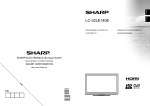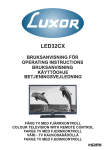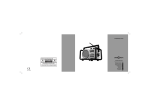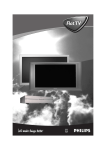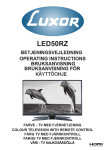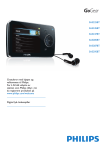Download Andersson LED556FDC PVR User's Manual
Transcript
BRUKSANVISNING FÖR OPERATING INSTRUCTIONS BRUKSANVISNING LED556FDC PVR FÄRG TV MED FJÄRRKONTROLL COLOUR TELEVISION WITH REMOTE CONTROL FARGE TV MED FJERNKONTROLL Innehåll Funktioner............................................................... 2 Inledning ................................................................. 2 Förberedelse .......................................................... 2 Säkerhetsföreskrifter .............................................. 3 Innehåll i förpackning.............................................. 4 Miljöinformation ..................................................... 5 Reparationsinformation....................................... 5 Fjärrkontrollens knappar ......................................... 6 LCD TV:ns funktionsknappar .................................. 7 Överblick över Bakanslutningar .............................. 7 Överblick av anslutningarna - sidoanslutningar ...... 8 Strömanslutning...................................................... 8 Antennanslutning ................................................ 8 Att använda USB-ingångar ..................................... 9 HDMI-sidoanslutning ............................................ 10 Ansluta LCD-TV:n till en PC ................................. 10 Ansluta en DVD-spelare ....................................... 10 Använda sido-AV-anslutningar ............................. 10 Använda andra kontakter ......................................11 Fjärrkontroll............................................................11 Sätta i batterierna ..............................................11 Slå på/av................................................................11 För att slå på TV:n .............................................11 För att stänga av TV:n .......................................11 Digital Text-tvt (** för sändningar i StorBritannien) .........................................................11 Analog Text-TV ................................................. 12 Val av ingång ........................................................ 12 Att sköta TV:n med knapparna på TV:n ............ 12 Att sköta TV:n med fjärrkontrollen..................... 12 Inspelning via EPG-skärm ................................ 13 Förstagångsinstallation......................................... 14 Automatisk inställning ........................................... 15 Använda meny för automatisk kanalsökning .... 15 Manuell Inställning ............................................... 15 Digital antenn, manuell sökning ........................ 15 Digital kabel, manuell sökning .......................... 16 Analog manuell sökning.................................... 16 Analog finjustering ............................................ 16 Nätverkskanalsökning....................................... 16 Rensa servicelista (*) ........................................ 16 Hantera stationer: Kanallista ................................ 17 Sköta kanallistan............................................... 17 Flytta en kanal .................................................. 17 Radera en kanal ............................................... 17 Byt namn på en kanal ....................................... 17 Låsa en kanal ................................................... 17 Hantera stationer: Favoritet .................................. 17 Knappfunktioner................................................ 18 Hantera stationer: Sortera kanallista .................... 18 Skärminformation ................................................. 18 Mediauppspelning med Medialäsaren .................. 18 Visning av videon via USB ............................... 19 Visning av foton via USB .................................. 19 Alternativ för bildshow....................................... 19 Visa musik via USB ........................................ 19 Inspelningsbibliotek .......................................... 20 Medialäsare inställningar .................................. 20 Tidsskiftesinspelning ........................................... 21 Direkt inspelning ................................................... 21 Titta på inspelade program .................................. 21 Ändra bildstorlek: Bildformat................................. 22 Konfigurering av bildinställningar.......................... 23 Använda menyvalen för bildinställningar .......... 23 Menyvalen för bildinställningar ......................... 23 PC bildmenyinställningar .................................. 24 Konfigurering av ljudinställningar.......................... 24 Använda menyvalen för ljudinställningar .......... 24 Menyvalen för ljudinställningar ......................... 24 Konfigurering av din TV:s inställningar ................. 25 Använda valen i inställningsmeny .................... 25 Val i inställningsmeny ....................................... 25 Använda en modul för villkorlig åtkomst ............... 25 Visa menyn för Access (*)................................. 25 Konfigurera språkpreferenser ............................... 25 Språkinställningar ............................................. 26 Föräldralås............................................................ 26 Menyåtgärd i Föräldrainställning (*) .................. 26 Timers ................................................................... 27 Inställning av insomningstimer.......................... 27 Inställning av programtidräknare ...................... 27 Konfiguration av inspelning .................................. 27 Konfigurera inställningar av datum/tid .................. 28 Konfigurering av inställningar för källa.................. 28 Konfigurering av övriga källor ............................... 28 Användning ....................................................... 28 Övriga funktioner .................................................. 29 Text-TV ................................................................. 29 Tips ....................................................................... 30 Bilaga A: Typiska visningslägen via PC-ingång .... 31 Bilaga B: AV- och HDMI Signalkompabilitet (Ingångssignaltyper) ............................................. 31 Bilaga C: DVI-upplösningar som stöds ................. 32 Bilaga D: Stödda filformat för USB-läge ............... 32 Bilaga E: Uppgradering av mjukvara .................... 33 Specifikationer ...................................................... 34 Digital mottagning (DVB-T)................................... 34 Digital Reception (DVB-C) .................................... 34 Svenska - 1 - 01_MB61_[SE]_5110UK_PVR_DVB-TC_PLATINIUM4_55990LED_100Hz_(power save mode)_10069693_50175276.indd 1 28.09.2010 10:32:05 Inledning Funktioner • LCD TV med fjärrkontroll. • Fullt integrerad marksänd digital-TV (DVB-T MPEG2) (DVB-T- MPEG4). • Två HDMI-anslutningar för digitala ljud- och bildsignaler. Anslutningen är även avsedd att stödja HD-signaler (för högupplöst TV). • USB-ingång. • Inspelning av program. • Tidsskiftning av program. • 1000 program (analog + digital). • OSD-menysystem. • Integrerad tuner DVB-T-C HD, kompatibel med MPEG 2/MPEG 4. • Scart-uttag för externa enheter (video, videospel, ljudanläggning, m.m.). • Stereoljud. (SRS Trusurround HD) • Text-TV, Fastext, TOP-text. • Anslutning for hörlurar. • Automatiskt programsystem (APS). • Manuell inställning framåt eller bakåt. • Insomningstimer/barnlås. • Automatisk ljudavstängning när ingen kanal tas emot. • NTSC-uppspelning. Var vänlig läs igenom motsvarande anvisningar för denna handbok innan produkten används för första gången, även om du är förtrogen med hur man använder elektroniska produkter. Uppmärksamma speciellt kapitlet SÄKERHETSFÖRESKRIFTER. Förvara handboken säkert för framtida referens. Dessa anvisningar måste åtföljas produkten om den säljs eller ges bort. Tack för att du har valt denna produkt. Instruktionsboken innehåller anvisningar om hur du ska använda TV:n. Innan du använder TV:n bör du läsa instruktionerna noga. Spara instruktionsboken så att du kan kolla upp saker i den i framtiden. Apparaten är avsedd att ta emot och visa TV-program. De olika anslutningsalternativen lägger till ytterligare möjligheter för mottagning och visning (mottagare, DVD-spelare, DVD-inspelare, videobandspelare, PC, osv). Apparaten är endast lämpad för användning i torra miljöer. Apparaten får endast användas i privata hushåll och inte i ett industriellt eller kommersiellt syfte. Vi frånsäger oss i princip ansvar om apparaten inte använts på avsett sätt eller om ej auktoriserade modifieringar har utförts. Om LCD-TV:n används i extrema miljöer kan det orsaka skador på apparaten. Förberedelse God ventilation kräver att du cm avstånd runt TV:n. För att säkerhetsrisker bör du inte på apparaten. Använd denna rumstemperatur. • AVL (automatisk Ijudnivåanpassning). • Automatisk avstängning. • PLL (frekvenssökning). • PC-ingång. • Plug-and-play för Windows 98, ME, 2000, XP och Vista. 10 cm • SRS Trusurround HD 10 cm 10 cm • Spelläge lämnar minst 10 förhindra fel eller placera föremål apparat endast i Svenska - 2 - 01_MB61_[SE]_5110UK_PVR_DVB-TC_PLATINIUM4_55990LED_100Hz_(power save mode)_10069693_50175276.indd 2 28.09.2010 10:32:05 Säkerhetsföreskrifter Åskväder Läs igenom följande säkerhetsföreskrifter noga för din egen säkerhet. Strömkälla Denna TV får endast användas vid anslutning till eluttag med växelström 220-240 V och 50 Hz. Kontrollera att du valt rätt spänningsinställning. Nätsladd Placera inte enheten, en möbel osv. direkt på sladden (strömkabeln) och se till att den inte blir klämd. Håll i sladdens stickpropp. Dra aldrig ur kontakten genom att dra i sladden och rör aldrig sladden med våta händer, då detta kan orsaka kortslutning eller elektriska stötar. Slå aldrig knut på sladden och knyt inte samman den med andra sladdar. Elsladdarna bör dras på så sätt att de inte riskerar att bli trampade på. En skadad elsladd kan orsaka brand eller en elektrisk stöt. När sladden är skadad och därför måste bytas, ska bytet utföras av en elektriker. Fukt och vatten Använd inte apparaten i våt eller fuktig omgivning (undvik badrum, köksvask, tvättmaskin och liknande). Utsätt inte apparaten för regn eller vatten, eftersom detta kan vara farligt, och ställ inga föremål fyllda med någon form av vätska, som blomvaser, ovanpå den. Undvik droppar och stänk. Om ett fast föremål eller någon vätska skulle hamna i apparaten, stänger du av apparaten och ser till att den kontrolleras av kvalificerad personal innan du använder den igen. För att undvika skador under storm, åskväder eller när du är bortrest ska du dra ur nätkabeln från vägguttaget Reservdelar När reservdelar behövs, ska du kontrollera att serviceteknikern har använt de reservdelar som specificeras av tillverkaren eller har samma specifikationer som originaldelarna. Icke auktoriserade utbyten av delar kan resultera i brand, elektriska stötar eller annan fara. Service Överlåt alla servicearbeten åt kvalificerad personal. Ta inte bort höljet på egen hand, då detta kan förorsaka elstötar. Avfallshantering • Anvisningar för avfallshantering: Förpackningsmaterialet är återvinningsbart och bör i princip återvinnas. Förpackningsmaterial som plastpåsar måste förvaras oåtkomligt för barn. Batterier, även sådana som inte innehåller tungmetaller, skall inte kastas tillsammans med hushållsavfallet. Var god kasta förbrukade batterier på ett miljövänligt sätt. Undersök vilka bestämmelser som gäller i ditt område. • Försök inte ladda upp batterierna. Fara för explosion. Ersätt endast batterierna med samma eller motsvarande typ. Före rengöring bör du koppla ur TV:n från vägguttaget. Använd inte vätskeeller spraybaserade rengörare. Använd en mjuk och torr trasa. Denna symbol på apparaten eller på dess förpackning betyder att elektrisk och elektronisk utrustning ska kasseras avskilt från hushållsavfall efter dess användningstid. Inom EU används olika återvinningssystem. Kontakta de lokala myndigheterna eller din återförsäljare för ytterligare information. Ventilation Koppla bort enheten Springorna och öppningarna på TV:n är avsedda för ventilation och för att garantera en säker användning. För att förhindra överhettning får dessa öppningar inte på något sätt blockeras eller täckas över. För att koppla ur TV:n helt används nätkontakten, och den ska därför alltid vara lätt åtkomlig. Rengöring Värme och eld Apparaten bör inte placeras i närheten av öppna lågor eller intensiva värmekällor som ett element. Se till att inga ljuseller värmekällor med öppna lågor, t.ex. stearinljus, står på TV:n. Batterier får inte utsättas för extrem värme från solljus, eld eller liknande. Volym i hörlurar Överdrivet ljudtryck från hörlurarna kan skada hörseln. Installation För att förhindra skador måste apparaten vara säkert fäst vid väggen enligt installationsanvisningarna (om detta tillval finns tillgängligt). LCD-skärm LCD-skärmen är en högteknologisk produkt som med cirka en miljon transistorer i en tunn film ger extremt god detaljupplösning. Ibland kan några inaktiva pixlar Svenska - 3 - 01_MB61_[SE]_5110UK_PVR_DVB-TC_PLATINIUM4_55990LED_100Hz_(power save mode)_10069693_50175276.indd 3 28.09.2010 10:32:05 uppstå på skärmen och visas en fast blå, grön eller röd punkt. Observera att detta inte påverkar produktens prestanda. Varning! Lämna inte TV:n i standby-läge eller påslagen när du lämnar bostaden. Anslutning till en TV distributionssystem (kabel-TV etc.) från tuner Enhet som är ansluten till skyddsjordslingan av byggnadsanläggningen via nätanslutningen eller via annan utrustning med en anslutning till skyddsjordslingan-och et tv-distributionssystem med koaxialkabel, kan under vissa omständigheter leda till brandrisk. Elektriska apparater får aldrig användas utan överinseende av en vuxen. Elektriska apparater får aldrig användas utan överinseende av en vuxen. Barn kan inte alltid känna igen möjliga faror. Batterier/ackumulatorer kan vara livshotande om de sväljs. Förvara batterier oåtkomliga för småbarn. Om ett batteri har svalts sök omedelbart läkarhjälp. Håll även plastfilmerna på förpackningarna borta från barn. Det föreligger fara för kvävning. Innehåll i förpackning Anslutning till ett kabel-distributionssystem måste därför ske med en anordning som ger elektrisk isolering under et visst frekvensområde (galvanisk isolator, se EN 60728-11). SCREEN ZOOM LANG SUBTITLE PIP ROOT TITLE REPEAT 1 2 4 5 6 7 8 9 TEXT 0 3 LCD TV SWAP INFO SOURCE V+ P+ OK P- V- Batterier: 2 stycken AAA MENU Licensinformation (tillval) RETURN FAV SLEEP EPG ANGLE SEARCH MODE DISPLAY PRESETS är ett varumärke från SRS Labs, Inc. TruSurround-teknologin är inbyggd under licens från SRS Labs, Inc. Instruktionsbok Fjärrkontroll Licensunderrättelse (valfritt) Tillverkad under licens från Dolby Laboratories. VARUMÄRKE “Dolby” och den dubbla D-symbolen är varumärken som tillhör Dolby Laboratories. Knappen för Vänteläge/På isolerar inte apparaten helt från elnätet. Dessutom förbrukar apparaten ström i vänteläget. För att helt skilja apparaten från elnätet måste kontakten dras ur från nätuttaget. På grund av detta skall apparaten installeras på ett sådant sätt att nätuttaget inte blockeras. Vid en nödsituation skall kontakten kunna dras ut omedelbart. För att förhindra risken för brand skall nätsladden helst separeras från nätuttaget om inte apparaten kommer att användas under en längre period, t.ex. under semestrar. 1 X kabel för anslutning av video och ljud Note: Kontrollera tillbehören efter inköpet. Säkerställ att varje tillbehör finns med. Svenska - 4 - 01_MB61_[SE]_5110UK_PVR_DVB-TC_PLATINIUM4_55990LED_100Hz_(power save mode)_10069693_50175276.indd 4 28.09.2010 10:32:06 Miljöinformation • Denna TV är utformad att förbruka mindre energi för att rädda miljön. Du inte bara bidra till att rädda miljön, utan också att du kan spara pengar genom att minska elräkningar tack vare energieffektivitet inslag i denna TV. För att minska energiförbrukningen, bör du vidta följande åtgärder: • Du kan använda energisparläge-inställningen, som ligger i Funktion-menyn. Om du ställer in Energisparläge som På, kommer TV: n att byta till energisparläge och luminans-nivån på TV: n kommer att minska till optimal nivå. Observera att vissa bildinställningar kommer inte vara tillgänglig att ändras när tv: n är i energisparläge. • När TV: n inte används kan du stänga av eller koppla bort TV: n från nätkontakten. Detta kommer också att minska energiförbrukningen. • Koppla bort strömmen när man går längre tid. • Observera att årligen, med hjälp av TV i strömsparläge har mer energieffektivitet än koppla bort TV: n från kontakten i stället för att standby-läge. Därför är det starkt rekommenderat att aktivera strömsparlägeinställningen för att minska din årliga energiförbrukningen. Och även det rekommenderas att koppla bort TV: n från nätkontakten för att spara energi, mer när du inte använder den. • Hjälp oss att rädda miljön genom att följa dessa steg. Reparationsinformation Överlåt alla servicearbeten åt kvalificerad personal. Endast kvalificerad personal får reparera TV. Kontakta din lokala återförsäljare där du har köpt den här TV: n för ytterligare information. Svenska - 5 - 01_MB61_[SE]_5110UK_PVR_DVB-TC_PLATINIUM4_55990LED_100Hz_(power save mode)_10069693_50175276.indd 5 28.09.2010 10:32:07 Fjärrkontrollens knappar 1. Ingen funktion 2. Spela (i läget mediabläddrare) 3. Inspelning av program 4. Snabbt bakåt (i läget mediabläddrare) 5. Ingen funktion 6. Mono/stereo - Dual I-II/aktuellt språk (*)/ Förhandsvisning av uppspelning (i läget mediabläddrare) 7. Bildstorlek/zoomar videor (i läget mediabläddrare) SCREEN ZOOM 8. Grön knapp/Lista schema (i EPG-läge)/Märk/ Märk av alla (i favoritlista) 9. Röd knapp 10. Sifferknappar 11. Text-TV/Mix 12. Info/visa (i TXT-läge) 13. Program ned/Sida upp/Program upp/sida ned LANG PIP ROOT TITLE 1 2 3 4 5 6 7 8 9 TEXT 0 SWAP 14. Tyst läge 15. Val av favoritläge SUBTITLE REPEAT 16. Exit (i DTV-läge)/Return/Indexsida (i TXT-läge) 17. Ingen funktion INFO SOURCE 18. Ingen funktion V+ P+ 19. Inspelningsbibliotek 20. Val av bildläge/ändrar bildläge (i mediabläddrarens videoläge) OK 21. Elektronisk programguide 22. Insomningstimer P- 23. Meny på/av V- 24. OK/Välj (i läget text-TV)/kanallista MENU 25. Volym upp/ned 26. Navigeringsknappar RETURN FAV SLEEP EPG ANGLE SEARCH MODE DISPLAY PRESETS 27. AV/Källa 28. Tidigare program/Nu (i EPG-läge) 29. Blå knapp 30. Gul knapp/Tidtabell (i EPG) 31. Ingen funktion 32. Textning på-av/TXT-undertext (analogt TVläge)/Textning (i läget mediabläddrare) 33. Ingen funktion 34. Snabbt framåt (i läget mediabläddrare) 35. Stopp (i läget mediabläddrare) 36. Paus/Inspelning efter tidtabell 37. Vänteläge (Standby) 38. Lysdiod för drift Svenska - 6 - 01_MB61_[SE]_5110UK_PVR_DVB-TC_PLATINIUM4_55990LED_100Hz_(power save mode)_10069693_50175276.indd 6 28.09.2010 10:32:07 LCD TV:ns funktionsknappar FRAM- och BAKSIDE VY Kontrollknappar VISNING Kontrollknappar 1. Knappen Vänteläge/På 2. TV/AV-knapp 3. Program upp/ned-knappar 4. Volym upp/ned-knappar Obs.: Tryck på knapparna “ ” och samtidigt för att visa huvudmenyn. Överblick över Bakanslutningar HDMI 3 1. SCART 2 in- eller utgångar för externa enheter. 2. SCART 1 in- eller utgångar för externa enheter. Koppla SCART-kabeln mellan SCART-uttaget på TV:n och SCART-uttaget på din externa enhet (så som en dekoder, en Video eller en DVD spelare). Obs.: Om en extern apparat anslutits via ett SCART -uttag växlar TV: n automatiskt till AV-modus. Obs.: Använd den medföljda scart-kabeln för att ansluta till extern enhet . 3. Komponentvideoingångar (YPbPr) används för att ansluta med komponentvideo. Med komponentvideo/ljud-ingångarna kan du ansluta enheter med komponentutgång. Anslut komponentvideokabeln mellan TV:ns KOMPONENTVIDEOINGÅNGAR och komponentvideoutgångarna på den andra enheten. När du ansluter måste du kontrollera att bokstäverna på din TV (“Y”, “Pb”, “Pr”) stämmer överens med kontakterna på den externa enheten. 4. PC/YpbPr-ljudingångar används för att ta emot ljudsignaler från en dator eller en enhet som ansluts till TV:n via YPbPr. Anslut datorns ljudkabel till TV:ns AUDIO INPUTS (LJUDINGÅNGAR) för att ta emot ljud från datorn. Anslut den andra enhetens ljudkabel till TV:ns AUDIO INPUTS (LJUDINGÅNGAR) för att aktivera komponentljud. 5. S/PDIF koaxialutgång skickar ut digitala ljudsignaler från den för tillfället använda källan. Svenska - 7 - 01_MB61_[SE]_5110UK_PVR_DVB-TC_PLATINIUM4_55990LED_100Hz_(power save mode)_10069693_50175276.indd 7 28.09.2010 10:32:08 Använd en SPDIF koaxialkabel för att överföra ljudsignaler till en enhet som har S/SPDIF-ingång 6. RF Input ansluter till en antenn eller ett kabel-TV-system. Observera att om du använder en digitalbox eller DVD-spelare/VCR, ska du ansluta antennkabeln via denna enhet till tv:n med lämplig antennkabel enligt bilderna på följande sidor. 7. PC-ingång (datoringång) för anslutning av en dator till TV:n. Anslut PC-kabeln mellan PC-INGÅNGEN på TV:n och PC-utgången på din PC 8. HDMI 1: HDMI-ingång HDMI-ingångar är till för anslutning av enheter som har HDMI-uttag. Din LCD-TV kan visa bilder i högupplösning (HD) från t.ex. enheter som högupplösande satellitmottagare eller DVD-spelare. Dessa apparater måste vara anslutna via HDMI-uttaget eller komponentuttaget. Dessa uttag kan ta emot antingen 720p- eller 1080i-signaler. Ingen ljudanslutning behövs för HDMI-till-HDMI-anslutningar. 9. HDMI 2: HDMI-ingång 10. HDMI 3: HDMI-ingång Överblick av anslutningarna - sidoanslutningar 1. CI-uttag används för att sätta i ett CI-kort. Ett CI-kort gör så att du kan titta på alla de kanaler som du abonnerar på. Se avsnittet ”CA” (Conditional Access) för ytterligare information. 2. USB-sidoingång. HDMI 4. Hörlursuttaget används för att koppla externa hörlurar till systemet. Koppla hörlurar till uttaget (märkt HEADPHONE) för att lyssna på ljudet från TV:n via hörlurar (tillval). USB 1 3. HDMI-sidoingångar för anslutning av enheter som har HDMI-kontakt. S-AV USB 2 5. Ingången på sidans ljud-videoanslutning används för att ansluta externa enheters video- och ljudsignaler. För att göra en videoanslutning måste du använda den medföljande AV-anslutningskabeln så att anslutningen kan aktiveras. Anslut först kabelns kontakt till AV-uttaget på TV:ns sida. Sätt efteråt in din videokabels kontakt (medföljer ej) i den GULA ingången (placerad på flerkontaktsidan) på den medföljda AV-anslutningskabeln. Färgerna på kontakterna ska överensstämma. För att aktivera ljudanslutningen måste du använda de RÖDA och VITA ingångarna på sido-AV-anslutningskabeln. Anslut efteråt apparatens ljudkabelkontakter till den RÖDA och VITA kontakten på den medföljda sido-AVanslutningskabeln. Färgerna på kontakterna ska överensstämma. Anm. Du ska använda ljudingångarna på sido-AV-anslutningskabeln (RÖD och VIT) för att aktivera ljudanslutning, vid anslutning av en enhet till din TV genom att använda PC eller KOMPONENTVIDEOingång. Strömanslutning VIKTIGT!: TV:n är avsedd för drift vid 220-240V AC, 50 Hz. • Låt TV:n stå tills den anpassats till rumstemperaturen efter uppackning innan du ansluter den till nätuttaget. Anslut strömkabeln till elnätet. Antennanslutning • Anslut antenn- eller kabel-TV-kabeln till ANTENNINGÅNGEN på TV:ns baksida. Antenn / Kabel HDMI 3 Svenska - 8 - 01_MB61_[SE]_5110UK_PVR_DVB-TC_PLATINIUM4_55990LED_100Hz_(power save mode)_10069693_50175276.indd 8 28.09.2010 10:32:09 Inspelning av program Att använda USB-ingångar USB-anslutning • Via TV:ns USB-ingångar kan du ansluta en extern hårddisk eller ett USB-minne. Det här innebär att du kan spela in och spela upp filer på externa lagringsenheter. • Hårddiskar (med egen strömförsörjning) i formaten 2,5 och 3,5 tum stöds. • För att spela in ett program måste du först ansluta ett USB-minne till din TV medan TV:n är avstängd. Du ska därefter slå på TV:n för att aktivera inspelningsfunktionen. I annat fal kommer inte inspelningsfunktionen att vara tillgänglig. VIKTIGT! • Säkerhetskopiera filerna innan anslutning till TV:n för att förhindra möjlig förlust av data. Märk att tillverkaren inte är ansvarig för förlorad data. • Vissa typer av USB-enheter (t.ex. MP3-spelare) eller USB-minnen är inte kompatibla med denna TV. VIKTIGT! TV:n stöder enbart diskformatering för FAT32. NTFS-formatet stöds inte. Om du ansluter en USB-disk med formatet NTFS kommer du att behöva formatera om disken. Se avsnittet om diskformatering längre fram. Observera att formateringen innebär att alla lagrade data försvinner och att disken konverteras till filformatet FAT32. Anslutning av USB-disk • Anslut USB-enheten till TV:ns USB-ingång. Anm. Sätt i/ta ur USB-disken när TV:n är frånslagen. Anm. Använd en så kort USB-kabel som möjligt för anslutningen och kontrollera att den har en USBsymbol. Anm. Problem kan uppstå vid formatering av diskar med en lagringskapacitet på 1 TB eller högre. Formatera i så fall disken med hjälp av en dator och välj filformatet FAT32. SIDOVY FÖR USB-MINNE För att spela in ett program måste du först ansluta ett USB-minne till din TV medan TV:n är avstängd. Du ska därefter slå på TV:n för att aktivera inspelningsfunktionen. VIKTIGT! Om du använder en ny USB-hårddisk bör du först formatera den med TV:ns alternativ för diskformatering. • Om du vill använda inspelningsfunktionen ansluter du USB-enheten eller en extern hårddisk till TV:n. Enheten bör ha minst 1 GB kapacitet och stödja USB 2.0. Om enheten inte stöder USB 2.0 visas ett felmeddelande. • Inspelade program sparas på USB-disken i formatet .TS (MPEG-2 transportström). Om du vill kan du kopiera över dessa filer till en dator. Anm. Det är inte säkert att det uppspelningsprogram du använder stöder formatet .TS. I så fall behöver du installera ett annat uppspelningsprogram på datorn. • En timmes inspelning tar i regel upp cirka 2 GB diskutrymme. • Mer information om inspelning av program finns längre fram i avsnitten ”Direkt inspelning”, “Tidsskiftning”, ”Elektronisk programguide”, ”Inspelningsbibliotek och ”Inspelningstimers”. • Inspelade program delas upp i filer på vardera cirka 1 GB (ungefär en timmes speltid). Ordningsföljden framgår av de tre sista siffrorna i filnamnet, t.ex. 4801-000.ts , 4801-001.ts. • Inspelade program sparas i följande katalog på den externa lagringsenheten: \DVR\RECS. Alla inspelningar betecknas med siffror (t.ex. 4801-000. ts). En textfil (.txt) skapas för varje inspelning. I filen finns information om t.ex. TV-bolag, program och inspelningstid. • Om skrivhastigheten på den anslutna USB-disken inte är tillräcklig, kan inspelningen misslyckas och tidsskiftningsfunktionen är eventuellt inte tillgänglig. • Inspelningar av högupplösta program kan ta upp mer utrymme på USB-disken beroende på den utsända signalens upplösning. Av detta skäl bör USBhårddiskar användas för att spela in högupplösta program. • Ta inte ut USB/HDD:n under inspelning. Detta kan skada den anslutna USB/HDD:n. VARNING! • Att snabbt koppla in eller ur USB-enheter är förenat med risker. Speciellt otillrådligt är det att koppla in och ur enheten upprepade gånger. Detta kan fysiskt skada USB-spelaren och särskilt USB-enheten. • Dra inte ut USB:n under uppspelningen av en fil. • Multipartionshårddiskar (HDD) stöds för upp till två partioner. • En del strömpaket spelas eventuellt inte in beroende på signalproblem, så ibland kan det hända att bilden fryser under uppspelning. • Knapparna för Inspelning, Spela, Paus, Visa (för PlayListDialog) kan inte användas när text-TV är Svenska - 9 - 01_MB61_[SE]_5110UK_PVR_DVB-TC_PLATINIUM4_55990LED_100Hz_(power save mode)_10069693_50175276.indd 9 28.09.2010 10:32:10 På. Om en inspelning börjar från timern när textTV är På, stängs text-TV automatiskt av. Text-TV är också avaktiverad när det pågår en inspelning eller uppspelning. HDMI-sidoanslutning Du kan använda HDMI-sidoanslutningen till att ansluta enhet som har HDMI-anslutning till TV:n. Använd en lämplig HDMI-kabel i dylik anslutning. Observera att du ska växla till HDMI-källa för att titta på innehållet från den anslutna enheten. Slå av både TV:n och den andra enheten innan du gör anslutningen. HDMI-sidoingång stöder anslutning mellan HDMIanheter, så som DVD-spelare. Du kan använda HDMI-sidoanslutningen till att ansluta extern enhet som har HDMI-anslutning till TV:n. Använd HDMIkabel till att ansluta. HDMI-ENHET SIDOVY Ansluta en DVD-spelare När du vill ansluta en DVD-spelare till din TV kan du använda kontakterna på TV:n. DVD-spelare kan ha olika kontakter. Se i DVD-spelarens instruktionsbok för ytterligare information. Slå av både TV:n och den andra enheten innan du gör anslutningen. Anm.: Kablarna på bilden medföljer inte. • Om DVD-spelaren stödjer HDMI kan du ansluta den via HDMI. När du ansluter DVD-spelaren enligt bilden nedan ska du växla till HDMI-källa. Se avsnittet ”Val av ingång” . • De flesta DVD-spelare ansluts med K O M P O N E N T K O N TA K T E R . A n v ä n d e n komponentvideokabel för att ansluta till videoingången. För att aktivera ljud använder du en komponentljudkabel enligt bilden nedan. När anslutningen är klar växlar du till YPbPr-källan. Se avsnittet ”Val av ingång” . • Du kan även ansluta via SCART 1 eller SCART 2. Använd en SCART-kabel enligt bilden nedan. Ansluta LCD-TV:n till en PC Du kan ansluta en dator för att visa datorns bild på LCD TV:n. Stäng av både datorn och skärmen innan några anslutningar utförs. Använd en 15-stifts D-sub-skärmsladd för att ansluta datorn till TV:n. När anslutningen är klar växlar du till datorn som källa för TV:n. Se avsnittet ”Val av ingång”. Ställ in den önskade upplösningen. Information om upplösning finns som bilaga. Ljudingångar Anm.: Dessa tre metoder för anslutning ger samma effekt men med olika kvalitetsnivåer. Det är inte nödvändigt att ansluta med alla tre metoder. HDMI PC-ingång Komponentvideoingångar Komponentljudingångar scart uttag PC-ljudkabel (medföljer ej) för LJUDINGÅNGAR på TV:n HDMI -ingång PC RGB-kabel (medföljer ej) för PC-ingång DVD-SPELARE Använda sido-AV-anslutningar Du kan ansluta flera tillvalsenheter till din LCD TV genom TV:ns sidokontakter. • För anslutning av en videokamera eller kamera ska du använda AV uttaget (sidan). För att göra detta måste du använda den medföljda video/ ljudanslutningskabeln. Anslut först kabelns kontakt till TV:ns AV IN-uttag (sidan). Sätt efteråt in kontakterna på din kameras kabel (medföljer ej) i flerkontaktsdelen på video/ljudanslutningskabeln. Färgerna på kontakterna ska överensstämma. Se bild nedan. Svenska - 10 - 01_MB61_[SE]_5110UK_PVR_DVB-TC_PLATINIUM4_55990LED_100Hz_(power save mode)_10069693_50175276.indd 10 28.09.2010 10:32:10 • Efteråt ska du växla till Sido-AV-källa. Se avsnittet Val av ingång i följande avsnitt för mer information. Slå på/av För att slå på TV:n • Anslut till ett eluttag på 220-240 V AC, 50 Hz. • Tryck på knappen STANDBY. Lysdioden för viloläget tänds. USB 2 Hörlurar Kamera S-AV • För att slå på TV:n från viloläget kan du antingen: AV anslutningskabel (medföljer) AV-kabel (medföljer ej) • För att lyssna på TV:n från hörlurarna ska du ansluta hörlurarna till TV:ns HÖRLURAR-uttag, som visas i bilden ovan. Använda andra kontakter Du kan ansluta en rad olika utrustningar till din LCD TV. Möjliga anslutningar visas nedan. Observera att kablarna som visas på bilden inte medföljer. • För att ansluta en enhet med SPDIF-stöd använd lämplig SPDIF-kabel för ljudanslutning. Externa högtalare • Trycka på “ ” -knappen, P+ / P- eller en sifferknapp på fjärrkontrollen. • Tryck på knappen -P/CH eller P/CH+ på TV:n. Din TV slås på. Anm.: Om du slår på din TV med knapparna PROGRAM UPP/NED på fjärrkontrollen eller på TV:n, startar TV:n med den kanal som du senast tittade på. Med samtliga metoder slås TV:n på. För att stänga av TV:n • Tryck på knappen “ ” på fjärrkontrollen eller på nuddknappen för vänteläge på TV:n, så att TV:n växlar över till vänteläget. • För att stänga av TV:n helt drar du ut nätsladden ur nätuttaget. Note: När TV:n är i viloläge blinkar Standby-lampan för att indikera att funktioner som Standby-sökning, nedladdning eller Timer är aktiverat. LED-lampan kan blinka när TV:n slås på från viloläge. En enhet som stöder SPDIF-signal. Digital Text-tvt (** för sändningar i StorBritannien) • Tryck på knappen “ ”. • • Digital text-tv informationen visas. Fjärrkontroll • • Använd de färgade knapparna, markörknapparna och OK-knappen. Sätta i batterierna • Ta bort batterilocket på fjärrkontrollens baksida genom att försiktigt dra det bakåt. • Sätt i två stycken AAA/R3-batterier eller motsvarande. Observera rätt polaritet (+/-) när du sätter batterierna och sätt tillbaka batteriluckan. Användningsmetoden varierar beroende på innehållet i den digitala text-tv: n. Följ instruktionerna som visas på det digitala text-tv fönstret. • • När du trycker på “OK” knappen eller ett liknande meddelande visas på skärmen, tryck på OK knappen. • • När du trycker på “ sändning. ” knappen återgår TV: n till TV • • Med digital markbunden sändning (DVB), finns det utöver den digitala text-tv-sändningen och den vanliga sändningen även kanaler med endast digital text-tv sändning. Anm.: Ta bort batteriet ur fjärrkontrollen om denna inte ska användas under en längre tid. I annat fall kan den skadas av eventuellt batteriläckage. Fjärrkontrollens räckvidd är ca 7 meter / 23 ft. • • Bildformatet (bildens storlek) när du ser en kanal med endast digital text-tv sändning är samma format som den senaste bilden. • • När du trycker på TEXT-TV “ det digitala text-TV fönstret. ” knappen igen visas Svenska - 11 - 01_MB61_[SE]_5110UK_PVR_DVB-TC_PLATINIUM4_55990LED_100Hz_(power save mode)_10069693_50175276.indd 11 28.09.2010 10:32:10 Analog Text-TV Användningen av text-TV och dess funktioner är detsamma som i det analoga systemet. Var god se avsnittet om “TEXT-TV”. Val av ingång Programval (föregående eller nästa program) • Tryck på knappen “P -” för att välja föregående program. • Tryck på knappen “P +” för att välja nästa program. När du väl har anslutit externa enheter till din TV kan du växla mellan olika insignalkällor. Tryck på knappen “KÄLLA” på fjärrkontrollen för att byta källa direkt. Programval (direkt åtkomst) • För att välja program mellan 0 och 9, använder du fjärrkontrollens sifferknappar. TV:n växlar till det valda programmet. För att välja mellanliggande program, tryck på sifferknapparna i följd. När tiden har gått ut för den andra siffrans knapptryckning, kommer programmet att visas efter den första siffra som angavs. Tryck direkt på programnumret för att välja om ett program med ett ensiffrigt nummer. Visa elektroniska programguiden (EPG) Du kan visa den elektroniska programguiden (EPG) för att visa information om tillgängliga program. Tryck på knappen EPG på fjärrkontrollen för att visa EPG-menyn. TV:n kan styras både med fjärrkontrollen och med knapparna på TV:n. Att sköta TV:n med knapparna på TV:n Volyminställning • Tryck på “ ” -knappen för att minska volymen eller för att höja volymen så att en volymskala visas på skärmen. Programval • Tryck på “ ”/“ ”-knapparna för att navigera bland kanaler. • Tryck på “ ”/“ ”-knapparna för att navigera genom programlistan. • EPG-menyn visar tillgänglig information för alla kanaler. • Informationen uppdateras automatiskt. Om det inte finns någon information tillgänglig om kanalhändelser, kommer EPG visas med blanktecken. • Tryck på “P/CH +”-knappen för att välja nästa program eller “P/CH -”-knappen för att välja föregående program. Öppna huvudmenyn • Tryck på “V+”/”V-” knapparna samtidigt för att visa huvudmenyn. Välj undermenyn i huvudmenyn med hjälp av “AV”-knappen och ställ in i undermenyn med hjälp av “ ” eller “ ” -knappen. Du kan läsa mer om menyerna i avsnittet ”Menysystem”. AV-läge • Tryck på “AV”-knappen på TV:ns kontrollpanel för att byta mellan AV-lägen. OK (Tillval): visar/spelar in eller ställer in timern för framtida program. Att sköta TV:n med fjärrkontrollen INFO (Närmare information om händelser): Visar programmen i detalj. • TV:ns fjärrkontroll är utformad för att styra samtliga funktioner för den modell du valt. Funktionerna beskrivs här utifrån TV:ns menysystem. Volyminställning • Tryck på knappen “V+” för att höja volymen. Tryck på “V-”-knappen för att sänka volymen. En volymskala visas på skärmen. Grön knapp: Programschema listas Gul knapp: Visa EPG-data i enlighet med tidsföljdsbaserat schema Blå knapp (Filter): Visar filtreringsalternativ. (RECORD) (Spela in): TV:n börjar spela in det valda programmet. Du kan trycka på nytt för att stoppa inspelningen. Svenska - 12 - 01_MB61_[SE]_5110UK_PVR_DVB-TC_PLATINIUM4_55990LED_100Hz_(power save mode)_10069693_50175276.indd 12 28.09.2010 10:32:11 Text (Sök): Visar menyn “Guidesökning”. SUBTTL: Tryck på knappen SUBTITLE för att visa menyn Välj genre. Med hjälp av denna funktion kan du söka i programguidedatabasen i överensstämmelse med genren. Informationen söks i programeguiden och resultaten som matchar sökkriterierna visas. (Nu) : Visar det aktuella programmet. (RECORD) (Spela in): TV:n börjar spela in det valda programmet. Du kan trycka på nytt för att stoppa inspelningen. Röd knapp (Föregående tidsdel): Visar programmen för föregående tidsdel. Grön knapp (Nästa tidsdel): Visar programmen för nästa tidsdel. Gul knapp (Föreg. dag): Visar programmen för föregående dag. Blå knapp (Nästa dag): Visar programmen för nästa dag. Nummerknappar (Hoppa): Hoppar direkt till den önskade kanalen via nummerknappar. OK (Tillval): visar/spelar in eller ställer in timern för framtida program. Inspelning via EPG-skärm VIKTIGT! För att spela in ett program måste du först ansluta ett USB-minne till din TV medan TV:n är avstängd. Du ska därefter slå på TV:n för att aktivera inspelningsfunktionen. I annat fal kommer inte inspelningsfunktionen att vara tillgänglig. (RECORD) (Spela in): TV:n börjar spela in det valda programmet. Du kan trycka på nytt för att stoppa inspelningen. Anm. Du kan inte växla till en annan sändning eller källa under inspelningen. / : Sida Vänster / Sida höger Textknapp: Visar filtreringsalternativ. Programval INFO (Närmare information om händelser): Visar programmen i detalj. I menyn EPG, tryck på knappen OK för att öppna menyn “Val av händelse”. (RECORD) (Spela in): TV:n börjar spela in det valda programmet. Du kan trycka på nytt för att stoppa inspelningen. Kanalval Med hjälp av detta alternativ kan du växla över till den valda kanalen. Record / Delete Record Timer (Spela in/Ta bort inspelningstimer) Röd knapp (Föreg. dag): Visar programmen för föregående dag. Grön knapp (Nästa dag): Visar programmen för nästa dag. Gul knapp (Zoom): Utökar programinformation. Blå knapp (Filter): Visar filtreringsalternativ. INFO (Närmare information om händelser): Visar programmen i detalj. Nummerknappar (Hoppa): Hoppar direkt till den önskade kanalen via nummerknappar. VIKTIGT! För att spela in ett program måste du först ansluta ett USB-minne till din TV medan TV:n är avstängd. Du ska därefter slå på TV:n för att aktivera inspelningsfunktionen. I annat fal kommer inte inspelningsfunktionen att vara tillgänglig. • Sedan du har valt program i EPG-menyn trycker du på OK så att skärmen Options (Alternativ) visas. Välj alternativet ”Record” (Spela in) och tryck på OK. Programmet är nu valt för inspelning. • Om du ångrar dig kan du ta bort programmet genom att markera det, trycka på knappen OK och välja ”Delete Rec. Timer”. Inspelningen tas då bort. Anm. Du kan inte växla till någon annan kanal eller källa medan det pågår en inspelning på den aktuella kanalen. Svenska - 13 - OK (Tillval): visar/spelar in eller ställer in timern för framtida program. 01_MB61_[SE]_5110UK_PVR_DVB-TC_PLATINIUM4_55990LED_100Hz_(power save mode)_10069693_50175276.indd 13 28.09.2010 10:32:11 Set Timer / Delete Timer (Ange timer/Ta bort timer) knappen “ ” eller “ ” för att välja önskat språk för text-TV. Sedan du har valt program i EPG-menyn trycker du på OK så att skärmen Options (Alternativ) visas. Välj alternativet ”Set Timer on Event” (Ställ in timer för händelse) och tryck på OK. Du kan ange klockslag för kommande program. • Tryck på knappen “ ” efter att alternativet Språk för text-TV har ställts in. Därefter kommer Sökning krypterad att markeras. Du kan ställa in Sökning krypterad till Ja om du vill avsöka kodade stationer. Därefter väljer du det önskade språket för text-TV. Om du ångrar dig kan du ta bort påminnelsen genom att markera den och trycka på knappen OK. Välj sedan ”Delete Timer” (Ta bort timer). Timer-inställningen tas då bort. • Tryck på OK-knappen på fjärrkontrollen för att fortsätta. Följande meddelande kommer att visas på skärmen: Anm. Du kan inte spela in eller ange timer för två eller flera program inom samma intervall. Förstagångsinstallation VIKTIGT: Kontrollera att antennen eller kabeln är ansluten och en CI-modul inte har satts i innan TV:n slås på för förstagångsinstallationen. • När TV:n slås på för första gången kommer en installationstrollkarl leda dig genom proceduren. Först kommer en skärm för språkval visas: För att välja alternativet “Ja” eller “Nej”, markera posten genom att trycka på “ ” eller “ ”-knapparna och tryck på OK-knappen. Följande visas då på skärmen: Om du väljer alternativet KABEL visas följande skärmbild: • Använd knapparna “ ” eller “ ” för att välja språk och tryck på knappen OK för att ställa in valt språk och fortsätta. • Efter att språket har valts visas skärmen “Välkommen!” på skärmen, där du ska ställa in alternativen Land, Text-tv-språk och Sökning krypterad. Du kan välja frekvensomfång på skärmen. Du markerar alternativ med knappen “ ” eller “ ”. Frekvenser kan även anges med nummerknapparna på fjärrkontrollen. Ställ in önskad start- och stoppfrekvens genom att använda nummerknapparna på fjärrkontrollen. Du kan sedan ange sökintervallen till 8000 kHz eller 1000 kHz. Om du väljer 1000 kHz görs en noggrann frekvenssökning. Det innebär också att sökningen tar längre tid. Tryck på OK när du är klar. Den automatiska sökningen startar. Om du väljer söktypen ANTENN kommer TV:n att söka efter digitala, markbundna sändningar. • Genom att trycka på knappen “ ” eller “ ”, välj Land som du vill ställa in och tryck på knappen “ ” för att markera alternativet Text-tv-språk. Använd Svenska - 14 - 01_MB61_[SE]_5110UK_PVR_DVB-TC_PLATINIUM4_55990LED_100Hz_(power save mode)_10069693_50175276.indd 14 28.09.2010 10:32:12 Använda meny för automatisk kanalsökning Digital antenn: Söker och lagrar antennbaserade DVB-stationer. Digital kabel: Söker och lagrar kabelbaserade DVBstationer. Analog: Söker och lagrar analoga stationer. Digital antenn och analog: Söker och lagrar både analoga och antennbaserade DVB-stationer. Obs. Du kan trycka på knappen MENU för att avbryta. • Efter att alla tillgängliga stationer sparats kommer kanallistan att visas på skärmen. Om du vill sortera kanalerna, i enlighet med LCN, välj ”Ja” och tryck sedan på ”OK”. Digital kabel och analog: Söker och lagrar både analoga och kabelbaserade DVB-stationer. • Varje gång som du väljer en typ av automatisk sökning och trycker på OK-knappen, så visas en skärm för att bekräfta. För att starta installationsprocessen, välj Ja. För att avbryta, väl Nej genom att använda .“ ” eller “ ” och OK-knappen. • Efter att typen av automatisk kanalsökning har ställts in, valts och bekräftats, så kommer installationsprocessen starta och förloppsindikatorn visa gången. Tryck på knappen MENU för att avbryta processen. I sådant fall kommer de hittade kanalerna inte att sparas. Manuell Inställning TIPS : Denna funktion kan användas för att ställa in sändande station direkt. • Tryck på OK-knappen för att lämna kanallistan och titta på TV. Automatisk inställning TIPS Den automatiska inställningen hjälper dig att avstämma TV:n på nytt för att lagra nya tjänster eller stationer. Tryck på knappen MENU på fjärrkontrollen och välj Installation genom att trycka på knappen “ ” eller “ ”. Tryck på OK-knappen och följande mevy visas. Välj Automatisk Kanalsökning genom att trycka på “ ”/“ ”-knappen. Tryck därefter på OK-knappen. Alternativ för Automatisk Kanalsökning visas. Du kan välja ett alternativ genom att använda knapparna “ ”/“ ” och OK. • Välj Manuell Kanalsökning från installationsmenyn genom att använda “ ”/“ ” och OK-knapparna. Alternativ för manuell sökning visas. • Välj det önskade Typ av sökning med hjälp av “ ” eller “ ”-knappen. Alternativen för manuell sökning kommer att ändras därefter. Använd “ ”/“ ”-knappen för att markera ett val och tryck därefter på “ ” eller “ ”-knappen för att ställa in ett alternativ. Du kan trycka på knappen MENU för att avbryta. Digital antenn, manuell sökning Vid manuell kanalsökning matas multiplex- eller frekvenstalet in manuellt och enbart denna multiplex eller frekvens söks på för kanaler. Efter att du har valt söktypen som Digital kan du mata in multiplex- eller frekvenstalet med nummerknapparna och trycka på OK-knappen för att söka. Svenska - 15 - 01_MB61_[SE]_5110UK_PVR_DVB-TC_PLATINIUM4_55990LED_100Hz_(power save mode)_10069693_50175276.indd 15 28.09.2010 10:32:12 Digital kabel, manuell sökning I manuell sökning för kabel, kan du ange alternativen frekvens, modulation, modulationshastighet och nätverkskanalsökning. Efter att ha valt söktypen som digital kabel, kan du ställa in de önskade alternativen och trycka på OK-knappen för att söka. för att fortsätta. Följande fråga visas. Välj JA för att ta bort eller NEJ för att avbryta. Om du startar sökprocessen för digital antenn, startar automatisk sökning. Du kan trycka på knappen MENY för att avbryta. Om du startar sökprocessen för digital kabel, visas följande skärm. Analog manuell sökning Efter att ha valt söktyp som analog kan du använda “ ”/“ ”-knappen för att markera ett val och sedan trycka på “ ” eller “ ”-knappen för att ställa in ett alternativ. Mata in kanalnumret eller frekvensen med nummerknapparna. Du kan därefter trycka på OKknappen för att söka. När kanalen har hittats lagras varje ny kanal som inte finns på listan. Analog finjustering • Välj Analog finjustering från installationsmenyn med knapparna “ ” eller “ ” och OK. Skärmen för Analog finjustering visas. Funktionen Analog finjustering kommer inte att visas om det inte finns några analoga kanaler, digitala kanaler och externa källor lagrade. • Tryck på OK-knappen för att fortsätta. Tryck på “ ” eller “ ”-knappen för att välja fininställning. Tryck på OK-knappen när du är klar. Du kan välja frekvensomfång på den här skärmen. Du markerar alternativ med knappen “ ” eller “ ”. Frekvenser kan även anges manuellt med nummerknapparna på fjärrkontrollen. Ställ in önskad start- och stoppfrekvens genom att använda nummerknapparna på fjärrkontrollen. Du kan sedan ange sökintervallen till 8000 kHz eller 1000 kHz. Om du väljer 1000 kHz görs en noggrann frekvenssökning. Det innebär också att sökningen tar längre tid. Tryck på OK när du är klar. Den automatiska sökningen startar. Skärmen för automatisk sökning visas under processen. Anm. Om du väljer ett stort frekvensomfång att genomsöka tar sökningen längre tid. Rensa servicelista (*) (*) Denna inställning visas bara om valt land är Danmark, Sverige, Norge eller Finland. Använd inställningen för att radera lagrade kanaler. Tryck på “ ” eller “ ”-knappen för att rensa servicelistan och tryck sedan på OK. Följande visas då på skärmen: Nätverkskanalsökning Välj Nätverkskanalsökning från installationsmenyn genom att använda “ ” eller “ ”- och OK-knapparna. Skärmen för val av nätverkskanal visas. Välj Digital antenn eller Digital kabel och tryck på OK-knappen Svenska - 16 - 01_MB61_[SE]_5110UK_PVR_DVB-TC_PLATINIUM4_55990LED_100Hz_(power save mode)_10069693_50175276.indd 16 28.09.2010 10:32:13 Välj JA och tryck på OK för att fortsätta, eller NEJ och OK-knappen för att avbryta. Hantera stationer: Kanallista TV:n sorterar alla lagrade stationer i kanallistan. Du kan redigera kanallistan, ställa in favoriter eller aktiva stationer som ska listas med hjälp av valen i kanallistan. • Tryck på knappen MENU för att se huvudmenyn. Välj alternativ i kanallista med hjälp av “ ” eller “ ”-knappen. Tryck på OK för att visa menyinnehåll. Radera en kanal Du kan trycka på knappen GRÖN för att tagga/tagga av alla kanaler; knappen GUL för att tagga/tagga av kanal. • Välj den kanal som du vill ta bort och därefter alternativet Radera. Tryck på OK-knappen för att fortsätta. • En varningsskärm visas. Välj JA för att ta bort, NEJ för att avbryta. Tryck på OK-knappen för att fortsätta. Byt namn på en kanal • Välj den kanal som du vill byta namn på och därefter alternativet Redigera namn. Tryck på OK-knappen för att fortsätta. Välj Redigera kanallista för att hantera alla lagrade kanaler. Använd “ ” eller “ ” och OK-knapparna för att välja Redigera kanallista. • Tryck på “ ” eller “ ” knapparna för att flytta till föregående/nästa tecken. Genom att trycka på “ ” eller “ ” knapparna ändras det aktuella tecknet, dvs. ‘b’ tecknet blir ett ‘a’ med “ ” och ‘c’ med “ ”. Trycker man på sifferknapparna ‘0...9’ ersätts det markerade tecknet med de tecken som finns ovanför knappen, ett efter ett för varje knapptryckning. • Tryck på OK när du är klar för att spara. Tryck på MENU om du vill avbryta. Sköta kanallistan Låsa en kanal Du kan trycka på GRÖN knapp för att märka/märka av alla kanaler; GUL knapp för att märka/märka av en (1) kanal. • Välj den kanal som du vill låsa och därefter alternativet Lås. Tryck på OK-knappen för att fortsätta. • Du kommer tillfrågas att ange PIN för föräldralås. Förvalt PIN är satt till 0000. Ange PIN-numret. • Tryck på “ ” eller “ ” knapparna för att välja kanalen som ska processas. Tryck på “ ” eller “ ” -knappen för att välja en funktion på kanallistans meny. • Använd knapparna P+/P- för att flytta sidvis upp eller ned. • Tryck på BLÅ knapp för att se filtreringssalternativ. • Tryck på MENU-knappen för att gå ur. Flytta en kanal • Välj först den önskade kanalen. Välj alternativet Flytta i kanallistan och tryck på OK-knappen. • Skärmen för Redigera nummer visas. Ange det önskade kanalnumret med hjälp av nummerknapparna på fjärrkontrollen. Om det redan finns en lagrad kanal på detta nummer så kommer en varningsskärm att visas. Välj Ja om du vill flytta kanalen och tryck på OK. • Tryck på OK-knappen för att processa. Den valda kanalen har nu flyttats. • Tryck på OK-knappen när den önskade kanalen är markerad för att låsa/låsa upp kanalen. En låssymbol kommer att visas intill den valda kanalen. Hantera stationer: Favoritet Du kan skapa en lista på favoritprogram. • Tryck på knappen MENU för att se huvudmenyn. Välj alternativ i kanallista med hjälp av “ ” eller “ ”-knappen. Tryck på OK för att visa menyinnehåll. • Välj Favoriter för att hantera favoritlistan. Använd “ ”/“ ” och OK-knapparna för att välja Favoriter. • Du kan ställa in olika kanaler som favoriter så att bara dessa kan navigeras mellan. Svenska - 17 - 01_MB61_[SE]_5110UK_PVR_DVB-TC_PLATINIUM4_55990LED_100Hz_(power save mode)_10069693_50175276.indd 17 28.09.2010 10:32:13 Tips: Alla kanaler sänder inte programinformation. Om namn och tidsinformationen inte finns tillgängliga, visas informationsremsan blank. Om den valda kanalen är låst måste du ange korrekt, fyrsiffrigt lösenord för att kunna se kanalen (förvald kod är 0000). “Ange PIN” visas i detta fall i rutan: Mediauppspelning med Medialäsaren • Välj en kanal genom att använda knappen “ ” eller “ ”. Tryck på OK-knappen för att lägga till vald kanal till favoritlistan. Tryck på OK-knappen för att ta bort. Knappfunktioner • OK: Lägg till/ta bort en station. • GUL: Tagga/tagga av kanal. • GRÖN: Tagga/tagga av alla kanaler. • BLÅ: Visar filtreringsalternativ. Om USB-stickan inte känns igen efter att strömmen slagits av/på eller vid förstagångsinstallationen, koppla först ur USB-minnet och stäng av/slå på TV:n. Anslut USB-minnet igen. Visa Medialäsare –fönstret genom att trycka på antingen “MENU” knappen på fjärrkontrollen och välj sedan Medialäsare genom att trycka på “ ” eller “ ” knappen. Tryck på OK-knappen för att fortsätta. Medialäsarens menyalternativ visas. När du kopplar in USB-enheter visas även skärmen för Medialäsaren automatiskt: Hantera stationer: Sortera kanallista Du kan välja de utsändningar som ska visas i kanallistan. För att visa särskilda typer av utsändningar ska du använda listinställning för aktiv kanal. Välj Aktiv kanallista från menyn Kanallista med knappen “ ” eller “ ”. Tryck på OK-knappen för att fortsätta. Du kan spela upp musik-, bild- och videofiler från den anslutna USB-stickan. Använd “ ” eller “ ” -knappen för att välja Videor, Foton, Musik, Inspelningskatalog eller Inställningar. Du kan välja en typ av utsändning från listan genom att trycka på “ ” /“ ” och OK-knapparna. Du kan ansluta två USB-enheter till din TV. Om bägge USB-enheterna innehåller musik, bilder eller videofiler, visas OSD för val av USB på skärmen. Den första USB-enheten som är ansluten till TV:n får benämningen USB Enhet 1. Skärminformation Du kan trycka på INFO-knappen för att visa skärminformation. Detaljer om stationen och det aktuella programmet kommer att visas på informationsremsan. Välj en enhet genom att använda knappen “ ” eller “ ” och tryck på OK. Informationsremsan ger information om den valda kanalen och programmet som sänds. Namnet på kanalen visas tillsammans med kanalens listnummer. Svenska - 18 - 01_MB61_[SE]_5110UK_PVR_DVB-TC_PLATINIUM4_55990LED_100Hz_(power save mode)_10069693_50175276.indd 18 28.09.2010 10:32:13 Visning av videon via USB När du väljer videor utifrån huvudalternativen kommer tillgängliga videofiler att filtreras och listas på skärmen. Du kan använda “ ” eller “ ” -knappen för att välja en videofil och trycka på OK -knappen för att spela en video. Om du väljer en textningsfil och trycker på OK -knappen, kan du välja eller välja bort den textningsfilen. Följande meny kommer att visas medan en video spelas upp: Hoppa (sifferknappar):hoppar till vald fil med sifferknapparna. OK: Visar vald bild i full skärm. Bildspel ( knapp): Startar bildshowen och använder alla bilder. GRÖN: Visar bilderna I miniatyrer. RÖD: Sorterar filer efter datum. GUL: ändra visningssätt. BLÅ: växla mellan musik, foto, video och alla. Alternativ för bildshow Spela ( knapp): Startar videouppspelning. Stop ( knapp): Stoppar videouppspelningen. Paus ( -knapp): Pausar videouppspelningen. Bakåt ( Framåt ( knapp): Går bakåt. knapp): Går framåt. Undertext/Ljud (LANG knapp): Ställer in textning/ ljud. Hoppa (GRÖN knapp): Hoppar till klockslag. Använd sifferknapparna för att skriva in den önskade tiden och tryck på nytt på GRÖN knapp för att fortsätta. Paus ( Fortsätt ( knapp) : Pausar bildshowen. knapp) : Fortsätter bildshowen. Slinga/blanda (GRÖN knapp): Tryck en gång för att avbryta slinga. Tryck en gång till för att avbryta både slinga och blandning. Tryck ännu en gång för att bara blanda. Tryck en gång till för att aktivera alla. Du kan spåra de avaktiverade funktionerna genom ändringen av ikoner. Föreg./Nästa (vänster/höger knappar): Hoppar till föregående eller nästa fil i bildshowen. Rotera (upp/ned knappar): Roterar bilden med upp/ ned-knapparna. RETURN (Exit): Tillbaka till fillistan. Gul: Öppnar meny för tidskorrigering vid textning INFO: Visar hjälpruta. Visa musik via USB När du väljer musik utifrån huvudalternativen kommer tillgängliga ljudfiler att filtreras och listas på skärmen. Tryck på RETURN (Exit)-knappen för att gå till föregående meny. Visning av foton via USB När du väljer foton utifrån huvudalternativen kommer tillgängliga bildfiler att filtreras och listas på skärmen. Svenska - 19 - 01_MB61_[SE]_5110UK_PVR_DVB-TC_PLATINIUM4_55990LED_100Hz_(power save mode)_10069693_50175276.indd 19 28.09.2010 10:32:14 RÖD knapp (Radera): Tar bort den valda inspelningen. GRÖN knapp (Redigera): Genomför åtgärden på markerad inspelning. BLÅ knapp (Sortera): Ändrar ordningsföljden. Du kan välja bland ett stort urval av sorteringar. OK knapp: Aktiverar uppspelningsalternativ: menyn för • Play from start (Spela från start): Spelar upp från början av inspelningen. • Resume: Återtar uppspelningen. Spela ( knapp): Spelar alla mediafiler med början med den valda. Stop ( knapp): Stoppar uppspelning. Paus ( knapp) : Pausar den valda uppspelningen. RÖD: Sorterar filer efter titel, artist eller album. Slinga/blanda (GRÖN knapp): Tryck en gång för att avbryta slinga. Tryck en gång till för att avbryta både slinga och blandning. Tryck ännu en gång för att bara blanda. Tryck en gång till för att aktivera alla. Du kan spåra de avaktiverade funktionerna genom ändringen av ikoner. • Play from offset (Spela upp härifrån): Anger en punkt som uppspelningen ska börja från. Anm. Du kan inte visa huvudmenyn och dess alternativ under uppspelningen. (Återuppta): Återtar uppspelningen. INFO (Detaljer): Visar utökad information om programmen. Medialäsare inställningar Hoppa (0..9 Nummerknappar): Hoppar till vald fil. Spela den (OK-knapp): Spelar den valda filen. Föreg./Nästa (vänster/höger knappar): Hoppar till föregående eller nästa fil som ska spelas upp. GUL: Byter visningssätt. BLÅ: Byter mediatyp. Inspelningsbibliotek VIKTIGT! För att spela in ett program måste du först ansluta ett USB-minne till din TV medan TV:n är avstängd. Du ska därefter slå på TV:n för att aktivera inspelningsfunktionen. I annat fal kommer inte inspelningsfunktionen att vara tillgänglig. Du kan ställa in preferenserna för Medialäsare med hjälp av inställningsdialogen. Tryck på “ ” eller “ ” - eller “”-knappen för att markera ett alternativ och använd “ ” eller “ ” -knappen för att ställa in. För att visa listan över inspelningar, välj “Recordings Library” (inspelningsbibliotek) och tryck på OKknappen. Inspelningsbiblioteket visas när det finns lagrade inspelningar. Musik FF/FR-hastighet: frammatningshastighet. Typ av vy: Ställer in förvalt bläddrarläge. Ställer in Bildshowintervall: Ställer in intervalltiden för bildshow. Visa undertext: Ställer in preferenser för textning. Textningsspråk: Fija el idioma preferido para los subtítulos de los archivos de vídeo. Undertextposition: Ställer in textningspostion som upp eller ned. Teckenstorlek för undertext: Ställer in typsnittets storlek för textning (högst 54 punkter). Alla inspelningar visas i en lista i biblioteket. Svenska - 20 - 01_MB61_[SE]_5110UK_PVR_DVB-TC_PLATINIUM4_55990LED_100Hz_(power save mode)_10069693_50175276.indd 20 28.09.2010 10:32:14 Tidsskiftesinspelning VIKTIGT! För att spela in ett program måste du först ansluta ett USB-minne till din TV medan TV:n är avstängd. Du ska därefter slå på TV:n för att aktivera inspelningsfunktionen. I annat fal kommer inte inspelningsfunktionen att vara tillgänglig. • Tryck på knappen (PAUS) när du ser ett TVprogram och vill växla till tidsskiftesläget. • I tidsskiftesläget pausas programmet och spelas samtidigt in på USB-disken (*). Tryck på knappen (PLAY) igen när du vill återgå till det pausade TV-programmet från där du avbröt det. Tryck på knappen (STOPP) för att avbryta direkt inspelning. Följande information kommer att visas på skärmen: • Uppspelningen görs i hastigheten x1. Du sker skillnaden mellan programmet i realtid och i timeshifting-läge i informationsfältet. / (FÖREG/NÄSTA) knapparna för • Använd/ att flytta framåt eller bakåt i tidsskiftningsuppspelningen. När rätt tidpunkt uppnås stängs timeshifting-läget och programmet visas som vanligt, i realtid. • Tryck på läget. (STOPP) för att avbryta timeshifting- (*) Hur lång tid simultan timeshifting-inspelning pågår beror på den ansluta USB-diskens filstorlek och inställningen av max. timeshift i konfigurationsmenyn för inspelningar. Mer information finns i avsnittet ”Inspelningar”. Anm. Du kan inte växla till en annan sändning eller källa eller visa huvudmenyn under inspelningen. Direkt inspelning VIKTIGT! För att spela in ett program måste du först ansluta ett USB-minne till din TV medan TV:n är avstängd. Du ska därefter slå på TV:n för att aktivera inspelningsfunktionen. I annat fal kommer inte inspelningsfunktionen att vara tillgänglig. Välj Yes (Ja) genom att trycka på knapparna “ ” eller “ ” /OK för att avbryta direkt inspelning. Anm. Du kan inte växla till en annan sändning eller källa eller visa Media Browser under inspelningen. Titta på inspelade program Använd knapparna “ ” eller “ ”- i huvudmenyn för att välja mediabläddraren. Markera alternativet Recordings Library (Inspelningsbibliotek) genom att använda knappen “ ” eller “ ” och tryck på knappen OK får att bekräfta. Inspelningsbiblioteket visas. VIKTIGT! För att spela in ett program måste du först ansluta ett USB-minne till din TV medan TV:n är avstängd. Du ska därefter slå på TV:n för att aktivera inspelningsfunktionen. I annat fal kommer inte inspelningsfunktionen att vara tillgänglig. (INSPELNING) för att starta • Tryck på knappen inspelningen av en händelse direkt medan du tittar på ett program. Följande information visas på skärmen: Välj en inspelning från listan (om någon redan finns inspelad) genom att använda knappen “ ” / “ ”. Tryck på knappen OK för att se uppspelningsalternativ (Play Options). Välj ett alternativ med knapparna “ ” / “ ” eller OK. • Record OSD (Inspelning OSD) visas en kort tid och det aktuella programmet spelas in. (SPELA IN) på • Du kan trycka på knappen fjärrkontrollen igen för att spela in nästa program i programguiden. Då visas på skärmen det valda alternativet för inspelning. Svenska - 21 - 01_MB61_[SE]_5110UK_PVR_DVB-TC_PLATINIUM4_55990LED_100Hz_(power save mode)_10069693_50175276.indd 21 28.09.2010 10:32:15 • För bildformat 16:9 som har komprimerats till normal bild (bildformat 4:3), använder du läget 16:9 för att återställa bilden till originalstorlek. Textning Zoomar upp bredbilden (bildformat 16:9) med textning till fullskärm. Uppspelningsalternativ: • Play from start (Spela från start): Spelar upp från början av inspelningen. • Resume: Återtar uppspelningen. • Play from offset (Spela upp härifrån): Anger en punkt som uppspelningen ska börja från. Anm. Du kan inte visa huvudmenyn och dess alternativ under uppspelningen. (STOPP) för att stoppa en Tryck på knappen uppspelning och återgå till inspelningsbiblioteket. Långsamt framåt (PAUS) medan du tittar på ett Om du trycker på inspelat program kan du spola långsamt framåt. Du använder då knappen . Genom att trycka flera gånger på knappen ändrar du hastigheten. Obs.: Du kan byta till skärmbild upp eller ned genom att trycka på “ ” / “ ” knapparna när bildzoomen är ställd till Panaromisk, 14:9 Zoom, Bio eller Textning. 14:9 Zoomar upp bredbilden (bildformat 14:9) till övre och nedre delen av skärmen. Ändra bildstorlek: Bildformat • Programmen kan ses i olika bildformat beroende på den mottagna överföringen. • Du kan ändra visningsläge för TV-bilden om du vill se den i olika zoomlägen. • Tryck på knappen SCREEN upprepade gånger för att ändra bildstorlek. Tillgängliga zoomlägen visas nedan. 14:9 zoom Auto När en WSS-signal som informerar om bildens format finns med i sändningssignalen eller signalen från en extern apparat växlar TV:n automatiskt ZOOM-läget beroende på WSS-signalen. • När AUTO-läget inte fungerar på grund av en dålig WSS-signalkvalitet eller när du önskar ändra ZOOMläget kan du ändra ZOOM-läget manuellt. Detta läge zoomar till 14:9 bredbild. 16:9 4:3 Detta sträcker vänster och höger sida av normalbilden (bildformat 4:3) till att täcka bredbilds-TV. Används för att visa normal bild (bildformat 4:3) då detta är originalformat. Svenska - 22 - 01_MB61_[SE]_5110UK_PVR_DVB-TC_PLATINIUM4_55990LED_100Hz_(power save mode)_10069693_50175276.indd 22 28.09.2010 10:32:15 Panoramisk Detta sträcker vänster och höger sida av normalbilden (bildformat 4:3) till att täcka skärmen, utan att bilden verkar onormal. • Använd “ ” eller “ ” -knappen för att ställa in ett val. • Tryck på MENU-knappen för att gå ur. Menyvalen för bildinställningar Läge: För att bilden ska bli så bra som möjligt kan du ställa in läge. Bildläget kan ställas in till ett av följande alternativ: Bio, Spel, Dynamisk och Naturlig. Kontrast: Ställer in ljus- och mörkhetsvärden på skärmen. Ljusstyrka: Ställer in värdet på skärmens ljusstyrka. En liten del av den övre och nedre delen av bilden klipps bort. Bio Zoomar upp bredbilden (bildformat 16:9) till fullskärm. Skärpa: Ställer in värdet på skärpan för detaljer som visas på skärmen. Färg: Ställer in färgvärdet, justerar färgerna. Färgförändring: justera den önskade färgtonen. Färgton (enbart NTSC): Justerar färgvärdet. Färgtemperatur: Ställer in önskad färgton. Alternativet Kall ger vita färger en lätt blåtonad nyans. För normala färger, välj alternativet Normal. Alternativet Varm ger vita färger en lätt rödtonad nyans. Konfigurering av bildinställningar Du kan i detalj ändra de olika bildinställningarna. Tryck på knappen MENU och välj bildikonen med knappen “ ” eller “ ”. Tryck på OK-knappen för att för att visa inställningsmenyn för bild. Brusreduktion: Om signalen är svag och bilden brusig kan du använda inställningen Brusreduktion för att minska på bruset. Brusreduktion kan ställas in till ett av följande alternativ: Låg, Medium, Hög eller Av. Movie Sense : Tryck på knappen “ ” / “ ” för att välja Movie Sense. Ställ med “ ” eller “ ” knappen Movie Sense – av, låg, medium, hög eller av. När Movie Sense är aktivt, förbättrar det TV:ns videoinställningar för rörliga bilder så att man får en bättre kvalitet och läsbarhet. När Movie Sense Av, Låg, Medium eller Hög, är Movie Sense demo tillgängligt. Om en av dessa funktioner är vald och du trycker på OK, startar demo-läget. När demoläget är aktivt är skärmen delad i två delar, en som visar Movie Sense-aktiviteten och en annan som visar TV-skärmens normala inställningar. Spelläge: När spelläget är aktiverat kommer särskilda inställningar för spelläget, som ger en bättre bildkvalitet, att laddas. Obs. När spelläget är på kommer vissa alternativ i Bildinställningarmenyn inte gå att ställa in. Bildzoom:Ställer in bildstorleken till Auto, 16:9, Textning, 14:9, 14:9 zoom, 4:3, Panoramisk eller Bio. Använda menyvalen för bildinställningar • Tryck på “ ” eller “ ” -knappen för att markera att menyval. Återställ: Återställer bildinställningarna till de förvalda fabriksinställningarna. In VGA (PC)-läge kommer en del alternativ i bildmenyn inte gå att komma åt. Istället kommer inställningarna Svenska - 23 - 01_MB61_[SE]_5110UK_PVR_DVB-TC_PLATINIUM4_55990LED_100Hz_(power save mode)_10069693_50175276.indd 23 28.09.2010 10:32:16 för VGA-läge att läggas till i bildinställningar (under PC-läget). PC bildmenyinställningar Gör så här för att justera bilden från datorn: Tryck på knappen “ ” eller “ ” för att välja bildikon. Bildmenyn visas på skärmen. Inställningarna Kontrast, Ljusstyrka, Färg, Färgtemperatur och Bildzoom i denna meny är desamma som inställningarna som definieras i menyn för TV-bild under ”Huvudmenysystem”. Inställningarna Ljud, Inställningar och Källa är desamma som inställningarna som förklaras i huvudmenysystemet. PC position: Välj detta för att visa menyalternativ för PC position. Använda menyvalen för ljudinställningar • Tryck på “ ” eller “ ”-knappen för att markera att menyval. • Använd “ ” eller “ ”-knappen för att ställa in ett val. • Tryck på MENU-knappen för att gå ur. Menyvalen för ljudinställningar Volym: Justera volym. Autoposition: Optimerar automatiskt skärmbilden. Tryck på OK för att optimera. Frekvenskorrigering: Tryck på OK-knappen för att för att visa inställningsmenyn för Frekvenskorrigering. Horisontal po...: Detta alternativ flyttar bilden horisontellt antingen till höger eller vänster på skärmen. Vertikal posi...: Detta alternativ flyttar bilden vertikalt upp eller ned på skärmen. Pixelfrekvens: Pixelfrekvensinställningarna korrigerar störningar som uppstår i form av vertikala band i pixelintensiva presentationer som kalkylprogram eller text med litet typsnitt. Fas: Beroende på upplösningen och sökningsfrekvensen på TV:n kan bilden på skärmen vara otydlig eller ha brus. I så fall kan denna funktion användas för att förtydliga bilden genom att pröva sig fram. Konfigurering av ljudinställningar Ljudinställningar kan konfigureras efter dina egna önskemål. Tryck på MENU-knappen och välj den Ljud ikonen genom att använda “ ” eller “ ”-knappen. Tryck på OK-knappen för att visa inställningsmenyn för ljud. I menyn för ljudutjämning kan förinställningen ändras till Musik, Film, Tal, Platt, Klassiskt och Personlig inställning. Tryck på MENU-knappen för att återgå till föregående meny. Anm.: Inställningarna här kan bara ändras när Frekvenskorrigering-läget är Personliga inställningar . Balans: Denna inställning används för att justera balansen mellan vänster och höger högtalare. Hörlurar: Ställer in volym i hörlurar. Ljudläge: Du kan endast välja mellan lägena Mono, Stereo, Dual I eller Dual II om den valda kanalen stödjer läget. AVL: Funktionen AVL (automatisk volymbegränsning) justerar ljudet för att uppnå en stadig och jämn nivå Svenska - 24 - 01_MB61_[SE]_5110UK_PVR_DVB-TC_PLATINIUM4_55990LED_100Hz_(power save mode)_10069693_50175276.indd 24 28.09.2010 10:32:16 mellan programmen (t.ex. tenderar ljudnivån på reklaminslag att vara högre än själva programmen). Dynamisk bas: Dynamisk bas används för att öka TV:ns baseffekt. SRS TruSurr HD:Genom att trycka på “ ” eller “ ” väljer du SRS TruSurr HD. Tryck “ ” eller “ ” för att aktivera eller inaktivera SRS TruSurr HD. Notera: Om du ställer in SRS TruSurr HD som På, kommer vissa funktioner i Ljudmenyn att bli otillgängliga. Använda en modul för villkorlig åtkomst VIKTIGT! Sätt endast in eller ta ut modulen när TV:n är AVSTÄNGD. • För att titta på vissa digitala kanaler kan det behövas en modul för villkorlig åtkomst (CAM). Modulen måste sättas in i avsett uttag i TV:n. Digital Ut: Ställer in ljudslag för digital ut. • När du fått en modul för villkorlig åtkomst (CAM) samt ett programkort från betalkanalsföretaget, ansluter du dessa i TV:n på följande sätt. Konfigurering av din TV:s inställningar • Sätt i modulen för programåtkomst och sedan programkortet i uttaget vid uttagspanelen på TV:ns baksida. Ljudinställningar kan konfigureras efter dina egna önskemål. Tryck på knappen MENU och välj inställningsikonen med knappen “ ” eller “ ”. Tryck på OK-knappen för att visa inställningsmenyn. • CAM-modulen bör sitta i ordentligt, den går inte att sätta i ordentligt om den är vänd åt fel håll. CAMmodulen eller uttaget kan skadas om man använder onödigt våld när modulen sätts i. Anslut TV:n till nätuttaget, slå på den och vänta en stund tills kortet aktiverats. • Om ingen modul satts i visas meddelandet “Ingen vanlig gränssnittsmodul hittad” på skärmen. • Se instruktionsmanualen för modulen för detaljer om inställningarna. Visa menyn för Access (*) (*) Dessa menyinställningar kan ändras beroende på leverantör av tjänst. Tryck på knappen MENU och välj ikonen med knappen “ ” eller “ ”. Tryck på OK-knappen för att visa inställningsmenyn. Använd “ ” eller “ ”-knappen för att markera Access och tryck på OK för att visa menyval. Konfigurera språkpreferenser Använda valen i inställningsmeny • Tryck på “ ” eller “ ”-knappen för att markera att menyval. • Tryck på OK-knappen för att välja ett alternativ. • Tryck på MENU-knappen för att gå ur. Val i inställningsmeny Du kan sköta TV:ns språkinställningar med hjälp av denna meny. Tryck på knappen MENU och välj den Inställningar ikonen med knappen “ ” eller “ ”. Tryck på OKknappen för att visa inställningsmenyn. Använd “ ” eller “ ”-knappen för att markera Språk och tryck på OK för att fortsätta: Access: Kontrollerar moduler för villkorlig åtkomst om tillgängligt. Språk: Konfigurerar språkinställningar. Föräldra: Konfigurerar föräldrainställningar. Timers: Ställer in tidräknare för valda program. Datum/tid: Ställer in datum och tid. Källor: Aktiverar eller avaktiverar valda val för källor. Andra inställningar: Visar andra inställningsval för TV:n. Svenska - 25 - 01_MB61_[SE]_5110UK_PVR_DVB-TC_PLATINIUM4_55990LED_100Hz_(power save mode)_10069693_50175276.indd 25 28.09.2010 10:32:17 Använd “ ” eller “ ”-knappen för att ställa in ett val. Inställningar sparas automatiskt. Meny: visar systemspråket. • De primära inställningarna används när sändningen medger flera alternativ. Sekundära inställningar används när de primära inte kan användas. Föräldralås Föredraget Dessa inställningar används om de är tillgängliga. I annat fall används nuvarande inställningar. • Ljud: Ställer in det föredragna audiospråket. • Textning : Ställer in textningsspråket. Valt språk visas i textningen. • Text-TV: Ställer in text-TV-språket. • Guide: Ställer in det önskade språket i guiden. Aktuellt (*) (*) Dessa inställningar kan ändras om det stöds av sändningarna. I annat fall kommer inte inställningarna att kunna ändras. • Ljud : Ändrar audiospråket för den aktuella kanalen. • Textning : Ändrar textningsspråket för den aktuella kanalen. Notera: Om valt land är Danmark, Sverige, Norge eller Finland, fungerar menyn för språkinställningar (Language Settings menu) enligt beskrivningen nedan: För att förhindra att vissa program kan ses, kan kanaler och menyer låsas genom systemet för föräldralås. Med denna funktion kan du aktivera eller avaktivera skyddssystemet och ändra PIN-koden. Tryck på knappen MENU och välj den Inställningar ikonen med knappen “ ” eller “ ”. Tryck på OKknappen för att visa inställningsmenyn. Använd “ ” eller “ ”-knappen för att markera Föräldra och tryck på OK för att fortsätta: För att visa menyalternativ för föräldralås, ska PINnummer anges. Fabriksinställningen är 0000. Efter kodning av det korrekta PIN-numret kommer menyn för föräldralås att visas: Språkinställningar Menyåtgärd i Föräldrainställning (*) • Välj ett alternativ med hjälp av “ -knappen. ” eller “ ” • Använd “ ” eller “ ”-knappen för att ställa in ett val. • Tryck på knappen OK för att se fler alternativ. Markera rubriken Språkinställningar i Konfigurationsmenyn (configuration Menu) genom att trycka “ ” eller “ ” knapparna. Tryck på OK så visas språkinställningarnas (Language Settings) undermeny: Markera alternativ med “ ”- eller “ ”-knapparna och välj sedan med “ ”- eller “ ”-knappen. Obs! • Systemspråket anger språket i menyerna. (*) Om du ställt in land som Storbritannien vid den första installationen visas inte alternativen Föräldralås och Barnlås. Denna funktion är endast tillgänglig i EU-länderna. Menylås: Inställning av menylås aktiverar eller avaktiverar menyåtkomst. Du kan avaktivera åtkomst till installationsmenyn eller hela menysystemet. Föräldralås: När inställningen är klar hämtar funktionen nivåinformationen om sändningen och om denna nivå har avaktiverats avaktiveras åtkomst till sändningen. Barnspärr: När barnlås har valts kan TV: n endast manövreras via fjärrkontrollen. I detta fall kommer inte knapparna på kontrollpanelen att fungera (förutom knappen Vänteläge/På). När barnlåset är Svenska - 26 - • Ljudspråket används för att välja ljudspår för en kanal. 01_MB61_[SE]_5110UK_PVR_DVB-TC_PLATINIUM4_55990LED_100Hz_(power save mode)_10069693_50175276.indd 26 28.09.2010 10:32:17 aktiverat kan TV:n övergå till vänteläget med hjälp av knappen Vänteläge/På. För att slå på TV:n igen måste fjärrkontrollen användas. Om någon av knapparna trycks ned visas meddelandet “Barnlås PÅ” på skärmen (menyskärmen är inte synlig). Ställ in PIN: Definierar ett nytt PIN-nummer. Använd sifferknapparna för att ange ett nytt PIN-nummer. Du kommer att behöva koda det nya PIN-numret en andra gång av verifikationsskäl. VIKTIGT!: Det fabriksinställda pinnumret är 0000, om du ändrar detta, se till att skriva ner numret och spara det på ett säkert ställe. Timers Ändra/Radera: Ställer in rättighet för ändra/radera. Uppspelning Ställer in rättighet för uppspelning och föräldrainställningar. • Tryck på den GRÖNA knappen för att spara tidräknare. Tryck på RÖD knapp om du vill avbryta. Redigera en tidräknare • Välj den tidräknare du vill redigera genom att trycka på “ ” eller “ ”-knappen. • Tryck på den GRÖNA knappen. Skärmen för Redigera tidräknare visas. • Tryck på OK när du är klar med redigeringen, tryck på den GRÖNA knappen för att spara. Du kan trycka på knappen MENU för att avbryta. För att visa menyn Timers, tryck på knappen MENU och välj ikonen för Inställningar med knappen “ ” eller “ ”. Tryck på OK-knappen för att visa Inställningarmenyn. Använd knappen “ ” eller “ ” för att markera Tidräknare och tryck på OK för att fortsätta: Radera en tidräknare Inställning av insomningstimer • Tryck på den RÖDA knappen. Denna inställning används för att TV:n ska slå av efter en bestämd tid. • Välj JA genom att använda “ ” eller “ ” -knapparna för att ta bort tidräknare. Välj NEJ för att avbryta. • Markera insomningstimer genom att använda “ ” eller “ ” knappen. • Använd “ ” eller “ ” för att ställa in. Tidtagaren kan programmeras mellan Av och 2,00 timmar (120 minuter) i steg om 30 minuter. • Välj den tidräknare du vill ta bort genom att trycka på “ ” eller “ ”-knappen. Konfiguration av inspelning Välj alternativet Konfiguration av inspelning på menyn Inställningar när du vill konfigurera inställningarna för inspelningar. Följande meny visas då. Inställning av programtidräknare Du kan ställa in programtidräknare för ett särskilt program med hjälp av denna funktion. Tryck på “ ”-knappen för att ställa in tidräknare för en händelse. Funktionsknappar för programtidräknare visas på skärmen. Lägga till en tidräknare • Lägg till en timer genom att trycka på den GULA knappen i fjärrkontrollen. Följande meny visas på skärmen: Nätverkstyp: Denna funktion kan inte ställas in. Typ av timer: Du kan välja typ av tidräknare som Record (Spela in) eller Timer. Kanal: Ändrar kanal genom att använda “ ” eller “ ”. Du kan använda dig av följande alternativ: Starta tidigt (*) Ange en tidig starttid med den här inställningen. (*) Bara i EU-länder. Sluta sent (*) Ange en sen sluttid med den här inställningen. Inspelningstyp: Detta alternativ kan inte ställas in. (*) Bara i EU-länder. Datum: Ange ett datum med hjälp av sifferknapparna. Max. timeshift Start: Ange en startid med hjälp av sifferknapparna. Slut: Ange en sluttid med hjälp av sifferknapparna. Längd: Visar varaktigheten mellan start- och sluttiden. Med den här inställningen anger du max. tillåten tid för timeshifting. Alternativen för inspelningstid är ungefärliga och kan påverkas av mottagen sändning. Formatera disk VIKTIGT! Observera att formateringen med det här Läge: Du kan ställa in tidräknaren på upprepning en alternativet innebär att alla lagrade data försvinner och gång, varje dag eller vecka. Använd “ ” eller “ ” för att disken konverteras till filformatet FAT32. att välja ett alternativ. Svenska - 27 - 01_MB61_[SE]_5110UK_PVR_DVB-TC_PLATINIUM4_55990LED_100Hz_(power save mode)_10069693_50175276.indd 27 28.09.2010 10:32:18 •Om du vill radera alla filer på den anslutna USBdisken eller minnesstickan kan du använda det alternativet Formatera disk. • Om en USB-enheten inte fungerar korrekt kan du pröva att formatera den. Ofta gör formateringen att enheten fungerar korrekt igen. Tänk bara på att ALL information på enheten tas bort. • Tryck på OK när alternativet Formatera disk är markerat. En menyn visas och du uppmanas ange PIN-kod. Om du inte har bytt kod använder du fabriksinställningen 0000. När du angett koden visas en meny. Välj ”JA” och tryck på OK om du vill formatera disken. Välj ”NEJ” och tryck på OK om du vill avbryta. Se till att du har säkerhetskopierat alla viktiga filer innan du formaterar disken. • Ändringar sparas automatiskt. Tryck på MENU knappen för att lämna menyn. Konfigurering av inställningar för källa Du kan aktivera eller avaktivera valda alternativ för källa. TV:n kommer inte att växla till avaktiverade alternativ för källa om knappen SOURCE är intryckt. Hårddiskinfo Om du vill visa information om den externa enheten markerar du Hårddiskinfo med “ ” eller “ ” och trycker på OK. Information om USB-disken visas på skärmen: Konfigurera inställningar av datum/tid Välj datum/tid på inställningsmenyn för att konfigurera inställningar för datum/tid. Tryck på OK. • Välj Källor i inställningsmenyn och tryck på OKknappen. • Tryck på “ ” eller “ ” knappen för att välja en källa. • Använd “ ” eller “ ” för att aktivera eller avaktivera den valda källan. Ändringar sparas automatiskt. Konfigurering av övriga källor För att visa allmänna konfigurationspreferenser, välj Andra inställningar på inställningsmenyn och tryck på OK-knappen. • Använd knappen “ ” eller “ ” för att markera Datum/ tid. Datum, Tid, Tidsinställningar och Tidszon blir tillgängligt. Använd knapparna “ ” eller “ ” för att markera Tidsinställningar. Tidsinställningar ställs in med “ ” eller “ ”-knapparna. Den kan ställas till Auto eller Manuell. När AUTO har valts, kan inte alternativen Datum/tid och Tidszon ställas in. Om alternativet MANUELLT har valts kan Tidszonen ändras: • Välj Tidszon genom att trycka på “ ” eller “ ”-knapparna. Använd knapparna “ ” eller “ ” för att ändra Tidszonen mellan GMT-12 och GMT+12. Datum/tid överst på menylistan ändras i överensstämmelse med den valda tidszonen. Användning • Tryck på “ ” eller “ ” knappen för att välja ett alternativ. Svenska - 28 - 01_MB61_[SE]_5110UK_PVR_DVB-TC_PLATINIUM4_55990LED_100Hz_(power save mode)_10069693_50175276.indd 28 28.09.2010 10:32:18 • Använd “ ” eller “ ” för att ställa in ett alternativ. • Tryck på OK-knappen för att visa en undermeny. OSD-tidsutlösning: Ändrar varaktighet av timeout för menyskärmar. Sökning krypterad: När denna inställning är på, letar sökningsfunktionen även efter kodade kanaler. Om den ställts in på Av, söks inte kodade kanaler automatiskt eller manuellt. Bakgrundsljus (tillval): Denna inställning kontrollerar bakgrundljusets nivå och kan ställas till Maximum, Minimum, Medium och Eko (tillval). Energisparläge: Tryck “ ” eller “ ” -knappen för att välja Energisparläge. Tryck på “ ” eller “ ” -knappen för att ställa Energisparläge som På eller Av. Se avsnittet “Miljöinformation” i denna manual för ytterligare information om Energisparläge. Obs: Bakgrundsljus-funktion kommer att vara osynlig om Energisparläge är På. Blå bakgrund: Aktiverar eller deaktiverar blått bakgrundssystem när signalen är svag eller saknas. Uppgradering av mjukvara: För att försäkra dig att TV:n alltid är uppdaterad, använd denna inställning. För att säkerställa riktig drift, var noga med att TV:n är i vänteläge. så visas meddelandet ”Inga kanaler för denna typ har hittats.” på skärmen. Sökning i vänteläge (tillval): Använd Knappen “ ” eller “ ” för att välja Standby-sökning( och ange sedan med Knappen “ ” eller “ ” om inställningen ska vara På/On eller Av/Off. Om du ändrar Sökning i vänteläge till Av, kommer denna funktion inte att vara tillgänglig. För att använda Sökning i vänteläge, var säker på att du har valt På för detta funktionsläge. Övriga funktioner Visa TV-information: Information om Programnummer, Programnamn, Ljudindikator, tid, text-TV, kanaltyp och upplösning visas på skärmen när ett nytt program anges eller knappen “INFO” trycks ned. Tyst-funktion: Tryck på “ ” för att stänga av ljudet. Symbolen för ”tyst läge” visas på skärmens övre sida. För att ångra ljudavstängningen finns två alternativ; det första är att trycka på “ ” knappen och det andra att höja volymnivån. Val av bildläge: Genom att trycka på knappen PRESETS kan du byta inställningar av Bildläge efter dina behov. Tillgängliga val är Dynamisk, Naturlig, Bio och Spel. Visning av textning: Du kan aktivera undertexter genom att trycka på knappen SUBTITLE på fjärrkontrollen. Tryck en gång till på knappen SUBTITLE för att avaktivera undertextfunktionen. Om “Undertext” är På och knappen “ ” trycks ned kommer följande varningsmeddelande att visas på skärmen (** endast för Storbritannien) Du kan aktivera eller avaktivera automatisk uppgradering genom att ställa in valet automatisk sökning. Du kan manuellt söka efter ny mjukvara genom att välja sök efter uppgradering. Hörselproblem: Om kanalen sänder ut en specialsignal med avseende på ljudet kan du ställa in denna inställning till På för att ta emot sådana signaler. Opis zvoka: Opis zvoka är ett beskrivningsljud för blinda och synskadade tittare av visuell media, inklusive TV och filmer. Beskrivningstalaren berättar presentationen, beskriver vad som händer på skärmen under avbrott i ljudet (och ibland under dialogen vid behov) Funktionen kan användas bara on sändningen stödjer det. Auto-TV AV: Du kan ställa in värdet för funktionen Auto OFF:s tidsutlösning. Efter att värdet för tidsutlösningen har uppnåtts och TV:n inte använts under den valda tiden, så stängs TV:n av. Text-TV Text-TV-systemet sänder information som nyheter, sport och väder till din tv. Om signalen är svag kan vissa fel uppstå i texten eller så kan läget för text-tv inaktiveras. Text-TV-funktionens knappar listas nedan: ” Text-TV/Mix : Tryck en gång på knappen så “ aktiveras text-tv. Tryck en gång till för att placera textTV-skärmen över programmet (mix). Tryck ännu en gång för att gå ur text-TV-läget. “RETURN” - Index: Visar text-TV:ns innehållsförteckning. Sändningstyp (tillval): Du kan ställa in önskad “INFO”Visa: Visar dold information (spellösningar sändningstyp genom att markera den med knappen “ till exempel). ” eller “ ” så att tillhörande kanallista visas. Om den “OK” Håll: Håller (pausar) en textsida vid behov. relaterade källan inte innehåller några lagrade kanaler, Tryck igen för att återuppta. Svenska - 29 - 01_MB61_[SE]_5110UK_PVR_DVB-TC_PLATINIUM4_55990LED_100Hz_(power save mode)_10069693_50175276.indd 29 28.09.2010 10:32:19 “ ”/“ ” Underkodade sidor : Väljer underkodade sidor om de finns tillgängliga när text-tv är aktiverad. P+ / P- och siffror (0-9): Tryck för att välja sida. Anm.: De flesta TV-kanalerna använder kod 100 för innehållssidan. Färgknappar (RÖD/GRÖN/GUL/BLÅ) Din tv stödjer både systemen FASTEXT och TOPtext. När dessa system finns tillgängliga är sidorna uppdelade i grupper eller ämnen. När FASTEXTsystemet finns tillgängligt färgas avsnitten på textsidan och kan väljas med färgknapparna. Tryck på en färgknapp som motsvarar dina intressen. Det färgade avsnittet visas, och informerar om vilken färgknapp du ska använda när TOP text sänds. Tryck på “ ” eller “ ” för att visa nästa eller föregående sida. Tips Skärmvård: Rengör skärmen med en lätt fuktad, mjuk duk. Använd inte slip- eller lösningsmedel, då dessa kan skada skärmens ytskikt. Av säkerhetsskäl ska du alltid dra ur strömkabeln när du rengör tv:n. Om du flyttar din tv måste du ta tag ordentligt i den undre delen. Fjärrkontroll: TV:n reagerar inte längre på fjärrkontrollens kommandon. Kanske är batterierna slut. Om så är fallet, kan TV:ns knappar användas. In-källor: Om du inte kan välja källa kanske inga externa enheter är anslutna. Kontrollera AV-kablar och -anslutningar om du har försökt ansluta en extern enhet till tv:n. Inspelning ej tillgänglig: För att spela in ett program måste du först ansluta ett USB-minne till din TV medan TV:n är avstängd. Du ska därefter slå på TV:n för att aktivera inspelningsfunktionen. I annat fal kommer inte inspelningsfunktionen att vara tillgänglig. Om du inte kan spela in program slår du av TV:n och ansluter USB-enheten på nytt. USB-enheten är för långsam: Om ett meddelande anger att USB-enheten är för långsam när du startar en inspelning testar du först med att starta om inspelningen. Om detta inte hjälper kanske den externa enheten inte uppfyller hastighetskraven. Du bör då ansluta en annan USB-disk. Spökbild: Observera att en spökbild kan uppträda när en fast bild visas. Den kvarhållna bilden på LCD TV:n försvinner normalt efter en kort stund. Testa med att stänga av tv:n en stund. För att undvika problemet bör du inte låta skärmen vara på med samma stillbild under längre tid. Ingen ström: Om din tv inte har ström kontrollerar du elkabeln och anslutningen till vägguttaget. Dålig bild: Har du valt rätt TV-system? Är tv:n eller antennkabeln för nära icke-jordad ljudutrustning eller lysrör? Höga byggnader och berg orsakar fantombilder eller dubbelbild. Ibland kan kvaliteten förbättras genom att antennen riktas om. Är bilden dålig eller text-tvmottagningen oläslig? Kontrollera att rätt frekvens är inlagd. Ställ in kanalerna på nytt. Bildkvaliteten kan försämras om flera externa enheter samtidigt är kopplade till TV-n. Pröva med att koppla ur en av enheterna. Ingen bild: Är antennkabeln rätt inkopplad? Sitter kontakterna ordentligt i antennuttaget? Är antennkabeln skadad? Används rätt kontakter för att koppla antennkabeln? Om du är osäker, rådgör med din återförsäljare. Ingen bild betyder att TV: n inte tar emot några signaler. Har du tryckt på rätt knapp på fjärrkontrollen? Försök en gång till. Kontrollera också att rätt bildkälla är vald. Ljud: Inget ljud hörs. Har du möjligen råkat stänga av ? Ljud från endast en högtalare. Är balansen ljudet inställd på bara ena sidan? Se Ljud-menyn. Svenska - 30 - 01_MB61_[SE]_5110UK_PVR_DVB-TC_PLATINIUM4_55990LED_100Hz_(power save mode)_10069693_50175276.indd 30 28.09.2010 10:32:19 Bilaga A: Typiska visningslägen via PC-ingång Skärmen har en maximal upplösning på 1360 x 768. I följande tabell visas några vanliga bildskärmslägen. Din tv kanske inte stöder alla upplösningar som är tillgängliga på datorn. Upplösningslägen som stöds visas nedan. Om du ställer in din dator på ett läge som inte stöds, kommer en varning att visas på skärmen. Bilaga B: AV- och HDMI Signalkompabilitet (Ingångssignaltyper) Source EXT-1 (SCART 1) Supported Signals Available PAL 50/60 O NTSC 60 O RGB 50 O RGB 60 O PAL 50/60 O NTSC 60 O RGB 50 X Index Resolution Frequency 1 640x400 70 Hz 2 640x480 60 Hz 3 640x480 75 Hz RGB 60 X 4 800x600 60 Hz PAL 50/60 O 5 800x600 75 Hz 6 1024x768 60 Hz 480I 60Hz O 7 1024x768 70 Hz 480P 60Hz O 75 Hz 576I 50Hz O 576P 50Hz O 720P 50Hz O 720P 60Hz O 1080I 50Hz O 8 1024x768 9 1152x864 75 Hz 10 1280x768 60 Hz 11 12 1280x1024 1360x768 EXT-2 (SCART-2) SIDE AV YPbPr 60 Hz 60 Hz HDMI1 HDMI2 HDMI3 HDMI4 NTSC 60 O 1080I 60Hz O 1080P 50Hz O 1080P 60Hz O 480I 60Hz O 480P 60Hz O 576I 50Hz O 576P 50Hz O 720P 50Hz O 720P 60Hz O 1080I 50Hz O 1080I 60Hz O 1080P 50Hz O 1080P 60Hz O 1080P 24Hz O (X: Ej tillgänglig, O : Tillgänglig) I vissa fall kanske inte en korrekt signal visas på tv:n. Problemet kan komma från en inkonsekvens med standarder från källutrustningen (DVD, satellitbox osv.). Om du upplever detta problem, ta kontakt med din återförsäljare och tillverkaren av den sändande utrustningen. Svenska - 31 - 01_MB61_[SE]_5110UK_PVR_DVB-TC_PLATINIUM4_55990LED_100Hz_(power save mode)_10069693_50175276.indd 31 28.09.2010 10:32:19 Bilaga C: DVI-upplösningar som stöds När du ansluter enheter till din TVs anslutningsdon genom att använda DVI konverteringskablar (medföljer ej) kan du använda följande information. 24Hz 25Hz 30Hz 50Hz 480i 60Hz ; 480p ; 576i ; 576p ; 720p ; ; 1080i ; ; ; ; 1080p ; ; ; Bilaga D: Stödda filformat för USB-läge Stödda speare Spelare Strömning Ljud MP3 Ingen MP3 Ljud WAV/AIFF Ingen-- LPCM WMA / ASF VC1 WMA MPEG1 programströmning MPEG-1 MPEG1 MP3, AC-3 och PCM MPEG2 programströmning MPEG-2 MPEG2 MP3, AC-3 och PCM MPEG4 MPEG-4/H264 i MP4 behållare H264 och MPEG4 AAC AVI (Xvid) XVID MPEG4 MP3, AC-3 och PCM Windows-media (tillval) Videoavkodare (MSVD) Audioavkodare (MSAD) Svenska - 32 - 01_MB61_[SE]_5110UK_PVR_DVB-TC_PLATINIUM4_55990LED_100Hz_(power save mode)_10069693_50175276.indd 32 28.09.2010 10:32:20 Bilaga E: Uppgradering av mjukvara • Din TV kan hitta och uppdatera med nya mjukvara över TV-kanaler. • För sökning via kanalsändning, söker TV:n genom kanalerna som sparats I inställningarna. Vi rekommenderar automatisk sökning av kanalerna innan man söker programuppdateringar. 1) Sökning av programuppdateringar via användargränssnitt • Det går att kontrollera eventuella programuppdateringar för TV:n manuellt. • Gå till huvudmenyn. Välj Inställningar och sedan Övriga Inställningar –meny. I Övriga inställningar, gå till Programuppdateringar och tryck på OK-knappen för att öppna Uppdateringsval-menyn. • I Uppdateringsval, välj Sök uppdateringar och tryck på OK. • Om en ny uppdatering hittas, börjar laddning av denna. Förloppsindikatorn visar kvarvarande tid av nedladdningen. När nedladdningen avslutats, visas meddelande för omstart för aktivering av programvaran. Tryck på OK för att fortsätta med omstarten. 2) Sökning på natten och uppdateringsläge • Om Automatisk sökning är vald i Ippdateringsalternativ-menyn, TV:n aktiveras kl. 03.00 och söker efter programuppdateringar. Om en ny uppdatering hittas och laddas ner, öppnas TV:n i den nya programversionen när TV:n slås på nästa gång. Observer avid omstart: Omstart är den sista fasen I programuppdateringen om nedladdningen av den nya programvaran lyckades. TV:n gör slutgiltiga inställningar under omstarten. Strömmen till panelen är avbruten under omstarten och led-lampan indikerar aktiviteten genom att blinka. TV:n startar med med den nya programvaran efter ca. 5 minuter. • Om TV:n inte startar efter 10 minuter, stäng av strömmen i 10 minuter och slå på den igen. TV:n borde öppnas med den nya programvaran. Om TV:n fortfarande inte öppnas, repetera avstängnings- och öppningsproceduren några gånger. Om detta inte hjälper, ta kontakt med servidepersonal. Varning: Koppla inte ur TV:ns ström medan led-lampan blinkar. Detta kan leda till att TV:n inte kan öppnas igen och servicepersonal måste tillkallas. Information om avfallshantering av gammal apparat och batterier [Endast Europeiska unionen] Batterierna Produkt Dessa symboler indikerar, att utrustning med dessa inte får kastas tillsammans med hushållsavfall. Om du ska kasta produkten eller batterier, gör det i befintliga återvinnigssystem. Obs: Märket Pb indikerar, että batterierna innehåller bly. Svenska - 33 - 01_MB61_[SE]_5110UK_PVR_DVB-TC_PLATINIUM4_55990LED_100Hz_(power save mode)_10069693_50175276.indd 33 28.09.2010 10:32:20 Specifikationer Digital mottagning (DVB-T) TV-SÄNDNING Sändningsstandarder: PAL/SECAM B/G D/K K’ I/I’ L/L’ DVB-T, MPEG2,DVB-T, MPEG4 HD MOTTAGNA KANALER i. DEMODULATION VHF (BAND I/III) • -Modulationshastighet: COFDM med 2K/8K FFTläge. UHF (BAND U) HYPERBAND ANTAL FÖRINSTÄLLDA KANALER 1000 KANALINDIKATOR • -Modulering: 16-QAM - 64-QAM FEC för alla DVBlägen (upptäcks automatiskt) • MHEG-5 ENGINE som uppfyller ISO/IEC 13522-5 UK engine-profil (endast Storbritannien) OSD-system • Stöd för objektkarusell enligt ISO/IEC 135818-6 och UK DTT-profil (endast Storbritannien) RF ANTENNINGÅNG • Frekvensområde: 474-850 MHz för UK modeller 75 ohm (obalanserad) ii. VIDEO DRIFTSPÄNNING • -H.264 (MPEG-4 del 10) huvud och hög profilnivå 4.1/MPEG-2 MP@HL videoavkodare. 220-240V AC, 50 Hz. AUDIO SRS TruSurround HD LJUDUTGÅNGSEFFEKT (WRMS.) (10% THD) 2 x 12 STRÖMFÖRBRUKNING (W) 200 W (max.) < 1 W (viloläge) PANEL 16:9-skärm, 55-tums bildstorlek MÅTT (mm) DxLxH (Med stativ): 330 x 1307 x 819,5 Vikt (Kg): 31,50 DxLxH (Utan stativ): 39,9 x 1307 x 778,5 Vikt (Kg): 26,80 • -HD-skärm som kan visa i multiformat (1080i, 720p, 576p) • -CVBS analog utgång. (detta är inte tillgängligt i högupplösta (HD) kanaler) iii. AUDIO • -MPEG-1 lager I/II, MPEG-2 lager II, AAC, HEAAC, AC3, E-AC3 • -Samplingsfrekvenserna som stöds är 32, 44,1 & 48 kHz Digital Reception (DVB-C) Sändningsstandarder: DVB-C, MPEG2, DVB-C, MPEG4 i. DEMODULATION -Modulationshastighet: 4,0 Msymbols/s till 7,2 Msymbols/s - Modulation: 16-QAM , 32-QAM ,64-QAM, 128-QAM och 256-QAM ii. VIDEO - Alla MPEG2 MP@ML-format med uppkonvertering och filtrering till CCIR601-format. -CVBS, analoga utsignaler. iii. AUDIO -Alla MPEG1 Lager 1- och 2-lägen -Samplingsfrekvenserna som stöds är 32, 44,1 & 48 kHz Svenska - 34 - 01_MB61_[SE]_5110UK_PVR_DVB-TC_PLATINIUM4_55990LED_100Hz_(power save mode)_10069693_50175276.indd 34 28.09.2010 10:32:20 Contents Features ............................................................... 36 Introduction ........................................................... 36 Preparation ........................................................... 36 Safety Precautions ............................................... 37 Package Contents ................................................ 38 Environmental Information ................................... 39 Repair Information ............................................ 39 Remote Control Buttons ....................................... 40 LCD TV and Operating Buttons ............................ 41 Viewing the Back side Connections ..................... 41 Viewing the Connections - Side Connectors ........ 42 Power Connection ................................................ 42 Aerial Connection ............................................. 42 Using USB Inputs ................................................. 43 Side HDMI Connection ......................................... 44 Connecting the LCD TV to a PC........................... 44 Connecting to a DVD Player................................. 45 Using Side AV Connectors ................................... 45 Using Other Connectors ....................................... 45 Remote Control Handset ...................................... 46 Inserting Batteries ............................................. 46 Switching On/Off................................................... 46 To Switch the TV On ......................................... 46 To Switch the TV Off ......................................... 46 Digital Teletext (** for UK only) ......................... 46 Analogue Teletext ............................................. 46 Input Selection ...................................................... 46 Operation with the Buttons on the TV ............... 46 Operation with the Remote Control .................. 47 Recording via EPG Screen ............................... 48 Programme Options.......................................... 48 First Time Installation............................................ 48 Auto Tuning .......................................................... 50 Auto Channel Scan Menu Operation ................ 50 Manual Tuning ..................................................... 50 Digital Aerial Manual Search............................. 50 Digital Cable Manual Search ............................ 50 Analogue Manual Search ................................. 51 Analog Fine Tune.............................................. 51 Network Channel Scan ..................................... 51 Clear Service List (*) ......................................... 51 Managing Stations: Channel List .......................... 51 Operating the Channel List ............................... 52 Moving a Channel ............................................. 52 Deleting a Channel ........................................... 52 Renaming a Channel ........................................ 52 Locking a Channel ............................................ 52 Managing Stations: Favourites ............................. 52 Button Functions ............................................... 52 Managing Stations: Sorting Channel List ............. 53 On-Screen Information ......................................... 53 Media Playback Using Media Browser ................. 53 Viewing Videos via USB .................................. 53 Viewing Photos via USB ................................... 54 Slideshow Options ............................................ 54 Playing Music via USB ..................................... 54 Recordings Library............................................ 55 Media Browser Settings .................................... 55 Timeshift Recording ............................................. 55 Instant Recording ................................................. 56 Watching Recorded Programmes ....................... 56 Changing Image Size: Picture Formats ................ 56 Configuring Picture Settings ................................. 57 Operating Picture Settings Menu Items ............ 58 Picture Settings Menu Items ............................. 58 PC Picture Settings........................................... 58 Configuring Sound Settings .................................. 59 Operating Sound Settings Menu Items ............. 59 Sound Settings Menu Items.............................. 59 Configuring Your TV’s Settings ............................. 59 Operating Settings Menu Items ........................ 59 Settings Menu Items ......................................... 59 Using a Conditional Access Module ..................... 60 Viewing Conditional Access Menu (*) ............... 60 Configuring Language Preferences ...................... 60 Parental Control.................................................... 61 Parental Settings Menu Operation (*) ............... 61 Timers ................................................................... 61 Setting Sleep Timer .......................................... 61 Setting Programme Timers ............................... 62 Recording Configuration ....................................... 62 Configuring Date/Time Settings ............................ 63 Configuring Source Settings ................................. 63 Configuring Other Settings ................................... 63 Operation .......................................................... 63 Other Features ..................................................... 64 Teletext ................................................................. 64 Tips ....................................................................... 65 Appendix A: PC Input Typical Display Modes....... 66 Appendix B: AV and HDMI Signal Compatibility (Input Signal Types).............................................. 66 Appendix C: Supported DVI Resolutions.............. 67 Appendix D: Supported File Formats for USB Mode..................................................................... 67 Appendix E: Software Upgrade ............................ 68 Specifications ....................................................... 69 Digital Reception (DVB-T) .................................... 69 Digital Reception (DVB-C) .................................... 69 English - 35 - 02_MB61_[GB]_5110UK_PVR_DVB-TC_PLATINIUM4_55990LED_100Hz_(power save mode)_10069693_50175276.indd 35 28.09.2010 10:33:03 Introduction Features • Remote controlled colour LCD TV. • Fully integrated Terrestrial digital-cable TV (DVB-T C- MPEG2) (DVB-T-C MPEG4). • HDMI connectors for digital video and audio. This connection is also designed to accept high definition signals. • USB input. Please read the corresponding instructions of this handbook prior to the first usage of the device, even when the usage of electronic devices is familiar to you. Notice especially the chapter SAFETY PRECAUTIONS. Carefully keep the handbook as future reference. When selling the device or giving it away, absolutely give these direction for use. Thank you for choosing this product. This manual will guide you for the proper operation of your TV. Before operating the TV, please read this manual thoroughly. Please do keep this manual in a safe place for future references. • Programme recording. • Programme timeshifting. • 1000 programmes (analogue+digital). • OSD menu system. • Integrated tuner DVB-T-C HD, MPEG 2 / MPEG 4 compatible. • Scart socket for external devices (such as video, video games, audio set, etc.). • Stereo sound system. (SRS Trusurround HD) • Teletext, fastext, TOP text. • Headphone connection. • Automatic programming system. • Forward or backward manual tuning. • Sleep timer / Child lock. • Automatic sound mute when no transmission. • NTSC playback. This device is intended to receive and display TV programs. The different connection options make an additional expansion of the reception and display sources possible (receiver, DVD player, DVD recorder, VCR, PC etc.). This device is only suitable for the operation in dry interiors. This appliance is intended solely for private domestic use and may not be used for industrial and commercial purposes. We exclude liability in principle, if the device is not used as intended, or unauthorized modifications have been made. To operate your LCD TV in extreme ambient conditions may cause the damage of the device. Preparation • AVL (Automatic Volume Limiting). For ventilation, leave a free space of at least 10 cm all around the set. To prevent any fault and unsafe situations, please do not place any objects on top of the set. Use this device in moderate climates. • Auto power down. • PLL (Frequency Search). • PC input. • Plug&Play for Windows 98, ME, 2000, XP, Vista, Windows 7. • SRS Trusurround HD 10 cm 10 cm • Game Mode 10 cm English - 36 - 02_MB61_[GB]_5110UK_PVR_DVB-TC_PLATINIUM4_55990LED_100Hz_(power save mode)_10069693_50175276.indd 36 28.09.2010 10:33:03 Safety Precautions Lightning Read the following recommended safety precautions carefully for your safety. Power Source The TV set should be operated only from a 220-240 V AC, 50 Hz outlet. Ensure that you select the correct voltage setting for your convenience. Power Cord Do not place the set, a piece of furniture, etc. on the power cord (mains lead) or pinch the cord. Handle the power cord by the plug. Do not unplug the appliance by pulling from the power cord and never touch the power cord with wet hands as this could cause a short circuit or electric shock. Never make a knot in the cord or tie it with other cords. The power cords should be placed in such a way that they are not likely to be stepped on. A damaged power cord can cause fire or give you an electric shock. When it is damaged and needs to be replaced, it should be done by qualified personnel. Moisture and Water Do not use this device in a humid and damp place (avoid the bathroom, the sink in the kitchen, and near the washing machine). Do not expose this device to rain or water, as this may be dangerous and do not place objects filled with liquids, such as flower vases, on top. Avoid from dripping or splashing. If any solid object or liquid falls into the cabinet, unplug the TV and have it checked by qualified personnel before operating it any further. Cleaning Before cleaning, unplug the TV set from the wall outlet. Do not use liquid or aerosol cleaners. Use soft and dry cloth. Ventilation The slots and openings on the TV set are intended for ventilation and to ensure reliable operation. To prevent overheating, these openings must not be blocked or covered in anyway. Heat and Flames The set should not be placed near to open flames and sources of intense heat such as an electric heater. Ensure that no open flame sources, such as lighted candles, are placed on top of the TV. Batteries should not be exposed to excessive heat such as sunshine, fire or the like. In case of storm and lightning or when going on holiday, disconnect the power cord from the wall outlet. Replacement Parts When replacement parts are required, make sure that the service technician has used replacement parts, which are specified by the manufacturer or have the same specifications as the original one. Unauthorized substitutions may result in fire, electrical shock or other hazards. Servicing Please refer all servicing to qualified personnel. Do not remove the cover yourself as this may result in an electric shock. Waste Disposal • Instructions for waste disposal: Packaging and packaging aids are recyclable and should principally be recycled. Packaging materials, such as foil bag, must be kept away from children. Batteries, including those which are heavy metal-free, should not be disposed of with household waste. Please dispose of used battery in an environment friendly manner. Find out about the legal regulations which apply in your area. • Don’t try to recharge batteries. Danger of explosion. Replace batteries only with the same or equivalent type. This symbol on the product or on its packaging means that your electrical and electronic device should be disposed at the end of its service life separately from your household wastes. There are separate collection systems for recycling in EU. For more information, please contact the local authority or the dealer where you purchased the product. Disconnecting the Device The mains plug is used to disconnect TV set from the mains and therefore it must remain readily operable. Headphone Volume Excessive sound pressure from earphones and headphones can cause hearing loss. Installation To prevent injury, this device must be securely attached to the wall in accordance with the installation instructions when mounted to the wall (if the option is available). English - 37 - 02_MB61_[GB]_5110UK_PVR_DVB-TC_PLATINIUM4_55990LED_100Hz_(power save mode)_10069693_50175276.indd 37 28.09.2010 10:33:03 LCD Screen The LCD panel is a very high technology product with about a million thin film transistors, giving you fine picture details. Occasionally, a few non-active pixels may appear on the screen as a fixed blue, green or red point. Please note that this does not affect the performance of your product. Warning! Do not leave your TV in standby or operating mode when you leave your house. Connection to a Television Distribution System (Cable TV etc.) from Tuner Device connected to the protective earthing of the building installation through the mains connection or through other apparatus with a connection to protective earthing-and to a television distribution system using coaxial cable, may in some circumstances create a fire hazard. pulled immediately. To exclude the danger of fire, the power cord should principally be separated from the mains socket prior to a longer period of non-usage, i.e. during vacations. Electrical device not in the hands of children Never let children use electrical device unsupervised. Children can´t always recognize properly the possible dangers. Batteries / accumulators can be life threatening when swallowed. Store batteries unreachable for small children. In case of swallowing a battery medical aid has to be sought immediately. Also keep the packaging foils away from children. There is danger of suffocation. Package Contents Connection to a cable distribution system has therefore to be provided through a device providing electrical isolation below a certain frequency range (galvanic isolator, see EN 60728-11). SCREEN ZOOM LANG SUBTITLE PIP ROOT TITLE REPEAT 1 2 3 4 5 6 7 8 9 TEXT 0 SWAP INFO LCD TV SOURCE V+ P+ OK P- V- Licence Notification (optional) Batteries: 2 X AAA MENU is a trademark of SRS Labs, Inc. TruSurround technology is incorporated under license from SRS Labs, Inc. RETURN FAV SLEEP EPG ANGLE SEARCH MODE DISPLAY PRESETS Instruction Book Remote Control Licence Notification (Optional) Manufactured under license from Dolby Laboratories. TRADEMARK ACKNOWLEDGMENT “Dolby” and the double-D symbol are trademarks of Dolby Laboratories. The Standby / On button doesn´t separate this device completely from mains. Moreover the device consumes power in the standby operation. In order to separate the device completely from mains, the mains plug has to be pulled from the mains socket. Because of that the device should be set up in a way, that an unobstructed access to mains socket is guaranteed, so that in case of emergency the mains plug can be 1 X Video & Audio Connection Cable Note: You should check the accessories after purchasing. Make sure that each accessory is included. English - 38 - 02_MB61_[GB]_5110UK_PVR_DVB-TC_PLATINIUM4_55990LED_100Hz_(power save mode)_10069693_50175276.indd 38 28.09.2010 10:33:04 Environmental Information • This television is designed to consume less energy to save environment. You not only help to save the environment but also you can save money by reducing electricity bills thanks to the energy efficiency feauture of this TV. To reduce energy consumption, you should take the following steps: • You can use Power Save Mode setting, located in the Feature menu. If you set Power Save Mode as On, the TV will switch to energy-saving mode and luminance level of TV set will be decreased to optimum level. Note that some picture settings will be unavailable to be changed when the TV is in Power Save Mode. • When the TV is not in use, please switch off or disconnect the TV from the mains plug. This will also reduce energy consumption. • Disconnect power when going away for longer time. • Note that annually, using the TV set in Power Save Mode has more power efficiency than disconnecting the TV from the mains plug instead of keeping stand-by mode. Therefore it is highly recommended to activate Power Save Mode setting to reduce your annual power consumption.And also it is recommended to disconnect the TV from the mains plug to save energy more when you do not use. • Please helps us to save environment by following these steps. Repair Information Please refer all servicing to qualified personnel. Only qualified personnel must repair the TV. Please contact your local dealer, where you have purchased this TV for further information. English - 39 - 02_MB61_[GB]_5110UK_PVR_DVB-TC_PLATINIUM4_55990LED_100Hz_(power save mode)_10069693_50175276.indd 39 28.09.2010 10:33:05 Remote Control Buttons 1. No function 2. Play (in Media Browser mode) 3. Programme recording 4. Rapid reverse (in Media Browser mode) 5. No function 6. Mono/Stereo - Dual I-II / Current Language (*) / Play preview (in Media Browser mode) 7. Image size / Zooms videos (in Media Browser video mode) 8. Green button / List Schedule(in EPG) / Tag/ Untag All (in favourite list) 9. Red button 10. Numeric buttons SCREEN ZOOM LANG SUBTITLE PIP ROOT TITLE REPEAT 1 2 3 4 5 6 7 8 9 TEXT 0 SWAP 11. Teletext / Mix 12. Info / Reveal (in TXT mode) 13. Programme Down - Page up / Programme Up Page down 14. Mute 15. Favourite mode selection 16. Exit (in DTV mode) / Return / Index page (in TXT mode) 17. No function SOURCE INFO 18. No function V+ P+ 19. Recordings Library 20. Picture mode selecion / Changes picture mode (in Media Browser video mode) OK 21. Electronic Programme Guide 22. Sleep timer P- 23. Menu on/off V- 24. OK / Select / Hold (in TXT mode) / Channel List MENU 25. Volume up / down 26. Navigation buttons RETURN FAV SLEEP EPG ANGLE SEARCH MODE DISPLAY PRESETS 27. AV / Source 28. Previous programme / Now (in EPG mode) 29. Blue button 30. Yellow button / Timeline Schedule (in EPG)t 31. No function 32. Subtitle on-off / TXT subtitle (analogue TV mode) / Subtitle (in Media Browser mode). 33. No function 34. Rapid advance (in Media Browser mode) 35. Stop (in Media Browser mode) 36. Pause / Timeshift recording 37. Standby 38. Operation LED light English - 40 - 02_MB61_[GB]_5110UK_PVR_DVB-TC_PLATINIUM4_55990LED_100Hz_(power save mode)_10069693_50175276.indd 40 28.09.2010 10:33:05 LCD TV and Operating Buttons FRONT and REAR VIEW Control buttons VIEW Control Buttons 1. Standby/On button 2. TV/AV button 3. Programme Up/Down buttons 4. Volume Up/Down buttons ” and Note: Press “ buttons at the same time to view main menu. Viewing the Back side Connections HDMI 3 1. SCART 2 inputs or outputs for external devices. 2. SCART 1 input or output for external devices. Connect the SCART cable between SCART socket on TV and SCART socket on your external device (such as a decoder, a VCR or a DVD player). Note: If an external device is connected via the SCART socket, the TV will automatically switch to AV mode. Note: To connect external device,please use to supplied scart connection cable . 3. Component Video Inputs (YPbPr) are used for connecting component video. You can connect the component video and audio sockets with a device that has component output. Connect the component video cables between the COMPONENT VIDEO INPUTS on on the TV and the component video outputs of your device. While connecting, be sure that the letters on your TV, “Y”, “Pb”, “Pr” correspond with your device’s connectors. 4. PC/YPbPr Audio Inputs are used for connecting audio signals of a PC or a device that connects to the TV via YPbPr. Connect the PC audio cable between the AUDIO INPUTS on the TV and audio output of your PC to enable PC audio. Connect the audio cable between AUDIO INPUTS on the TV and audio outputs of your device to enable component audio. 5. S/PDIF Coaxial Out outputs digital audio signals of the currently watched source. Use an SPDIF coaxial cable to trasfer audio signals to a device that has S/PDIF input English - 41 - 02_MB61_[GB]_5110UK_PVR_DVB-TC_PLATINIUM4_55990LED_100Hz_(power save mode)_10069693_50175276.indd 41 28.09.2010 10:33:06 6. RF Input connects to an aerial antenna system or a cable. Note that if you use a decoder or a media recorder, you should connect the aerial cable through the device to the television with an appropriate antenna cable, as shown in the illustration in the following pages. 7. PC Input is for connecting a personal computer to the TV set. Connect the PC cable between the PC INPUT on the TV and the PC output on your PC 8. HDMI 1: HDMI Input HDMI Inputs are for connecting a device that has an HDMI socket. Your LCD TV is capable of displaying High Definition pictures from devices such as a High Definition Satellite Receiver or DVD Player. These devices must be connected via the HDMI sockets or Component Socket. These sockets can accept either 720p or 1080p signals. No sound connection is needed for an HDMI to HDMI connection. 9. HDMI 2: HDMI Input 10. HDMI 3: HDMI Input Viewing the Connections - Side Connectors 1. CI Slot is used for inserting a CI card. A CI card allows you to view all the channels that you subscribe to. For more information, see “Conditional Access” section. 2. Side USB input. HDMI USB 2 5. Side audio-video connection input is used for connecting video and audio signals of external devices. To make a video connection, you must use the supplied AV connection cable for enabling connection. First, plug singular jack of the cable to the TV’s Side AV socket. Afterwards, insert your video cable’s (not supplied) connector into the YELLOW input (located on the plural side) of the supplied AV connection cable. Colours of the connected jacks should match. To enable audio connection, you must use RED and WHITE inputs of the side AV connection cable. Afterwards, insert your device’s audio cable’s connectors into the RED and WHITE jack of the supplied side AV connection cable. Colours of the connected jacks should match. Note: You should use audio inputs of side AV connection cable (RED & WHITE) to enable sound connection when connecting a device to your TV by using PC or COMPONENT VIDEO input. S-AV 4. Headphone jack is used for connecting an external headphone to the system. Connect to the HEADPHONE jack to listen to the TV from headphones (optional). USB 1 3. Side HDMI Input is for connecting a device that has an HDMI socket. Power Connection IMPORTANT: The TV set is designed to operate on 220-240V AC, 50 Hz. • After unpacking, allow the TV set to reach the ambient room temperature before you connect the set to the mains. Plug the power cable to the mains socket outlet. Aerial Connection • Connect the aerial or cable TV plug to the AERIAL INPUT socket located at the rear of the TV. HDMI 3 Aerial or Cable English - 42 - 02_MB61_[GB]_5110UK_PVR_DVB-TC_PLATINIUM4_55990LED_100Hz_(power save mode)_10069693_50175276.indd 42 28.09.2010 10:33:08 CAUTION ! Using USB Inputs USB Connection • You can connect a USB hard disk drive or USB memory stick to your TV by using the USB inputs of the TV. This feature allows you to play files stored in a USB drive or record programmes. • 2.5” and 3.5” inch (hdd with external power supply) external hard disk drives are supported. • To record a programme, you should first connect a USB disk to your TV while the TV is switched off. You should then switch on the TV to enable recording feature. Otherwise, recording feature will not be available. IMPORTANT ! • You may back up your files before making any connections to the TV set in order to avoid any possible data loss. Note that manufacturer will not be responsible for any file damage or dataloss. • It is possible that certain types of USB devices (e.g. MP3 Players) or USB hard disk drives/memory sticks may not be compatible with this TV. IMPORTANT: The TV supports only FAT32 disk formatting. NTFS format is not supported. If you connect a USB disk with NTFS format, the TV will ask you to format the content. See the section, “Format Disk” in the following pages for more information on disk formatting. Note that ALL the data stored on the USB disk will be lost and then the disk format will be converted to FAT32 in such a case. USB Disk Connection • Plug your USB device to the USB input of the TV. Note: Plug or unplug your USB disk while the TV is switched off. Note: If you are going to connect a USB hard disk drive to the TV set, USB connection cable used between the disk drive and the TV should have a USB logo and should be as short as possible. Note: While formatting a USB hard disk that has 1TB (Tera Byte) or more file capacity, you can experience problems with the formatting process. In such a case, you should format the disk with your personal computer and the formatted disk type should be FAT32. SIDE VIEW USB MEMORY • Quickly plugging and unplugging USB devices, is a very hazardous operation. Especially, do not repeatedly quickly plug and unplug the drive. This may cause physical damage to the USB player and especially the USB device itself. • Do not pull out USB module while playing or recording a file. Programme Recording To record a programme, you should first connect a USB disk to your TV while the TV is switched off. You should then switch on the TV to enable recording feature. IMPORTANT: When using a new USB hard disk drive, it is recommended that you first format the disk using your TV’s “Format Disk” option. • For using recording function, you should connect a USB disk or an external hard disk drive to the TV and connected USB disk should have at least 1 GB capacity and should have 2.0 speed compatibility. If the connected USB device does not support 2.0 speed, an error message will be displayed. • Recorded programmes are saved into the connected USB disk in .TS format (MPEG-2 transport stream). If desirable, you can back up / copy these saved recordings into a personal computer. Note: It is possible that recorded broadcasts in .TS format may not be supported by your media playback software. In such a case, you should install an appropriate media playback software to your computer. • An hour of the recordings stored occupies approximately 2 GB of space. • For more information on recording programmes, see sections “Instant Recording”, “Timeshifting”, “Electronic Programme Guide”, “Recordings Library” or “Recording Timers” in the following parts. • Recorded programmes are split into 1GB (approximately an hour) partitions. Names of the stored recordings’ last three digits indicates this: Such as 4801-000.ts , 4801-001.ts. • Recorded programmes are stored in the following directory of the connected USB disk: \DVR\RECS. All recordings are indicated with a number (such as 4801-000.ts). A text (txt) file is created for each recording. This text file includes information such as broadcaster, programme, and recording time. • If the writing speed of the connected USB disk is not sufficient, recording may fail and timeshifting feaute may not be available. • Recordings of HD programmes can occupy bigger size on the USB disk depending on the broadcast’s resolution. For this reason it is recommended English - 43 - 02_MB61_[GB]_5110UK_PVR_DVB-TC_PLATINIUM4_55990LED_100Hz_(power save mode)_10069693_50175276.indd 43 28.09.2010 10:33:08 to use USB hard disk drives for recording HD programmes. • Do not plug out the USB/HDD during the recording. This may harm the connected USB/HDD. • Multipartition HDDs are supported until two partitions. • Some stream packets may not be recorded because of signal problems, so sometimes video may freezes during playback. • Record, Play, Pause, Display (for PlayListDialog) keys could not be used when teletext is ON. If a recording starts from timer when teletext is ON, teletext is automatically turned off. Also teletext usage is disabled when there is ongoing recording or playback. Connecting the LCD TV to a PC For displaying your computer’s screen image on your LCD TV, you can connect your computer to the TV set. Power off both computer and display before making any connections. Use 15-pin D-sub display cable to connect a PC to the LCD TV. When the connection is made, switch to PC source. See “Input selection” section. Set the resolution that suits your viewing requirements. Resolution information can be found in the appendix parts. Side HDMI Connection You can use side HDMI input to connect a device that has an HDMI connector to your TV. Use an appropriate HDMI cable to make such a connection. Note that you should switch to the HDMI source to view the content from the connected device. Power off both the TV and the device before making any connections. Side HDMI Input supports connections between HDMI devices such as DVD players. You can use side HDMI input of the TV to connect to an external HDMI device. Use an HDMI cable to connect. HDMI DEVICE Audio Inputs PC Input PC audio cable (not supplied) to AUDIO INPUTS on the TV PC RGB cable (not supplied) to PC input SIDE VIEW English - 44 - 02_MB61_[GB]_5110UK_PVR_DVB-TC_PLATINIUM4_55990LED_100Hz_(power save mode)_10069693_50175276.indd 44 28.09.2010 10:33:08 • If your DVD player has an HDMI socket, you can connect via HDMI. When you connect to DVD player as illustrated below, switch to HDMI source. See, “Input Selection” section. • Most DVD players are connected through COMPONENT SOCKETS. Use a component video cable to connect video input. For enabling audio, use a component audio cable as illustrated below. When the connection is made, switch to YPbPr source. See, “Input selection” section. • You may also connect through the SCART 1 or SCART 2. Use a SCART cable as shown below. Note: These three methods of connection perform the same function but in different levels of quality. It is not necessary to connect by all three methods. HDMI • For connecting a camcorder or camera , you should use AV socket (side). To do this, you must use the supplied video/audio connection cable. First, plug single jack of the cable to the TV’s AV IN socket (side). Afterwards, insert your camera cable’s (not supplied) connectors into the plural part of the video/ audio connection cable. Colours of the connected jacks should match. See illustration below. • Afterwards, you should switch to Side AV source. See the section Input selection in the following sections for more information. Headphone USB 2 Note: Cables shown in the illustration are not supplied. Using Side AV Connectors You can connect a range of optional equipment to your LCD TV using side connectors of the TV. Camera S-AV Connecting to a DVD Player If you want to connect a DVD player to your LCD TV, you can use connectors of the TV set. DVD players may have different connectors. Please refer to your DVD player’s instruction book for additional information. Power off both the TV and the device before making any connections. AVConnection Cable(supplied) AVCable (notsupplied) • To listen the TV sound from headphones, you should connect headphones to your TV by using the HEADPHONE jack as illustrated above. Using Other Connectors You can connect a range of optional equipment to your LCD TV. Possible connections are shown below. Note that cables shown in the illustration are not supplied. • For connecting a to a device that has SPDIF support, use an appropriate SPDIF cable to enable sound connection. External Speakers Scart sockets Component video inputs Component audio inputs HDMI inputs A device that supports SPDIF signal. DVD Player English - 45 - 02_MB61_[GB]_5110UK_PVR_DVB-TC_PLATINIUM4_55990LED_100Hz_(power save mode)_10069693_50175276.indd 45 28.09.2010 10:33:09 • • Operate it with the coloured buttons, cursor buttons and OK button. Remote Control Handset Inserting Batteries • Remove the battery cover located on the back of the handset by gently pulling backwards from the indicated part. • Insert two AAA/R3 or equivalent type batteries inside. Observe the correct polarity (+/-) when inserting batteries and replace the battery cover. The operation method may differ depending on the contents of the digital teletext. Follow the instructions displayed on digital teletext screen. • • When Press “OK” button or similar message appears on the screen, press the OK button. • • When the “ ” button is pressed, the TV returns to television broadcasting. • • With digital broadcasting (DVB), in addition to digital teletext broadcasting together with the normal broadcasting, there are also channels with just digital teletext broadcasting. Note: Remove the battery from remote control handset when it is not to be used for a long period. Otherwise it can be damaged due to any leakage of batteries. Remote range is approximately 7m/23ft. Switching On/Off To Switch the TV On • Connect the power cord to the 220-240V AC, 50 Hz. • Press STANDBY touch button. Then the standby LED lights up. • To switch on the TV from standby mode either: • Press the “ ” button, P+ / P- or a numeric button on the remote control. • • The aspect ratio (picture shape) when watching a channel with just digital teletext broadcasting is the same as the aspect ratio of the picture viewed previously. • • When you press the “ ” button again, the digital teletext screen will be displayed. Analogue Teletext Use of teletext and its functions are identical to the analogue text system. Please do refer to the “TELETEXT” explanations. Input Selection Once you have connected external systems to your TV, you can switch to different input sources. Press “SOURCE” button on your remote control consecutively for directly changing sources. • Press the -P/CH or P/CH+ touch button on the TV. The TV will then switch on. Note: If you switch on your TV via standby button on the remote control, the programme/source that you were watching last will be reselected. By either method the TV will switch on. To Switch the TV Off • Press the “ ” button on the remote control or press the STANDBY touch button on the TV, so the TV will switch to standby mode. • To power down the TV completely, unplug the power cord from the mains socket. Note: When the TV is switched to standby mode, standby LED can blink to indicate that features such as Standby Search, Over Air Download or Timer is active. The LED can also blink when you switch on the TV from standby mode. You can operate your TV using both the remote control and onset buttons. Digital Teletext (** for UK only) • Press “ ” button to decrease volume or button to increase volume, so a volume level scale (slider) will be displayed on the screen. • Press the “ ” button. • • The digital teletext information appears. Operation with the Buttons on the TV Volume Setting English - 46 - 02_MB61_[GB]_5110UK_PVR_DVB-TC_PLATINIUM4_55990LED_100Hz_(power save mode)_10069693_50175276.indd 46 28.09.2010 10:33:10 Programme Selection • Press “P/CH +” button to select the next programme or “P/CH -” button to select the previous programme. Viewing Main Menu • Press the “V+”/”V-” button at the same time to view main menu. In the Main menu select sub-menu using “AV” button and set the sub-menu using “ ” or ” buttons. To learn the usage of the menus, “ refer to the menu system sections. AV Mode • Press the “AV” button in the control panel on the TV to switch between AV modes. Operation with the Remote Control • The remote control of your TV is designed to control all the functions of the model you selected. The functions will be described in accordance with the menu system of your TV. Volume Setting • Press “V+” button to increase the volume. Press “V-” button to decrease the volume. A volume level scale (slider) will be displayed on the screen. OK (Options): views/records or sets timer for future programs. INFO (Event Details): Displays the programmes in detail. Green button: Programme schedule will be listed Yellow button: Display EPG data in accordane with timeline schedule Blue button (Filter): Views filtering options. (RECORD): the TV will start to record the selected progamme. You can press again to stop the recording. Programme Selection (Previous or Next Programme) • Press “P -” button to select the previous programme. • Press “P +” button to select the next programme. Programme Selection (Direct Access) • Press numeric buttons on the remote control to select programmes between 0 and 9. The TV will switch to the selected programme. To select programmes between, press the numeric buttons consecutively. When the pressing time is due for the second numeric button, only the first digit programme will be displayed. Press directly the programme number to reselect single digit programmes. Viewing Electronic Programme Guide (EPG) You can view the electronic programme guide (EPG) to view information about available programmes.To view the EPG menu please press EPG button on the remote control. • Press “ ”/“ ” buttons to navigate through channels. • Press “ ”/“ ” buttons to navigate through the programme list. • EPG menu displays available information on all channels. • Please note that event information is updated automatically. If there are no event information data available for channels, EPG will be displayed with blanks. Red button (Prev Time Slice): Displays the programmes of previous time slice. Green button (Next Time Slice): Displays the programmes of the next time slice. Yellow button (Prev Day): Displays the programmes of previous day. Blue button (Next day): Displays the programmes of the next day. Numeric buttons (Jump): Jumps to the preferred channel directly via numeric buttons. OK (Options): views/records or sets timer for future programs. Text button (Filter): Views filtering options. INFO (Event Details): Displays the programmes in detail. (RECORD): the TV will start to record the selected progamme. You can press again to stop the recording. English - 47 - 02_MB61_[GB]_5110UK_PVR_DVB-TC_PLATINIUM4_55990LED_100Hz_(power save mode)_10069693_50175276.indd 47 28.09.2010 10:33:10 Select Channel Red button (Prev Day): Displays the programmes of previous day. Green button (Next day): Displays the programmes of the next day. Yellow button (Zoom): Expands programme information. Blue button (Filter): Views filtering options. INFO (Event Details): Displays the programmes in detail. Numeric buttons (Jump): Jumps to the preferred channel directly via numeric buttons. OK (Options): views/records or sets timer for future programs. Text (Search): Displays “Guide Search” menu. SUBTTL: Press SUBTITLE button to view Select Genre menu. Using this feature, you can search the programme guide database in accordance with the genre. Info available in the programme guide will be searched and results matching your criteria will be listed. (Now) : Shows the current programme. (RECORD): the TV will start to record the selected progamme. You can press again to stop the recording. Recording via EPG Screen IMPORTANT: To record a programme, you should first connect a USB disk to your TV while the TV is switched off. You should then switch on the TV to enable recording feature. Otherwise, recording feature will not be available. (RECORD): the TV will start to record the selected progamme. You can press again to stop the recording. Note: Switching to a different broadcast or source is not available during the recording. / : Page left / Page right. Programme Options In EPG menu, press the OK button to enter the “Event Options” menu. In EPG menu, using this option, you can switch to the selected channel. Record / Delete Record Timer IMPORTANT: To record a programme, you should first connect a USB disk to your TV while the TV is switched off. You should then switch on the TV to enable recording feature. Otherwise, recording feature will not be available. • After you have selected a programme in EPG menu, press the OK button and and Options screen will be displayed. Select “Record” option and press the OK button. After this operation, a recording becomes set to the selected programme. • To cancel an already set recording, highlight that programme and press the OK button and select the option “Delete Rec. Timer”. The recording will be cancelled. Note: You cannot switch to any other channel or source while there is an active recording on the current channel. Set Timer / Delete Timer After you have selected a programme in EPG menu, press the OK button and and Options screen will be displayed. Select “Set Timer on Event” option and press OK button. You can set a timer for future programmes. To cancel an already set reminder, highlight that programme and press the OK button. Then select “Delete Timer” option. The timer will be cancelled. Note: It is not possible to record or set timer for two or more individual events at the same time interval. First Time Installation IMPORTANT: Ensure that the aerial or cable is connected and a Common Interface module is not inserted before switching on the TV for the first time installation. • When the TV is operated for the first time, installation wizard will guide you through the process. First, language selection screen will be displayed: English - 48 - 02_MB61_[GB]_5110UK_PVR_DVB-TC_PLATINIUM4_55990LED_100Hz_(power save mode)_10069693_50175276.indd 48 28.09.2010 10:33:11 If you select CABLE option, the following screen will be displayed: • Use “ ” or “ ” buttons to select your language and press OK button to set selected language and continue. • After selecting the language, “Welcome!” screen will be displayed, requiring you to set Country,Teletext Language and Scan Encrypted options. • By pressing “ ” or “ ” button, select the country you want to set and press “ ” button to highlight Teletext Language option. Use “ ” or “ ” button to select desired Teletext Language. You can select frequency ranges from this screen. For highlighting lines you see, use “ ” or “ ” button. You can enter the frequency range manually by using the numeric buttons on the remote control. Set Start and Stop Frequency as desired by using numeric buttons on the remote control. After this operation, you can set Search Step as 8000 KHz or 1000 KHz. If you select 1000 KHz, the Tv will perform search process in a detailed way. Searching duration will thus increase accordingly. When finished, press OK button to start automatic search. If you select AERIAL option from the Search Type screen, the television will search for digital terrestrial TV broadcasts. • Press “ ” button after setting Teletext Language option. Scan Encrypted will be then highlighted. You can set Scan Encrypted as Yes if you want to scan coded stations.Afterwards select the desired Teletext Language. • Press OK button on the remote control to continue and the following message will be displayed on the screen: Note: You can press MENU button to cancel. To select the “Yes” or “No” option, highlight the item by using “ ” or “ ” buttons and press OK button. • After all the available stations are stored, Channel List will be displayed on the screen. If you like the sort channels, according to the LCN,please select “Yes” and than press “OK”. Afterwards, the following OSD will be displayed on the screen: English - 49 - 02_MB61_[GB]_5110UK_PVR_DVB-TC_PLATINIUM4_55990LED_100Hz_(power save mode)_10069693_50175276.indd 49 28.09.2010 10:33:11 to cancel process. In such a case, located channels are not stored. Manual Tuning HINT: This feature can be used for direct broadcast entry. • Select Manual Channel Scan from the Installation menu by using “ ”/“ ” and OK buttons. Manual Scan options screen will be displayed. • Press OK button to quit channel list and watch TV. Auto Tuning HINT: Auto tuning feature will help you to retune the TV set in order to store new services or stations. • Select the desired Search Type using “ ” or “ ” button. Manual search options will change accordingly. Use “ ”/“ ” button to highlight an item and then press “ ” or “ ” button to set an option. You can press MENU button to cancel. Digital Aerial Manual Search Press MENU button on the remote control and select Installation by using “ ” or “ ” button. Press OK button and the following menu screen will be displayed. In manual channel scan, the number of the multiplex or frequency are entered manually and only that multiplex or frequency are searched for the channels. After selecting search type as Digital, you can enter the multiplex or frequency number using the numeric buttons and press OK button to search. Select Automatic Channel Scan (Retune) by using “ ”/“ ” button and press OK button. Automatic Channel Scan (Retune) options will be displayed. You can select options by using “ ”/“ ” and OK buttons. Auto Channel Scan Menu Operation Digital Aerial: Searches and stores aerial DVB stations. Digital Cable Manual Search In cable manual scan, you can enter frequency, modulation, symbol rate and network channel scan options. After selecting search type as Digital Cable, you can set the desired options and press OK button to search. Digital Cable: Searches and stores cable DVB stations. Analogue: Searches and stores analogue stations. Digital Aerial & Analogue: Searches and stores both analogue and aerial DVB stations. Digital Cable & Analogue: Searches and stores both analogue and cable DVB stations. • Whenever you select an automatic search type and press OK button, a confirmation screen will appear on the screen. To start installation process, select Yes, to cancel select No by using .“ ” or “ ” and OK button. • After auto channel scan type is set and selected and confirmed, installation process will start and progress bar will move along. Press MENU button English - 50 - 02_MB61_[GB]_5110UK_PVR_DVB-TC_PLATINIUM4_55990LED_100Hz_(power save mode)_10069693_50175276.indd 50 28.09.2010 10:33:11 Analogue Manual Search After selecting search type as analogue, you can use “ ”/“ ” button to highlight an item and then press “ ” or “ ” button to set an option. Enter the channel number or frequency using the numeric buttons. You can then press OK button to search. When the channel is located, any new channels that are not on the list will be stored. Analog Fine Tune • Select Analog Fine Tune from the Installation menu by using “ ” or “ ” and OK buttons. Analog fine tune screen will be displayed. Analog Fine Tune feature will not be available if there are no analog channels, digital channels and external sources stored. You can select frequency ranges from this screen. For highlighting lines you see, use “ ” or “ ” button. You can enter the frequency range manually by using the numeric buttons on the remote control. Set Start and Stop Frequency as desired by using numeric buttons on the remote control. After this operation, you can set Search Step as 8000 KHz or 1000 KHz. If you select 1000 KHz, the Tv will perform search process in a detailed way. Searching duration will thus increase accordingly. When finished, press OK button to start automatic search. Automatic searching screen will be displayed during the process. Note: If you select an extended gap between Start and Stop frequency rate, automatic search duration will take a longer time. • Press OK button to proceed. Use “ ” or “ ” button to set Fine Tune. When finished, press OK button again. Clear Service List (*) Network Channel Scan Use this setting to clear channels stored. Press “ ” or “ ” button to select Clear Service List and then press OK. The following OSD will be displayed on the screen: Select Network Channel Scan from the installation menu by using “ ” or “ ” and OK buttons. Network Channel Scan selection screen will be displayed. Select Digital Aerial or Digital Cable and press OK button to continue. The following message will be asked. Select Yes to continue or select No to cancel. (*) This setting is visible only when the Country option is set to Denmark, Sweden, Norway or Finland. Select YES and press OK to continue or select NO and press OK button to cancel. Managing Stations: Channel List If you start Digital Aerial scan process, automatic scanning will start. You can press MENU button to cancel. If you start Digital Cable scan process, the following screen will be displayed. The TV sorts all stored stations in the Channel List. You can edit this channel list, set favourites or set active stations to be listed by using the Channel List options. • Press MENU button to view main menu. Select Channel List item by using “ ” or “ ” button. Press OK to view menu contents. English - 51 - 02_MB61_[GB]_5110UK_PVR_DVB-TC_PLATINIUM4_55990LED_100Hz_(power save mode)_10069693_50175276.indd 51 28.09.2010 10:33:12 • Pressing “ ” or “ ” button moves to the previous/ next character. Pressing “ ” or “ ” button toggles the current character, i.e., ‘b’ character becomes ‘a’ by “ ” and ‘c’ by “ ”. Pressing the numeric buttons ‘0...9’ replaces the highlighted character with the characters printed above the button one by one as the button is pressed. Select Edit Channel List to manage all stored channels. Use “ ” or “ ” and OK buttons to select Edit Channel List. • When finished, press OK button to save. Press MENU to cancel. Operating the Channel List You can press GREEN button to tag/untag all channels; YELLOW button to tag/untag a single channel. Locking a Channel • Select the channel that you want to lock and select Lock option. Press OK button to continue. • You will be asked to enter parental control PIN. Default PIN is set as 0000. Enter the PIN number. • Press “ ” or “ ” button to select the channel that will be processed. Press “ ” or “ ” button to select a function on Channel List menu. • Use P+/P- buttons to move page up or down. • Press BLUE button to view filtering options. • Press OK button when the desired channel is highlighted to lock/unlock the channel. Lock symbol will be displayed next to the selected channel. Managing Stations: Favourites • Press MENU button to exit. You can create a list of favourite programmes. Moving a Channel • Press MENU button to view main menu. Select Channel List item by using “ ” or “ ” button. Press OK to view menu contents. • First select the desired channel. Select Move option in the channel list and press OK button. • Edit Number screen will be displayed. Enter the desired channel number by using the numeric buttons on the remote control. If there is a previously stored channel on that number, a warning screen will be displayed. Select Yes if you want to move the channel and press OK. • Select Favourites to manage favourite list. Use “ ”/“ ” and OK buttons to select Favourites. • You can set various channels as favourites so that only the favourite channels are navigated. • Press OK button to process. Selected channel is now moved. Deleting a Channel You can press GREEN button to tag/untag all channels; YELLOW button to tag/untag channel. • Select the channel that you want to delete and select Delete option. Press OK button to continue. • A warning screen will appear. Select YES to delete, select No to cancel. Press OK button to continue. Renaming a Channel • Select the channel that you want to rename and select Edit Name option. Press OK button to continue. • Select a channel by using “ ” or “ ” button. Press OK button to add selected channel to favourites list. Press OK button again to remove. Button Functions • OK: Add/remove a station. • YELLOW: Tag/untag a channel. English - 52 - 02_MB61_[GB]_5110UK_PVR_DVB-TC_PLATINIUM4_55990LED_100Hz_(power save mode)_10069693_50175276.indd 52 28.09.2010 10:33:12 • GREEN: Tag/untag all channels. Media Playback Using Media Browser • BLUE: Displays filtering options. Managing Stations: Sorting Channel List You can select broadcasts to be listed in the channel list. To display specific types of broadcast, you should use Active channel list setting. Select Active channel list from the Channel list menu by using “ ” or “ ” button. Press OK button to continue. If the USB stick is not recognized after power off/on or First Time Installation, first, plug the USB device out and power off/on the TV set. Plug the USB device in again. To display Media Browser window, press either “MENU” button on the remote control and then select Media Browser by pressing “ ” or “ ” button. Press OK button to continue. Media Browser menu options will be displayed. Also, when you plug USB devices, media browser screen will be displayed automatically: You can select a broadcast type option from the list by using “ ” /“ ” and OK buttons. On-Screen Information You can press INFO button to display on-screen information. Details of the station and current programme will be displayed on the information banner. The information banner gives information on the channel selected and the programmes on it. The name of the channel is displayed, along with its channel list number. Hint: Not all channels broadcast the programme data. If the name and time of the programme are not available, then information banner will be displayed with blanks. If the selected channel is locked, you must enter the correct four-digit numeric code to view the channel (default code is 0000). “Enter PIN” will be displayed on the screen in such a case: You can play music, picture and video files from the connected USB memory stick. Use “ ” or “ ” button to select Videos, Photos, Music, Recordings Library or Settings. You can connect two USB devices to your TV. If both USB devices include music, picture or video files, USB selection osd will be displayed on the screen. The first USB device connected to the TV will be named as USB Drive1. Select a device by using “ ” or “ ” button and press OK. Viewing Videos via USB English - 53 - 02_MB61_[GB]_5110UK_PVR_DVB-TC_PLATINIUM4_55990LED_100Hz_(power save mode)_10069693_50175276.indd 53 28.09.2010 10:33:13 When you select Videos from the main options, available video files will be filtered and listed on this screen. You can use “ ” or “ ” button to select a video file and press OK button to play a video. If you select a subtitle file and press OK button, you can select or deselect that subtitle file. The following menu will be displayed while playing a video file: OK: Views the selected picture in full screen. Slideshow ( all images. button): Starts the slideshow using GREEN button: Views images in thumbnails. RED button: Sorts files by date. YELLOW button: Toggles viewing style. BLUE button: Changes media type. Slideshow Options Play ( button): Starts the video playback. Stop ( button): Stops the video playback. Pause ( Pause ( Rewind ( button): Goes backward. Forward ( button): Goes forward. button) : Pauses the slideshow. Continue ( button): Pause the video playback. Subtitle/Audio (LANG. button): Sets subtitle/Audio. Jump (GREEN button): Jumps to time. Use numeric buttons to type the desired time and press GREEN button again to proceed. button) : Continues the slideshow. Loop/Shuffle (GREEN button): Press once to disable Loop. Press again to disable both Loop and Shuffle. Press once more to enable only Shuffle. Press again to enable all. You can follow the disabled functions with the change of the icons. Previous/Next (Left/Right buttons): Jumps to previous or next file on slideshow. Rotate (Up/Down buttons): Rotates the image using up/down buttons. RETURN (Exit): Back to file list. INFO: Displays help screen. Playing Music via USB Yellow: Opens subtitle time correction menu When you select Music from the main options, available audio files will be filtered and listed on this screen. Press RETURN (Exit) button to switch back to previous menu. Viewing Photos via USB When you select Photos from the main options, available image files will be filtered and listed on this screen. Play ( button) : Plays all media files starting with the selected one. Stop ( Pause ( button) : Stops playback. button) : Pauses the selected playback. RED: Sorts files by Title,Artist or Album. Jump (Numeric buttons):Jump to selected file using the numeric buttons. Loop/Shuffle (GREEN button): Press once to disable Loop. Press again to disable both Loop and Shuffle. Press once more to enable only Shuffle. Press again to enable all. You can follow the disabled functions with the change of the icons. 0..9 (Numeric buttons): Jumps to the selected file. English - 54 - 02_MB61_[GB]_5110UK_PVR_DVB-TC_PLATINIUM4_55990LED_100Hz_(power save mode)_10069693_50175276.indd 54 28.09.2010 10:33:14 Play This (OK button) : Plays the selected file. Media Browser Settings Previous/Next (Left/Right buttons) : Jumps to previous or next file to play. YELLOW: Toggles viewing style. BLUE: Changes media type. Recordings Library IMPORTANT: To view recordings library, you should first connect a USB disk to your TV while the TV is switched off. You should then switch on the TV to enable recording feature. Otherwise, recording feature will not be available. To view the list of recordings, select “Recordings Library” and press the OK button. Recordings Library will then be displayed with available recordings. You can set your Media Browser preferences by using the Settings dialog. Press “ ” or “ ” button to highlight an item and use “ ” or “ ” button to set. View Style: Sets default browsing mode. Music FF/FR Speed: Sets forwarding/advancing speed. Slide Show Interval: Sets slide show interval time. Show Subtitle: Sets subtitle enabling preference. Subtitle Language: Sets the preferred subtitle language for video files. Subtitle Position: Sets subtitle position as up or down. All the recordings are kept in a list in the recordings library. RED button (Delete) :Erases the selected recording. GREEN button (Edit): Makes changes on the selected recording. BLUE button (Sort): Changes the order of the recordings. You can select from a wide range of sorting options. OK button: Activates play options menu: • Play from start: Plays the recording from the beginning. • Resume: Recommences the recordings. • Play from offset: Specifies a playing point. Note: Viewing main menu and menu items will not ve available during the playback. (Resume): Recommences the recordings. INFO (Details): Displays the short extended programmes in detail. Subtitle Font Size: Sets subtitle font size (max. 54pt). Timeshift Recording IMPORTANT: To record a programme, you should first connect a USB disk to your TV while the TV is switched off. You should then switch on the TV to enable recording feature. Otherwise, recording feature will not be available. • Press (PAUSE) button while watching a broadcast for switching to timeshifting mode. • In timeshifting mode, the programme is paused and simultaneously recorded to the connected USB disk (*). Press (PLAY) button again to watch the paused programme from the stopped moment. • This playback is performed in x1 playback speed. You will see the timeshift gap between the real and the timeshifted programme in the info bar. / (PREVIOUS/NEXT) buttons to move • Use forward or backward on timeshift playback. When the timeshift is reached, timeshifting mode will be quitted and you will switch back to watching normal broadcast. • Press (STOP) button to quit timeshifting mode. (*) Similtaneous timeshifting recording’s duration depends on your connected USB disk’s file size and defined Max. Timeshift in the Recordings Configuration menu. See the section, “Recordings” for more information on setting Max. Timeshift. English - 55 - 02_MB61_[GB]_5110UK_PVR_DVB-TC_PLATINIUM4_55990LED_100Hz_(power save mode)_10069693_50175276.indd 55 28.09.2010 10:33:14 Note: Switching to a different broadcast or source; and viewing main menu are not available during the timeshifting. switched off. You should then switch on the TV to enable recording feature. Otherwise, recording feature will not be available. Instant Recording IMPORTANT: To record a programme, you should first connect a USB disk to your TV while the TV is switched off. You should then switch on the TV to enable recording feature. Otherwise, recording feature will not be available. (RECORD) button to start recording an • Press event instantly while watching a programme. The following OSD appears on the screen: Select a recorded item from the list (if previously recorded) by using “ ” / “ ” button. Press OK button to view Play Options. Select an option by using “ ” / “ ” or OK buttons. • Record OSD will then be displayed for a short time and the current event will be recorded. (RECORD) button on the remote • You can press control again to record the next event on the EPG. In this case, OSD will display the programmed events for recording. Available playback options: • Play from start: Plays the recording from the beginning. • Resume: Recommences the recordings. • Play from offset: Specifies a playing point. Note: Viewing main menu and menu items will not be available during the playback. Press (STOP) button to cancel instant recording. The following OSD will be displayed: Press (STOP) button to stop a playback and return to return to Recordings Library. Slow Forward (PAUSE) button while watching If you press recorded programmes, slow forward feature will be available. You can use button to slow forward. Pressing button consecutively will change slow forwarding speed. Select Yes by using “ ” or “ ” / OK buttons to cancel instant recording. Note: Switching to a different broadcast or source; and viewing Media Browser are not available during the recording. Watching Recorded Programmes In the main menu, use “ ” or “ ” buttons to select Media Browser. Highlight Recordings Library item by using “ ” or “ ” button and press OK button to enter. Recordings Library will then be displayed. Changing Image Size: Picture Formats • Programmes can be watched in different picture formats, depending on the transmission received. • You can change the aspect ratio (image size) of the TV for viewing the picture in different zoom modes. • Press SCREEN button repeatedly to change the image size. Available zoom modes are listed below. IMPORTANT: To view recordings library, you should first connect a USB disk to your TV while the TV is English - 56 - 02_MB61_[GB]_5110UK_PVR_DVB-TC_PLATINIUM4_55990LED_100Hz_(power save mode)_10069693_50175276.indd 56 28.09.2010 10:33:15 Auto 14:9 Zoom When a WSS (Wide Screen Signalling) signal, which shows the aspect ratio of the picture, is included in the broadcast signal or the signal from an external device, the TV automatically changes the ZOOM mode according to the WSS signal. • When the AUTO mode does not function correctly due to poor WSS signal quality or when you want to change the ZOOM mode, change to another ZOOM mode manually. This option zooms to the 14:9 picture. 16:9 4:3 This uniformly stretches the left and right sides of a normal picture (4:3 aspect ratio) to fill the wide TV screen. • For 16:9 aspect ratio pictures that have been squeezed into a normal picture (4:3 aspect ratio), use the 16:9 mode to restore the picture to its original shape. Subtitle Use to view a normal picture (4:3 aspect ratio) as this is its original size. Panoramic This stretches the left and right sides of a normal picture (4:3 aspect ratio) to fill the screen, without making the picture appear unnatural. This zooms up the wide picture (16:9 aspect ratio) with subtitles to the full screen. The top and bottom of the picture are slightly cut off. Note: You can shift to screen up or down by pressing “ ” / “ ” buttons while picture zoom is selected as panaromic, 14:9 Zoom, Cinema or Subtitle. 14:9 Cinema This zooms up the wide picture (16:9 aspect ratio) to the full screen. This zooms up the wide picture (14:9 aspect ratio) to the upper and lower limits of the screen. Configuring Picture Settings You can use different picture settings in detail. Press MENU button and select the Picture icon by using “ ” or “ ” button. Press OK button to view Picture Settings menu. English - 57 - 02_MB61_[GB]_5110UK_PVR_DVB-TC_PLATINIUM4_55990LED_100Hz_(power save mode)_10069693_50175276.indd 57 28.09.2010 10:33:15 then the demo mode starts. While demo mode is active, the screen will be divided into two sections, one displaying the movie sense activity, the other displaying the normal settings for TV screen. Game Mode: When Game Mode is set to On, specific game mode settings, which are optimized for better video quality, will be loaded. Note: When Game Mode is on, some items in the Picture Settings menu will be unavailable to be set. Picture Zoom:Sets the picture size to Auto,16:9, Subtitle,14:9, 14:9 Zoom, 4:3, Panoramic or Cinema. Reset: Resets the picture settings to factory default settings. Operating Picture Settings Menu Items While in VGA (PC) mode, some items in Picture menu will be unavailable. Instead, VGA mode settings will be added to the Picture Settings while in PC mode. • Press “ ” or “ ” button to highlight a menu item. PC Picture Settings • Use “ ” or “ ” button to set an item. For adjusting PC picture items, do the following: • Press MENU button to exit. Press “ ” or “ ” button to select Picture icon. Picture menu appears on the screen. Picture Settings Menu Items Mode: For your viewing requirements, you can set the related mode option. Picture mode can be set to one of these options: Cinema,Game,Dynamic and Natural. Contrast: Sets the lightness and darkness values of the screen. Brightness: Sets the brightness value for the screen. Contrast, Brightness, Colour, Colour Temp and Picture Zoom settings in this menu are identical to settings defined in TV picture menu under “Main Menu System”. Sound,Settings and Source settings are identical to the settings explained in main menu system. PC Position: Select this to display PC position menu items. Sharpness: Sets the sharpness value for the objects displayed on the screen. Colour: Sets the colour value, adjusting the colors. Colour Shift: Adjust the desired colour tone. Hue (NTSC only): Adjusts the colour value. Colour Temp: Sets the desired colour tone. Setting Cool option gives white colours a slight blue stress. For normal colours, select Normal option. Setting Warm option gives white colours a slight red stress. Noise Reduction: If the broadcast signal is weak and the picture is noisy, use Noise Reduction setting to reduce the noise amount. Noise Reduction can be set to one of these options: Low, Medium, High or Off. Movie Sense: Press “ ”/“ ” button to select Movie Sense. Use “ ”/“ ” to set Movie Sense Low, Med, High or Off. While Movie Sense is active, it will optimize the TV’s video settings for motional images to acquire a better quality and readibility. When Movie Sense option is set to Low, Med or High, Movie Sense demo option will be available. If one of these options is selected and if you press OK button, Autoposition: Automatically optimizes the display. Press OK to optimize. H Position: This item shifts the image horizontally to right hand side or left hand side of the screen. V Position: This item shifts the image vertically towards the top or bottom of the screen. Dot Clock: Dot Clock adjustments correct the interference that appear as vertical banding in dot intensive presentations like spreadsheets or paragraphs or text in smaller fonts. Phase: Depending on the resolution and scan frequency that you input to the TV set, you may see a hazy or noisy picture on the screen. In such a case you can use this item to get a clear picture by trial and error method. English - 58 - 02_MB61_[GB]_5110UK_PVR_DVB-TC_PLATINIUM4_55990LED_100Hz_(power save mode)_10069693_50175276.indd 58 28.09.2010 10:33:16 Configuring Sound Settings Sound settings can be configured according to your personal preferences. Press MENU button and select the Sound icon by using “ ” or “ ” button. Press OK button to view Sound Settings menu. Sound Mode: You can select Mono, Stereo, Dual I or Dual II mode, only if the selected channel supports that mode. AVL: Automatic Volume Limiting (AVL) function sets the sound to obtain fixed output level between programmes (For instance, volume level of advertisements tend to be louder than programmes). Dynamic Bass: Dynamic Bass is used to increase bass effect of the TV set. SRS TruSurround HD: By pressing “ ” or “ ” select SRS TruSurround HD. Press “ ” or “ ” button to set SRS TruSurround HD as on or off. Note: If you set SRS TruSurr HD as On, some features in the Sound menu can be unavailable to be set. Digital Out: Sets digital out audio type. Configuring Your TV’s Settings Detailed settings can be configured to suit your personal preferences. Press MENU button and select Settings icon by using “ ” or “ ” button. Press OK button to view Settings menu. Operating Sound Settings Menu Items • Press “ ” or “ ” button to highlight a menu item. • Use “ ” or “ ” button to set an item. • Press MENU button to exit. Sound Settings Menu Items Volume: Adjusts volume level. Equalizer: Press OK button to view equalizer submenu. Operating Settings Menu Items • Press “ ” or “ ” button to highlight a menu item. • Press OK button to select an item. • Press MENU button to exit. Settings Menu Items In equalizer menu, the preset can be changed to Music, Movie, Speech, Flat, Classic and User. Press the MENU button to return to the previous menu. Conditional Access: Controls conditional access modules when available. Language: Configures language settings. Parental: Configures parental settings. Note: Equalizer menu settings can be changed manually only when the Equalizer Mode is in User. Timers: Sets timers for selected programmes. Balance: This setting is used for emphasizing left or right speaker balance. Sources: Enables or disables selected source options. Headphone: Sets headphone volume. Other Settings: Displays other setting options of the TV set. Date/Time: Sets date and time. English - 59 - 02_MB61_[GB]_5110UK_PVR_DVB-TC_PLATINIUM4_55990LED_100Hz_(power save mode)_10069693_50175276.indd 59 28.09.2010 10:33:16 Using a Conditional Access Module IMPORTANT: Insert or remove the CI module only when the TV is SWITCHED OFF. • In order to watch certain digital channels, a conditional access module (CAM) can be necessary. This module must be inserted in the CI slot of your TV. • Obtain the Conditional Access Module (CAM) and the viewing card by subscribing to a pay channel company, then insert those to the TV using the following procedure. • Insert the CAM and then the viewing card to the slot that is located in the terminal cover at the rear side of the TV. • The CAM should be correctly inserted, it is impossible to insert fully if reversed. The CAM or the TV terminal may be damaged if the CAM is forcefully inserted. Connect the TV to the mains supply, switch on and then wait for few moments until the card is activated. • When no module is inserted, “ No Common Interface module detected” message appears on the screen. • Refer to the module instruction manual for details of the settings. Viewing Conditional Access Menu (*) (*) These menu settings may change depending on the service provider. Press MENU button and select the icon by using “ ” or “ ” button. Press OK button to view Settings menu. Use “ ” or “ ” button to highlight Conditional Access and press OK to view menu items. Configuring Language Preferences Use “ ” or “ ” button to set an item. Settings are stored automatically. Menu: displays the system language. Preferred These settings will be used if available. Otherwise the current settings will be used. • Audio: Sets the preferred audio language. • Subtitle : Sets the subtitle language. Selected language will be seen in subtitles. • Teletext: Sets teletext language. • Guide: Sets the preferred Guide language. Current (*) (*) These settings can be changed if only the broadcaster supports. Otherwise, settings will not be available to be changed. • Audio: Changes the audio language for the current channel. • Subtitle: Sets the subtitle language for the current channel. Note: If the Country option is set to Denmark, Sweden, Norway or Finland, the Language Settings menu will function as described below: You can operate the TV’s language settings using this menu. Press MENU button and select the Settings icon by using “ ” or “ ” button. Press OK button to view Settings menu. Use “ ” or “ ” button to highlight Language and press OK to continue: English - 60 - 02_MB61_[GB]_5110UK_PVR_DVB-TC_PLATINIUM4_55990LED_100Hz_(power save mode)_10069693_50175276.indd 60 28.09.2010 10:33:17 Language Settings Parental Settings Menu Operation (*) • Select an item by using “ ” or “ ” button. • Use “ ” or “ ” button to set an item. • Press OK button to view more options. In the configuration menu, highlight the Language Settings item by pressing “ ” or “ ” buttons. Press OK and Language Settings submenu will be displayed on the screen: Use “ ” or “ ” buttons to highlight the menu item that will be adjusted and then press “ ” or “ ” button to set. Notes: • System Language determines the on-screen menu language. • Audio Language is used for selecting the soundtrack of a channels. • Primary settings are the first priority when multiple choices are available on a broadcast. Secondary settings are the alternatives when the first options are not available. Parental Control To prohibit viewing of certain programmes, channels and menus can be locked by using the parental control system. This function enables or disables the menu protection system and allows the PIN code to be changed. Press MENU button and select the Settings by using “ ” or “ ” button. Press OK button to view Settings menu. Use “ ” or “ ” button to highlight Parental and press OK to continue: To display parental lock menu options, PIN number should be entered. Factory default PIN number is 0000. After coding the correct PIN number, parental settings menu will be displayed: (*) If you set Country option as UK in the first time installation, Maturity Lock and Child Lock options will not be visible. This setting is available only for EU countries. Menu Lock: Menu lock setting enables or disables the menu access. You can disable access to the installation menu or the whole menu system. Maturity Lock: When set, this option gets the maturity information from the broadcast and if this maturity level is disabled, disables access to the broadcast. Child Lock: When Child Lock is set, the TV can only be controlled by the remote control. In this case the control panel buttons will not work, except for the Standby/On button. When Child Lock is activated you are able to switch the TV into Standby mode with the Standby/On button. To switch the TV on again, you need the remote control. Hence, if one of those buttons is pressed, Child Lock Is On will be displayed on the screen when the menu screen is not visible. Set PIN: Defines a new PIN number. Use numeric buttons to enter a new pin number. You will need to code your new pin a second time for verification purposes. IMPORTANT: The factory default pin number is 0000, if you change the pin number make sure you write it down and keep it safe. Timers To view Timers menu, press MENU button and select Settings icon by using “ ” or “ ” button. Press OK button to view Settings menu. Use “ ” or “ ” button to highlight Timers and press OK to continue: Setting Sleep Timer This setting is used for setting the TV to turn off after a certain time. • Highlight Sleep Timer by using “ ” or “ ” button. English - 61 - 02_MB61_[GB]_5110UK_PVR_DVB-TC_PLATINIUM4_55990LED_100Hz_(power save mode)_10069693_50175276.indd 61 28.09.2010 10:33:17 • Use “ ” or “ ” button to set. The timer can be programmed between Off and 2.00 hours (120 minutes) in steps of 30 minutes. Setting Programme Timers You can set programme timers for a particular programme using this feature. Press “ ” button to set timers on an event. Programme timer function buttons will be displayed on the screen. Adding a Timer • Press YELLOW button on the remote control to add a timer. The following menu appears on the screen: The following options are available for adjustments: Network Type: This feature is unavailable to be set. You set recording timer’s starting time to start earlier by using this setting. Timer Type: You can select timer type as Record or Timer. Start Early (*) (*) Available only for EU country options. Channel: Changes channel by using “ ” or “ ”. End Late (*) Record Type: This item is unavailable to be set. Date: Enter a date using the numeric buttons. You set recording timer’s starting time to start later by using this setting. Start: Enter a starting time using the numeric buttons. (*) Available only for EU country options. Max Timeshift End: Enter an ending time using the numeric buttons. This setting allows you to set the maximum time allowed for timeshifting. Duration options are approximate and can change accordingly, depending on the broadcast received. Duration: Displays duration between the starting and ending time. Repeat: Sets a timer to be repeated as Once, Daily or Weekly. Use “ ” or “ ” buttons to select an option. Change/Delete: Sets the change/delete permission. Playback: Sets the playback permission and parental settings. • Press GREEN button to save the timer. Press RED button to cancel. Editing a Timer • Select the timer you want to edit by pressing “ ” or “ ” button. • Press GREEN button. Edit Timer menu screen will be displayed. • When finished with editing, press GREEN button to save. You can press MENU button to cancel. Deleting a Timer • Select the timer you want to delete by pressing “ ” or “ ” button. • Press RED button. • Select YES by using “ ” or “ ” buttons to delete the timer. Select NO to cancel. Recording Configuration Format Disk IMPORTANT: Note that ALL the data stored on the USB disk will be lost and then the disk format will be converted to FAT32 if you activate this feature. •If you want to delete all files on the connected USB hard disk drive or memory stick, you can use Format Disk option. • Also, if your USB disk malfunctions, you can try formatting the USB disk. In most cases formatting the USB disk will restore normal operation; however, ALL the data stored on the USB disk will be lost in such a case. • Press OK button while the Format Disk option is highlighted. A menu will appear on the screen, requiring you to enter a pin number. If you have not changed the pin number, the factory default is 0000. After you enter the pin, a pop-up menu appears on the screen to ensure that the hard disk should be formatted, select “YES” and press OK to format the hard disk. Select “NO” and press OK to cancel. Ensure you back up important recordings before you format the USB disk unit. Hard Disk Info To view the details about the USB disk, highlight Hard Select Recording Configuration item in the Settings Disk Info by using “ ” or “ ” key and press OK. USB menu to configure recording settings. The following disk information will be displayed: menu is displayed for recording configuration. English - 62 - 02_MB61_[GB]_5110UK_PVR_DVB-TC_PLATINIUM4_55990LED_100Hz_(power save mode)_10069693_50175276.indd 62 28.09.2010 10:33:17 Configuring Date/Time Settings Select Date/Time in the Settings menu to configure Date/Time settings. Press OK button. • Press“ ” or “ ” buttons to select a source. • Use “ ” or “ ” button to enable or disable the selected source. Changes are automatically stored. Configuring Other Settings To view general configuration preferences, select Other Settings in the Settings menu and press OK button. • Use “ ” or “ ” buttons to highlight Date/Time. Date,Time,Time Settings Mode and Time Zone Setting will be available. Use “ ” or “ ” buttons to highlight the Time Settings Mode. Time Settings Mode is set using “ ” or “ ” buttons. It can be set to AUTO or MANUAL. When AUTO is selected, Date/Time and Time Zone options will not be available to be set. If MANUAL option is selected as the Time Zone can be altered: Operation • By pressing “ ” or “ ” buttons select Time Zone. • Press “ ” or “ ” buttons to select an item. Use “ ” or “ ” buttons to change the Time Zone between GMT-12 or GMT+12. Date/Time on the top of the menu list will then change according to the selected Time Zone. • Use “ ” or “ ” button to set an option. • Changes are automatically stored. Press MENU to exit. Configuring Source Settings You can enables or disable selected source options. The TV will not switch to the disabled source options when SOURCE button is pressed. • Press OK button to view a sub-menu. Menu Timeout: Changes timeout duration for menu screens. Scan Encrypted: When this setting is on, search process will locate the encrypted channels as well. If it is set as Off, encrypted channels will not be located in automatic search or manual search. Backlight (optional): This setting controls the backlight level and it can be set to Maximum, Minimum, Medium and Eco Mode (optional). Power Save Mode: Use “ ” or “ ” button to select Power Save Mode. Press “ ” or “ ” button to set Power Save Mode as On or Off. See the section, “Environmental Information” in this manual for further information on Power Save Mode. Note : Backlight function will be invisible if Power Save Mode is set to on. Blue Background: Activates or deactivates blue background system when the signal is weak or absent. • Select Sources in the Settings menu and press OK button. Software Upgrade: To ensure that your TV always has the most update information, you can use this setting. In order for the proper operation, please ensure that the TV is set to standby mode. English - 63 - 02_MB61_[GB]_5110UK_PVR_DVB-TC_PLATINIUM4_55990LED_100Hz_(power save mode)_10069693_50175276.indd 63 28.09.2010 10:33:18 Displaying Subtitles: You can enable subtitles by pressing the SUBTITLE button of the remote control. Press SUBTITLE button again to disable subtitle function. If “Subtitle” is On, pressing the “ ” button causes the following warning message display on the screen (** for UK only) You can enable or disable automatic upgrade by setting Automatic Scanning option. You can manually search for new software by selecting Scan for upgrade. Hard of Hearing: If the broadcaster enables any special signal concerning the audio, you can set this setting as On to receive such signals. Audio Description: Audio description refers to an additional narration track for blind and visually impaired viewers of visual media, including television and movies. The description narrator talks through the presentation, describing what is happening on the screen during the natural pauses in the audio (and sometimes during dialogue, if deemed necessary). You can use this feature, only if the broadcaster supports that additional narration track. Auto TV Off: You can set the timeout value of auto off feature.After the timeout value is reached and the Tv is not operated for selected time , the TV will go off. Broadcast Type (optional): When you set the desired broadcast type by using “ ” or “ ” button, the TV will display the related channel list. If the related source has does not include any stored channels, “No channels for this type have been found.” message will be displayed on the screen. Standby Search (optional) Use “ ” or “ ” button to select Standby Search and then press “ ” or “ ” button to set this setting as On or Off. If you change Standby Search to Off, this function will be unavailable.To use Standby search please make sure that you select Standby Search as On. Other Features Displaying TV Information: Programme Number, Programme Name, Sound Indicator, time, teletext, channel type and resolution information is displayed on the screen when a new programme is entered or “INFO” button is pressed. Mute Function: Press “ ” button to disable sound. Mute indicator will be displayed in the upper side of the screen. To cancel mute, there are two alternatives; the first one is pressing the “ ” button and the second one is increasing the volume level. Teletext Teletext system transmits information such as news, sports and weather on your TV. Note that is the signal degrades, for example in poor/adverse weather conditions, some text errors may occur or the teletext mode may be aborted. Teletext function buttons are listed below: “ ” Teletext / Mix : Activates teletext mode when pressed once. Press again to place the teletext screen over the programme (mix).Pressing again will quit the teletext mode. “RETURN” Index: Selects the teletext index page. “INFO” Reveal: Shows hidden information (e.g. solutions of games). “OK” Hold: Holds a text page when convenient. Press again to resume. “ ”/“ ” Subcode Pages : Selects subcode pages if available when the teletext is activated. P+ / P- and numbers (0-9): Press to select a page. Note: Most TV stations use code 100 for their index pages. Coloured Buttons (RED/GREEN/YELLOW/ BLUE) Your TV supports both FASTEXT and TOP text systems. When these systems are available, the pages are divided into groups or topics. When FASTEXT system is available, sections in a teletext page will become colour-coded and can be selected by pressing the coloured buttons. Press a coloured button that corresponds to with your needs. The coloured writings will appear, showing you which coloured buttons to use when TOP text transmission is present. Pressing “ ” or “ ” commands will request the next or previous page respectively. Picture Mode Selection: By pressing PRESETS button, you can change Picture Mode settings in accordance with your viewing requirements. Available options are Dynamic, Natural, Cinema and Game. English - 64 - 02_MB61_[GB]_5110UK_PVR_DVB-TC_PLATINIUM4_55990LED_100Hz_(power save mode)_10069693_50175276.indd 64 28.09.2010 10:33:19 Tips Screen Care: Clean the screen with a slightly damp, soft cloth. Do not use abrasive solvents as they may damage the coating layer of the TV screen. For your safety, unplug the mains plug when cleaning the set. When moving the TV, hold it properly from the bottom part. USB Is too Slow: If “USB is too slow” message is displayed on the screen while starting a recording, try restarting the recording. If you still get the same error, it is possible that your USB disk does not meet the speed requirements. Try connecting another USB disk. Image Persistence: Please note that ghosting may occur while displaying a persistent image.LCD TVs’ image persistence may disappear after a short time. Try turning off the TV for a while. To avoid this, do not leave the screen in still picture for extended periods. No Power: If your TV system has no power, please check the main power cable and connection to the mains socket outlet. Poor Picture: Have you selected the correct TV system? Is your TV set or house aerial located too close to a non-earthed audio equipment or neon lights, etc.? Mountains or high buildings can cause double pictures or ghost images. Sometimes you can improve the picture quality by changing the direction of the aerial. Is the picture or teletext unrecognisable? Check if you have entered the correct frequency. Please retune the channels. The picture quality may degrade when two peripherals are connected to the TV at the same time. In such a case, disconnect one of the peripherals. No Picture: Is the aerial connected properly? Are the plugs connected tightly to the aerial socket? Is the aerial cable damaged? Are suitable plugs used to connect the aerial? If you are in doubt, consult your dealer. No Picture means that your TV is not receiving a transmission. Have you selected the correct button on the remote control? Try once more. Also make sure the correct input source has been selected. Sound: You can not hear any sound. Did you perhaps button? Sound is interrupt the sound, pressing the coming from only one of the speakers. Is the balance set to one extreme? See Sound Menu. Remote Control: Your TV no longer responds to the remote control. Perhaps the batteries are exhausted. If so you can still use the local buttons on the TV. Input Sources: If you cannot select an input source, it is possible that no device is connected. Check the AV cables and connections if you have tried to connect a device. Recording Unavailable: To record a programme, you should first connect a USB disk to your TV while the TV is switched off. You should then switch on the TV to enable recording feature. Otherwise, recording feature will not be available. If you cannot perform recording, try switching off the TV and then re-inserting the USB device while the TV is switched off. English - 65 - 02_MB61_[GB]_5110UK_PVR_DVB-TC_PLATINIUM4_55990LED_100Hz_(power save mode)_10069693_50175276.indd 65 28.09.2010 10:33:19 Appendix A: PC Input Typical Display Modes Appendix B: AV and HDMI Signal Compatibility (Input Signal Types) The display has a maximum resolution of 1360 x 768. The following table is an illustration of some of the typical video display modes. Your TV may not support different resolutions. Supported resolution modes are listed below. If you switch your PC to an unsupported mode, a warning OSD will appear on the screen. Source EXT-1 (SCART 1) Supported Signals Available PAL 50/60 O NTSC 60 O RGB 50 O RGB 60 O PAL 50/60 O NTSC 60 O RGB 50 X Index Resolution Frequency 1 640x400 70 Hz 2 640x480 60 Hz 3 640x480 75 Hz RGB 60 X 4 800x600 60 Hz PAL 50/60 O 5 800x600 75 Hz 6 1024x768 60 Hz 480I 60Hz O 7 1024x768 70 Hz 480P 60Hz O 75 Hz 576I 50Hz O 576P 50Hz O 720P 50Hz O 8 1024x768 9 1152x864 75 Hz 10 1280x768 60 Hz 11 1280x1024 60 Hz 12 1360x768 EXT-2 (SCART-2) SIDE AV YPbPr 60 Hz HDMI1 HDMI2 HDMI3 HDMI4 NTSC 60 O 720P 60Hz O 1080I 50Hz O 1080I 60Hz O 1080P 50Hz O 1080P 60Hz O 480I 60Hz O 480P 60Hz O 576I 50Hz O 576P 50Hz O 720P 50Hz O 720P 60Hz O 1080I 50Hz O 1080I 60Hz O 1080P 50Hz O 1080P 60Hz O 1080P 24Hz O (X: Not Available, O: Available) In some cases a signal on the LCD TV may not be displayed properly. The problem may be an inconsistency with standards from the source equipment (DVD, Set-top box, etc. ). If you do experience such a problem please contact your dealer and also the manufacturer of the source equipment. English - 66 - 02_MB61_[GB]_5110UK_PVR_DVB-TC_PLATINIUM4_55990LED_100Hz_(power save mode)_10069693_50175276.indd 66 28.09.2010 10:33:19 Appendix C: Supported DVI Resolutions When connecting devices to your TV’s connectors by using DVI converter cables (not supplied), you can refer to the following resolution information. 24Hz 25Hz 30Hz 50Hz 480i 60Hz ; 480p ; 576i ; 576p ; 720p ; ; 1080i ; ; ; ; 1080p ; ; ; Appendix D: Supported File Formats for USB Mode Supported Players Player Stream Video Decoder (MSVD) Audio Decoder (MSAD) Audio MP3 None MP3 Audio WAV/AIFF None-- LPCM WMA / ASF VC1 WMA MPEG1 Program Stream MPEG-1 MPEG1 MP3, AC-3 and PCM MPEG2 Program Stream MPEG-2 MPEG2 MP3, AC-3 and PCM MPEG4 MPEG-4/H264 in MP4 container H264 and MPEG4 AAC AVI (Xvid) XVID MPEG4 MP3, AC-3 and PCM Windows Media (optional) English - 67 - 02_MB61_[GB]_5110UK_PVR_DVB-TC_PLATINIUM4_55990LED_100Hz_(power save mode)_10069693_50175276.indd 67 28.09.2010 10:33:19 Appendix E: Software Upgrade • Your TV is capable of finding and updating new software upgrades over broadcast channels. • For broadcast channels search, TV looks the available channels stored in your settings. So before software upgrade search, it is advised to auto search and update all available channels. 1) Software upgrade search via user interface • It is possible manually to check if there is a new software upgrade for your TV set. • Simply navigate on your main menu. Choose Settings and select Other Settings menu. In Other Settings menu navigate on to the Software Upgrade item and press OK button to open Upgrade Options menu. • In Upgrade Options menu select Scan for upgrade and press OK button. • If a new upgrade is found, it starts to download the upgrade. A progress bar indicates the remaining download progress. When download completes with success a message is displayed for reboot to activate new software. Press OK to continue with the reboot operation. 2) 3.AM search and upgrade mode • If Automatic scanning in Upgrade Options menu is enabled, TV wakes up at 03:00 and searches broadcast channels for new software upgrade. If new software is found and downloaded successfully, with next power up TV opens with new software version. Note on reboot operation: Reboot is the last step in software upgrade operation if download of new software is finished successfully. During reboot TV makes final initializations. In reboot sequence panel power is closed and front led indicates the activity with blinking. Around 5 minutes later TV restarts with new software activated. • If your TV fails to restart in 10 minutes, unplug power for 10 minutes and re-plug again. TV should open with new software safely. If you still can not get TV working, please kindly repeat unplug and plug sequence a few times more. If your set still can not operate, please call the service personnel to fix the problem for you. Caution: While led is blinking during reboot do not unplug your TV’s power. Doing this may cause your TV not to re-open again and can only be fixed by service personnel. Information for Users on Disposal of Old Equipment and Batteries [European Union only] These symbols indicate that equipment with these symbols should not be disposed of as general household waste. If you want to dispose of the product or battery, please consider the collection systems or facilities for appropriate recycling. Battery Products Notice: The sign Pb below the symbol for batteries indicates that this battery contains lead. English - 68 - 02_MB61_[GB]_5110UK_PVR_DVB-TC_PLATINIUM4_55990LED_100Hz_(power save mode)_10069693_50175276.indd 68 28.09.2010 10:33:20 Specifications Digital Reception (DVB-T) TV BROADCASTING Transmission Standards: PAL/SECAM B/G D/K K’ I/I’ L/L’ DVB-T, MPEG2,DVB-T, MPEG4 HD RECEIVING CHANNELS i. DEMODULATION VHF (BAND I/III) • -Symbol rate: COFDM with 2K/8K FFT mode. UHF (BAND U) • -Modulation: 16-QAM - 64-QAM FEC for all DVB modes (automatically found) HYPERBAND NUMBER OF PRESET CHANNELS 1000 CHANNEL INDICATOR On Screen Display RF AERIAL INPUT 75 Ohm (unbalanced) OPERATING VOLTAGE 220-240V AC, 50 Hz. AUDIO SRS TruSurround HD AUDIO OUTPUT POWER (WRMS.) (10% THD) • MHEG-5 ENGINE compliant with ISO/IEC 13522-5 UK engine Profile (UK only) • Object carousel support compliant with ISO/IEC 135818-6 and UK DTT profile(UK only) • Frequency range: 474-850 MHz for UK models ii. VIDEO • -H.264 (MPEG-4 part 10) main and high profile level 4.1/MPEG-2 MP@HL video decoder. • -HD display multi format capable (1080i, 720p, 576p) • -CVBS analogue output.(In HD channels, this will not be available 2 x 12 iii. AUDIO POWER CONSUMPTION (W) • -MPEG-1 layer I/II, MPEG-2 layer II, AAC, HEAAC, AC3, E-AC3 200 W (max) < 1 W (Standby) PANEL 16:9 display, 55” Screen Size DIMENSIONS (mm) DxLxH (With foot): 330 x 1307 x 819,5 Weight (Kg): 31,50 DxLxH (Without foot): 39,9 x 1307 x 778,5 Weight (Kg): 26,80 • -Sampling frequencies supported are 32, 44.1 & 48 kHz Digital Reception (DVB-C) Transmission Standards: DVB-C, MPEG2, DVB-C, MPEG4 i. DEMODULATION -Symbolrate: 4.0 Msymbols/s to 7.2 Msymbols/s - Modulation: 16-QAM , 32-QAM ,64-QAM, 128-QAM and 256-QAM ii. VIDEO - All MPEG2 MP@ML formats with up-conversion and filtering to CCIR601 format. -CVBS analogue output iii. AUDIO -All MPEG1 Layer 1 and 2 modes -Sampling frequencies supported are 32, 44.1 & 48 kHz English - 69 - 02_MB61_[GB]_5110UK_PVR_DVB-TC_PLATINIUM4_55990LED_100Hz_(power save mode)_10069693_50175276.indd 69 28.09.2010 10:33:20 Innholdsfortegnelse Funksjoner ............................................................ 71 Introduksjon .......................................................... 71 Forberedelse ........................................................ 71 Sikkerhetsinstrukser ............................................. 72 Pakkens innhold ................................................... 73 Miljøinformasjon .................................................. 74 Reparasjonsinformasjon ................................... 74 Fjernkontrollknapper ............................................. 75 LCD-TV og knappene på apparatet...................... 76 Tilkoblinger på baksiden ....................................... 76 Oversikt over koblingene - koblinger på siden...... 77 Strømtilkobling ...................................................... 77 Antennetilkobling .............................................. 77 Bruke USB-inngangene ........................................ 78 HDMI-SIDEINNGANG .......................................... 79 Slik kobler du LCD-TV-en til en PC ...................... 79 Slik kobler du til en DVD-spiller ............................ 79 Slik bruker du AV-sidekontakter ............................ 80 Slik bruker du andre kontakter.............................. 80 Fjernkontroll .......................................................... 80 Sett inn batterier ............................................... 80 Slå av/på............................................................... 80 Slå på TV-en ..................................................... 80 Slå av TV-en ..................................................... 80 Digital tekst-TV (** bare for Storbritannia) ........ 80 Analog Tekst-TV ............................................... 81 Inngangsvalg ........................................................ 81 Betjening av tastene på TV-apparatet .............. 81 Betjening av fjernkontrollen .............................. 81 Opptak via EPG-skjerm .................................... 82 Programvalg ..................................................... 82 Førstegangsinstallasjon........................................ 83 Automatisk innstilling ............................................ 84 Bruk av menyen automatisk kanalsøk .............. 84 Manuell innstilling ................................................ 84 Digital Antenne Manuelt Søk ............................ 85 Digital Kabel Manuelt Søk ................................ 85 Analogt manuelt søk ......................................... 85 Analog fininnstilling ........................................... 85 Nettverk-kanalskanning .................................... 85 Tøm Tjenesteliste (*) ........................................ 86 Administrere stasjoner: Kanalliste ........................ 86 Bruke kanallisten .............................................. 86 Flytte en kanal .................................................. 86 Slette en kanal .................................................. 86 Gi nytt navn til en kanal .................................... 86 Låse en kanal ................................................... 86 Administrere stasjoner: Favoritter......................... 86 Knappfunksjoner ............................................... 87 Administrere stasjoner: Sortere Kanalliste ........... 87 Informasjon på skjermen ...................................... 87 Mediespiller ved bruk av Medialeser .................... 87 Se Videoer via USB ........................................ 88 Se Bilder via USB ............................................. 88 Alternativer for lysbildefremvisning ................... 88 Spille Musikk via USB ..................................... 88 Opptaksbibliotek ............................................... 89 Innstillinger for mediabrowser ........................... 89 Tidsskifteopptak .................................................... 90 Øyeblikkelig opptak .............................................. 90 Se innspilte programmer .................................... 90 Endre bildestørrelse: Bildeformat ......................... 91 Konfigurere bildeinnstillinger ................................ 92 Bruke menyelementer for Bildeinnstillinger ...... 92 Menyelementer for Bildeinnstillinger ................. 92 PC bildeinnstillinger .......................................... 92 Konfigurere lydinnstillinger ................................... 93 Bruke menyelementer for Lydinnstillinger......... 93 Menyelementer for Lydinnstillinger ................... 93 Konfigurer dine TV-innstillinger............................. 94 Bruke Innstillingermenyen ................................ 94 Stille inn menyelementer .................................. 94 Bruke en betinget tilgangs-modul ......................... 94 Vise Betinget adgangsmeny (*) ........................ 94 Konfigurere språkpreferanser ............................... 94 Foreldrekontroll..................................................... 95 Foreldrekontroll-innstillinger Menyfunksjon (*).. 95 Timere .................................................................. 96 Stille inn dvaletimer........................................... 96 Stille inn programtimere .................................... 96 Opptakskonfigurasjon ........................................... 96 Konfigurere dato/tids-innstilinger .......................... 97 Konfigurere kildeinnstillinger................................. 97 Konfigurere andre innstillinger .............................. 97 Bruk .................................................................. 97 Andre funksjoner .................................................. 98 Tekst-TV ............................................................... 99 Tips ....................................................................... 99 Vedlegg A: Typiske visningsmoduser for PCinndata ................................................................ 100 Tillegg B: AV- og HDMI-signalkompatibilitet (inngangssignaltyper) ......................................... 100 Tillegg C: Støttede DVI-oppløsninger ................. 101 Tillegg D: Støttede filformater for USB-modus ... 101 Tillegg E: Programvareoppgradering .................. 102 Spesifikasjoner ................................................... 103 Digital Mottak (DVB-T)........................................ 103 Digital Mottak (DVB-C) ....................................... 103 Norsk - 70 03_MB61_[NO]_5110UK_PVR_DVB-TC_PLATINIUM4_55990LED_100Hz_(power save mode)_10069693_50175276.indd 70 28.09.2010 10:34:00 Introduksjon Funksjoner • LCD farge-TV med fjernkontroll. • Fullt integrert bakkesendt digital-kabel TV (DVB-T C-MPEG2) (DVB-T-C MPEG4). • HDMI-kontakter for digital video og lyd. Denne kontakten er også designet for å høydefinisjonssignaler. • USB-inngang. Vennligst les korresponderende instruksjoner i denne håndboken før apparatet brukes for første gang, dette selv om bruk av elektronisk utstyr er kjent for deg. Merk særlig kapittelet SIKKERHETSREGLER. Behold håndboken for fremtidige referanse. Hvis du selger eller gir bort apparatet må denne bruksanvisningen medfølge. Takk for at du valgte dette produktet. Denne brukerhåndboken vil vise deg hvordan du bruker TV-en din forskriftsmessig. Les håndboken nøye før du bruker TV-en. Bevar denne håndboken på et sikkert sted for fremtidig bruk. • Program-opptak. • Program-tidskift • 1000 programmer (analoge+digitale). • OSD-menysystem. • Integrert tuner DVB-T-C HD, MPEG 2 / MPEG 4 kompatibel. • SCART-kontakt for eksterne enheter (som video, videospill, lydanlegg osv.). • Stereolyd-system. (SRS Trusurround HD) • Teletekst, hurtigtekst, TOPP-tekst. • Tilkobling for hodetelefoner. • Automatisk programmeringssystem. • Manuell innstilling fremover og bakover. • Dvaletidsbryte / Barnelås. • Automatisk dempet lyd når sending mangler. Dette apparatet er beregnet for mottak og fremvisning av TV-programmer. De ulike tilkoblingsvalgene gjør det mulig med en ytterligere utvidelse av mottaks og visningskilder (mottaker, DVD-spiller, DVD-opptaker, VCR, PC etc.). Apparatet er kun egnet for bruk innendørs. Dette apparatet er kun til bruk i private husholdninger og kan ikke brukes til industrielle eller kommersielle formål. Vi fraskriver oss ansvar hvis apparatet ikke er brukt som tilsiktet, eller hvis det er utført uautoriserte endringer. Å betjene LCD-TV under ekstreme omgivelsesforhold kan føre til skade på enheten. Forberedelse • NTSC-avspilling. La det være et åpent område på minst 10 cm rundt apparatet for ventilasjon. Ikke plasser objekter på toppen av apparatet, da dette kan føre til feil og gå ut over sikkerheten. Bruk dette apparatet i et moderat klima. • AVL (Automatisk Volum Begrensning). • Auto slå av. • PLL (Frekvenssøk). • PC-inngang. • Plug&Play for Windows 98, ME, 2000, XP, Vista. 10 cm • Spillmodus 10 cm 10 cm • SRS Trusurround HD Norsk - 71 03_MB61_[NO]_5110UK_PVR_DVB-TC_PLATINIUM4_55990LED_100Hz_(power save mode)_10069693_50175276.indd 71 28.09.2010 10:34:01 Sikkerhetsinstrukser Lynnedslag Les disse sikkerhetsinstruksene nøye av hensyn til din egen sikkerhet. Strømkilde TV-apparatet må kun brukes fra et 220-240V AC, 50 Hz-uttak. Påse at du velger korrekt spenningsinnstilling til ditt bruk. Strømledning Ikke sett apparatet, møbler etc. på strømledningen, og sørg for at den ikke kommer i klem. Hold strømledningen i støpselet. Ikke trekk ut støpselet ved å rykke i ledningen, og rør aldri strømledningen når du er våt på hendene, da dette kan føre til kortslutning eller elektrisk støt. Lag aldri knute på ledningen, og bind den aldri sammen med andre ledninger. Strømledningene bør plasseres på en slik måte at de ikke risikerer å bli tråkket på. En skadet strømkabel kan forårsake brann eller gi deg elektrisk støt. Hvis ledningen er skadet og må skiftes, må dette utføres av en kvalifisert fagperson. Fuktighet og vann Ikke bruk dette utstyret på et klamt og fuktig sted (unngå badet, vasken på kjøkkenet og i nærheten av vaskemaskinen). Ikke utsett utstyret for regn eller vann, da det kan være farlig. Ikke plasser væskefylte beholdere, for eksempel blomstervaser, oppå utstyret. Unngå drypp og sprut. Ta alltid støpselet ut av stikkontakten ved tordenvær/lynnedslag, eller dersom apparatet skal stå i lengre perioder uten å være i bruk. Reservedeler Når du må bytte deler, sørg for at serviceteknikeren benytter deler som er godkjent av produsenten og har de samme spesifikasjonene som de originale. Uautorisert bytting av deler kan resultere i brann, elektrisk støt eller andre farer. Vedlikehold Alt vedlikehold må utføres av kvalifisert personell. Ikke fjern bakdekselet, dette kan føre til elektrisk støt. Avfallshåndtering • Instruksjoner for avfallshåndtering: Emballasje og emballasjerester er resirkulerbare og skal i prinsippet resirkuleres. Pakkematerialer, som folieposer, må holdes unna barn. Batterier, inklusive de som er fri for tungmetaller, må ikke kastes i søppelbøtta. Vennligst kvitt deg med disse på en miljøvennlig måte. Finn ut hvilke bestemmelser som gjelder der du bor. • Ikke prøv å lade batteriene opp på ny. Eksplosjonsfare. Bytt kun ut batterier med samme eller tilsvarende type. Dersom en gjenstand eller væske skulle komme inn i apparatet, trekk ut strømkontakten av TV-en og få den undersøkt av kvalifisert personell før du forsøker å bruke den igjen. Rengjøring Før rengjøring, trekk ut strømledningen fra kontakten. Ikke bruk rengjøringsmiddel i væske- eller sprayform. Bruk en myk og tørr klut. Dette symbolet på produktet eller på emballasjen betyr at dette er elektronisk og elektrisk utstyr som etter endt levetid bør kastes separat fra husholdningsavfallet. EU har ulike innsamlingsordninger for resirkulering. For mer informasjon, kontakt de lokale myndighetene eller forhandleren du kjøpte produktet hos. Koble fra enheten Støpselet brukes til å koble apparatet fra strømnettet, og bør derfor være lett tilgjengelig. Ventilasjon Luker og åpninger på mottakeren er kun ment for ventilasjon og for å forsikre pålitelig ytelse. Disse åpningene må ikke blokkeres eller dekkes til på noen måte, da dette kan føre til overoppheting. Hodetelefonvolum Varme og ild Installasjon Apparatet må ikke plasseres i nærheten av åpen flamme eller intense varmekilder, for eksempel en elektrisk varmeovn. Sørg for at åpen flamme, som tente stearinlys, ikke plasseres oppe på TV-en. Batteriene må ikke utsettes for sterk varme, f.eks. sollys, ild og lignende. LCD-skjerm For høy lyd fra hodetelefoner og øretelefoner kan føre til hørselstap. Dersom apparatet kan festes til veggen, må dette gjøres ifølge vedlagte instruksjoner for å forhindre ulykker. LCD-skjermen er et produkt med meget høy teknologi, med omkring en million tynne filmtransistorer som gir deg fine billeddetaljer. Av og til kan noen få ikke-aktive piksler forekomme på skjermen som faste punkt av Norsk - 72 03_MB61_[NO]_5110UK_PVR_DVB-TC_PLATINIUM4_55990LED_100Hz_(power save mode)_10069693_50175276.indd 72 28.09.2010 10:34:01 blå, grønn eller rød. Vennligst merk at dette ikke vil påvirke ditt produkts yteevne. Advarsel! Ikke la TV-en være påslått eller i standbymodus når du forlater huset. Tilkobling til et TV-distribusjonssystem (kabel-TV osv.) fra tuner Enhet som er koblet til det beskyttende jording av bygningsinstallasjonen via strømnettets forbindelse eller via andre apparater med en tilkobling til beskyttende jording-og til en TV-distribusjonssystemet med koaksialkabel, kan i noen tilfeller skaper en brannfare. Elektriske apparater skal ikke overlates til barn La aldri barn bruke elektriske apparater uten tilsyn. Barn kjenner ikke alltid igjen mulige farer. Batterier/ akkumulatorer kan være livsfarlige hvis svelget. Batterier må lagres utilgjengelig for små barn. I tilfelle svelging av batterier må medisinsk hjelp søkes umiddelbart. Hold også innpakningen bort fra barn. Det er fare for kvelning. Pakkens innhold Tilkobling til et kabel-distribusjonssystem har derfor gis med en enhet som gir elektrisk isolering under et visst frekvensområde (galvanisk isolator, se EN 60728-11). SCREEN ZOOM LANG SUBTITLE PIP ROOT TITLE REPEAT 1 2 4 5 6 7 8 9 TEXT 0 3 LCD TV SWAP SOURCE INFO V+ P+ Batterier: 2 X AAA OK P- V- Informasjon om lisens (ekstrautstyr) MENU RETURN FAV SLEEP EPG ANGLE SEARCH MODE DISPLAY PRESETS SRS er et varemerke for SRS Labs, Inc. TruSurround-teknologi er innarbeidet på lisens fra SRS Labs, Inc. Instruksjonshefte Fjernkontroll Lisens Anmeldelse (valgfritt) Laget på lisens fra Dolby Laboratories. ANERKJENNELSE AV VAREMERKE “Dolby” og det doble D-symbolet er varemerker for Dolby Laboratories. Standby/On-knappen skiller ikke apparatet fullstendig fra strømnettet. Videre forbruker apparatet strøm når det står på standby. For å skille apparatet fullstendig fra strømnettet må strømkontakten trekkes ut fra støpslet. På grunn av dette bør apparatet plasseres på en slik måte at det er uhindret adgang til støpslet, slik at strømkontakten kan trekkes ut umiddelbart i tilfelle en nødsituasjon. For å redusere fare for brann bør strømledningen trekkes ut fra kontakten for lengre perioder uten bruk, f.eks. under ferier. 1 x video- & audiokabel Merk: Du bør undersøke tilbehøret etter kjøp. Pass på at alt tilbehør er inkludert. Norsk - 73 03_MB61_[NO]_5110UK_PVR_DVB-TC_PLATINIUM4_55990LED_100Hz_(power save mode)_10069693_50175276.indd 73 28.09.2010 10:34:01 Miljøinformasjon • Denne TV-en er designet for å forbruke mindre energi og bevare miljøet. Du kan ikke bare bidra til å spare miljøet, men også spare penger ved å redusere strømregningene takket være energieffektivitets-funksjonen på denne TV-en. For å redusere energiforbruket, bør du gjøre følgende: • Du kan bruke strømsparemodus-innstillingen, som ligger i Funksjon-menyen. Hvis du setter strømsparemodus som På, vil TV bytte til energisparende modus og lysstyrken nivå på TV-settet vil bli redusert til optimalt nivå. Vær oppmerksom på at enkelte bildeinnstillingene vil være utilgjengelig å endres når TV er i strømsparemodus. • Når TV-en ikke er i bruk, kan du slå av eller koble TV fra støpselet. Dette vil også redusere energiforbruket. • Koble fra strømmen når det går lenger tid. • Merk at årlig, er det mer energieffektivt å sette TV-en i strømsparermodus enn å koble den fra strøm. Derfor er det sterkt anbefalt å aktivere strømsparingmodus for å redusere det årlige strømforbruket. Vi anbefaler også å koble TV-en fra støpselet for å spare energi, når du ikke bruker den. • Vennligst hjelp oss med å spare miljøet ved å følge disse trinnene. Reparasjonsinformasjon Vennligst overlat alt vedlikehold til kvalifisert personell. Bare kvalifisert personell må reparere TV-en. Ta kontakt med din lokale forhandler, hvor du har kjøpt denne TV-en for mer informasjon. Norsk - 74 03_MB61_[NO]_5110UK_PVR_DVB-TC_PLATINIUM4_55990LED_100Hz_(power save mode)_10069693_50175276.indd 74 28.09.2010 10:34:03 Fjernkontrollknapper 1. Ingen funksjon 2. Spill av (I Media Browser -modus) 3. Program opptak 4. Raske revers (I Media Browser -modus) 5. Ingen funksjon 6. Mono/Stereo - Dual I-II / Gjeldende språk (*) / Spill forhåndsvisning (i Media Browser -modus) 7. Bildestørrelse / Zoomer videoer (i Media Browser -videomodus) SCREEN 8. Grønn knapp / Programmeneliste (i EPG) / Merk/ avmerk alle (i favorittlisten) 9. Rød knapp 10. Nummerknapper 11. Tekst-TV / Mix 12. Informasjon /Vis (i TEKST-modus) ZOOM LANG PIP ROOT TITLE REPEAT 1 2 3 4 5 6 7 8 9 TEXT 0 SWAP 13. Program ned - Side opp / Program opp - Side ned 14. Dempet SUBTITLE 15. Favorittmodusvalg 16. Avslutt (i DTV-modus) / Return / Indeksside (i TEKST-modus) 17. Ingen funksjon INFO 18. Ingen funksjon 19. Opptaksbibliotek SOURCE V+ P+ 20. Valg av bildemodus / Endrer bildemodus (i Media Browser-videomodus) OK 21. Elektronisk programoversikt 22. Sleep timer P- 23. Meny på/av V- 24. OK / Velg /Hold (i TEKST-modus) / Kanallisten MENU 25. Volumregulering 26. Navigasjonsknapper RETURN FAV SLEEP EPG ANGLE SEARCH MODE DISPLAY PRESETS 27. AV / Kilde 28. Forrige program / Nå (i EPG-modus) 29. Blå knapp 30. Gul knapp / programstidslinjen (i EPG) 31. Ingen funksjon 32. Undertittel på-av / TXT-undertekst (i analog TVmodus) / Undertekst (i Media Browser-modus) 33. Ingen funksjon 34. Hurtig fremoverspoling (i Media Browservideomodus) 35. Stopp (i Media Browser-videomodus) 36. Pause / Tidskift-opptak 37. Standby 38. Bruk LED-lys Norsk - 75 03_MB61_[NO]_5110UK_PVR_DVB-TC_PLATINIUM4_55990LED_100Hz_(power save mode)_10069693_50175276.indd 75 28.09.2010 10:34:03 LCD-TV og knappene på apparatet FRONT- OG BAKSIDE Kontrollknappenes side Kontrollknapper 1. Standby/On-knappen 2. TV/AV-knapp 3. Knapp for program opp/ned 4. Volum opp/volum ned Merk: Trykk på “ ” og -knappene samtidig for å vise hovedmenyen. Tilkoblinger på baksiden HDMI 3 1. SCART 2- inn/utganger for eksterne enheter. 2. SCART 1- inn/utganger for eksterne enheter. Koble SCART-kabelen mellom SCART-kontakten på TV-en og SCART-kontakten på den eksterne enheten (som f.eks. en dekoder, videospiller eller DVDspiller). Merk: Hvis et eksternt apparat kobles til via SCART-kontaktene, blir TV-en automatisk satt over til AVmodus. Merk: For å koble til eksterne enheter, kan du bruke den medfølgende SCART-kabelen. 3. Komponentvideo-innganger (YPbPr) brukes for å koble til komponentlyd. Du kan koble til komponentvideo- og lydkomponentkontakter med en enhet som har komponentutgang. Koble komponentvideokablene mellom TV-ens KOMPONENTVIDEOINNGANGER og enhetens komponentvideoutgang. Når du kobler til, sørg for at bokstavene “Y”, “Pb” og “Pr” på TV-en din samsvarer med kontaktene på enheten. 4. PC/YpbPr-lydinngang brukes til å koble lydsignaler fra en PC eller en enhet som kobles til TV-en via YPbPr. Koble PC-lydkabelen mellom LYDINNGANG på TV-en og lyduttak på PC-en din for å aktivere PC-lyd. Koble lydkabelen mellom LYDINNGANGEN på TV-en og lydutgang på enheten din for å aktivere komponentlyd. 5. S/PDIF Coaxial Out sender digitale lydsignaler fra kilden som brukes nå. Norsk - 76 - 03_MB61_[NO]_5110UK_PVR_DVB-TC_PLATINIUM4_55990LED_100Hz_(power save mode)_10069693_50175276.indd 76 28.09.2010 10:34:04 Bruk en SPDIF koaksial-kabel for å overføre lydsignaler til en enhet som har S / PDIF-inngang. 6. RF-inngang kobler til en antennesystem eller en kabel. Merk: Hvis du bruker en dekoder eller en mediespiller, bør du koble takantenne gjennom enheten til TV-en med riktig antennekabel, som vist i illustrasjonene på de følgende sidene. 7. PC-inngang er for å koble en PC til TV-apparatet. Kobl PC-kabelen mellom PC-inngangen på TV og PC-utgangen på PC-en. 8. HDMI 1: HDMI Inn HDMI-innganger er for å koble til et apparat som har en HDMI-kontakt. Din LCD-TV kan vise HD-bilder fra enheter som høydefinisjons Satelittmottaker eller DVD-Spiller. Disse apparatene må kobles til via HDMI-kontaktene eller Komponentuttaket. Disse inngangene kan ta imot enten 720p- eller 1080psignaler. Du behøver ingen lydkobling for en HDMI til HDMI-kobling. 9. HDMI 2: HDMI Inn 10. HDMI 3: HDMI Inn Oversikt over koblingene - koblinger på siden 1. CI-åpning som brukes for å sette inn et CI-kort. Et CI-kort gir deg adgang til alle kanalene du abonnerer på. Hvis du ønsker mer informasjon, se avsnittet “Betinget tilgang”. 2. USB-sideinngang. HDMI USB 2 5. Audio-videoinngangen på siden er for videokoblinger og audiosignal fra eksterne enheter. For å kunne opprette videokontakt, må du benytte den vedlagte AV-kabelen Først kobler du den enkle kabelpluggen til AV støpselet på siden av TVen. Deretter fører du videokabelpluggen (ikke inkludert) inn i den GULE inngangen (på koblingssiden) av den vedlagte AV-kabelen. Fargene på koblingene må være like. For audiooppkobling må du benytte de RØDE og HVITE inngangene på siden av AV-kabelen Deretter må du føre inn koblingene på audiokablene fra innretningen i de RØDE og HVITE pluggene på tilførselssiden av AV oppbolingskabelen. Fargene på koblingene må være like. Merk: Du bør bruke audioinngangene på siden av AV oppkoblingskabelen (RØD & HVIT) for lyd når du kobler denne opp mot en TV gjennom PC eller COMPONENT VIDEO inngangen. S-AV 4. Hodetelefoninngangen brukes for å koble en ekstern hodetelefon til systemet. Koble til hodetelefoninngangen for å få lyden fra TV-en gjennom hodetelefoner (valgfritt). USB 1 3. HDMI-sideinnganger er for å koble til et apparat som har en HDMI-kontakt. Strømtilkobling VIKTIG: TV-apparatet er designet for å bruke 220--240V AC, 50 Hz. • Etter utpakking av TV-apparatet; la det nå romtemperatur før du kobler det til. Koble strømkabelen til en stikkontakt. Antennetilkobling • Koble antenne- eller kabel-TV-kabelen til ANTENNEINNGANGEN på baksiden av TV-en. HDMI 3 Antenne / Kabel Norsk - 77 03_MB61_[NO]_5110UK_PVR_DVB-TC_PLATINIUM4_55990LED_100Hz_(power save mode)_10069693_50175276.indd 77 28.09.2010 10:34:05 FORSIKTIG! Bruke USB-inngangene USB-tilkobling • Du kan koble en USB-harddiske eller et USBminnekort til din TV ved å bruke USB-inngangene på TV-en. Denne funksjonen lar deg spille av filer som er lagret på en USB-stasjon eller spille inn programmer. • 2.5” og 3.5” tommer (hdd med ekstern strømforsyning) ekstern harddisker er støttet. • For å ta opp et program må du først koble en USBdisk til din TV mens den er slått av. Du skal deretter skru på TV-en for å aktivere opptaksfunksjonen. Hvis ikke vil opptak ikke være tilgjengelig. VIKTIG! • Det er best å ta en sikkerhetskopi av filene før du kobler til TV-apparatet for å unngå mulige tap av data. Vær oppmerksom på at produsenten ikke kan være ansvarlig for skader på filen eller tap av data. • Det er mulig at visse typer av USB-enheter (f.eks. MP3-spillere) eller USB-harddisker/minnepinner ikke er kompatible med denne TVen. VIKTIG: TV-en støtter kun FAT32 diskformatering. NTFS-format er ikke støttet. Hvis du kobler til en USB-disk med NTFS-format, vil TV-en be deg om å formatere inneholdet. Se avsnittet “Formater disk” i de følgende sidene for mer informasjon om diskformatering. Merk at ALL datalagret på USB-disken vil gå tapt og deretter vil diskformatet bli konvertert til FAT32. USB disktilkobling • Plugg USB-enheten i USB-inngangen på TV-en. Merk: Plugg inn eller ut din USB-disk mens TV-en er slått av. Merk: Hvis du skal koble til en USB harddisk til TV-apparatet, må USB-tilkoblingskabelen mellom harddisken og TV-en ha en USB-logo og bør være så kort som mulig. Merk: Mens du formaterer en USB harddiske som har 1TB (Tera Byte) eller større kapasitet kan du oppleve problemer med formateringsprosessen. I slike tilfeller bør du formatere disken med din datamaskin og den formaterte disktypen bør være FAT32. SETT FRA SIDEN USB-MINNE • Det er meget risikofylt å trekke raskt ut eller sette inn USB-enheter. Spesielt skal du ikke gjøre dette gjentatte ganger. Dette kan forårsake fysiske skader på USB-spilleren og spesielt USB-enheten. • Trekk ikke USB-enheten ut mens du spiller av eller spiller inn en fil. Programmere opptak For å ta opp et program må du først koble en USB-disk til din TV mens den er slått av. Du skal deretter skru på TV-en for å aktivere opptaksfunksjonen. VIKTIG: Når du bruker en ny USB-harddiskstasjon anbefales det at du først formaterer disken ved hjelp av din TVs “Format disk” valg. • For å bruke opptaksfunksjonen bør du koble en USB-disk eller en eksten harddisk til TV-en og tilkoblet USB-disk bør ha minst 1 GB kapasitet og være kompatibel med 2.0-hastighet. Hvis den tilkoblede USB-enheten ikke støtter 2.0-hastighet vil det vises en feilmelding. • • Innspilte program er lagret på den tilkoblede USB-disken i .TS-format (MPEG-2 transportstrøm). Hvis øsnket kan du ta sikkerhetskopi/kopiere disse lagrede opptakene på en personlig datamaskin. Merk: Det er mulig at innspille tvsendinger i -TS-format ikke støttes av din programvare for medieavspilling. Hvis dette er tilfelle bør du installere en egnet mediespiller på datamaskinen din. • En time lagret opptak tar omtrent 2 GB lagringskapasitet. • For mer informasjon om opptak av programmer se avsnitt “Øyeblikkelig opptak”, “Tidsskifte”, “Elektronisk programguide”, “Opptaksbibliotek” eller “Opptakstimere” i de følgende delene. • Innspilte programmer er delt opp i deler på 1 GB (omtrentlig). Navn på det lagrede opptakets tre siste tall indikerer dette: Slik som 4801-000.ts , 4801-001.ts. • Innspilte progrma er lagret i følgende mappe på den tilkoblede USB-disken: \DVR\RECS. Alle opptak er indikert med et nummber (slik som 4801-000.ts). En text-fil (txt) opprettes for hvert opptak. Denne tekstfilen inneholder informasjon slik som sender, program og opptakstid. • Hvis skrivehastighet til den tilkoblede USB-disken ikke er tilstrekkelig, kan opptak mislykkes og tidsskifte-funksjonen er ikke tilgjengelig. • Opptak av HD-programmer kan oppta større størrelsen på USB-disken avhengig av sendingens vedtak. Av denne grunn er det anbefalt å bruke USBharddisker for opptak HD-programmer. • Ikke koble ut USB/HDD under innspillingen. Dette kan skade den tilkoblede USB/HDD. Norsk - 78 03_MB61_[NO]_5110UK_PVR_DVB-TC_PLATINIUM4_55990LED_100Hz_(power save mode)_10069693_50175276.indd 78 28.09.2010 10:34:06 • Multi-partisjon harddiskene kan støtte inntil to partisjoner. • Noen stream-pakker kan ikke spilles inn på grunn av signalproblemer, så noen ganger kan fryses video under avspilling. • Spill inn, Spill av, Pause, Display (for spillelistens dialog) knappene kan ikke brukes når tekst-TV er på. Hvis et opptak starter fra timeren når tekst-TV er på, er tekst-tv automatisk slått av. Også tekstTV-bruken er deaktivert når det er løpende opptak eller avspilling. HDMI-SIDEINNGANG Du kan bruke HDMI-sideinngangen for å koble en enhet som har HDMI-kontakt til TV-en din. Bruk en egnet HDMI-kabel for tilkobling. Merk at du bør skru over til HDMI for å se innholdet på den tilkoblede enheten. Skru av både TV-en og enheten før du setter opp en tilkobling. HDMI-sideinngangen støtter koblinger mellom HDMI-enheter som for eksempel DVD-spillere. Du kan bruke HDMI-sideinngangen på TV-en for å koble til en ekstern HDMI-enhet. Bruk en HDMI-kabel for tilkoblingen. HDMI-UTSTYR SETT FRA SIDEN Slik kobler du til en DVDspiller Hvis du vil koble en DVD-spiller til LCD-TV-en din, kan du bruke kontaktene på TV-apparatet. DVD-spillere kan ha forskjellige kontakter. Vennligst les DVDspillerens instruksjonshåndbok for mer informasjon. Skru av både TV-en og enheten før du setter opp en tilkobling. Merk: Kabler vist i illustrasjonen følger ikke med. • Hvis DVD-spilleren har en HDMI-kontakt, kan du koble til via HDMI. Når du kobler til en DVD-spiller som vist nedenfor, bytt til HDMI-kilde. Se avsnittet om “Inngangsvalg”. • De fleste DVD-spillere er koblet gjennom K O M P O N E N T K O N TA K T E R . Bruk en komponentvideokabel for å koble til videoinngangen. Hvis du vil aktivere lyd, bruk en lydkomponentkabel, som illustrert nedenfor. Når koblingen er gjort, skift til YPbPr-kilde. Se avsnittet om “Inngangsvalg”. • Du kan også koble til gjennom SCART 1 eller SCART 2. Bruk en SCART-kabel som vist nedenfor. Merk: Disse tre tilkoblingsmetodene har samme funksjon, men ulikt kvalitetsnivå. Det er ikke nødvendig å koble til på alle tre måtene samtidig. HDMI Slik kobler du LCD-TV-en til en PC Hvis du vil vise datamaskinens skjermbilde på LCD-TV-en din, kan du koble datamaskinen til TVapparatet. Skru av både datamaskinen og skjermen før du setter opp en tilkobling. Bruk en 15-pins kabel for å koble PC til LCD-TV. Når koblingen er gjort, skift til PC-kilde. Se avsnittet om “Inngangsvalg”. Still inn den oppløsningen du ønsker. Informasjon om oppløsning finner du i vedleggene. Lydinnganger PC-lydkabel (følger ikke med) til LYDINNGANGER på TV-en Scartkontakter Videoinngang for komponenter Lydinngang for komponenter HDMI-innganger DVD-spiller PC-inngang PC RGB-kabel (følger ikke med) til PC-inngang Norsk - 79 03_MB61_[NO]_5110UK_PVR_DVB-TC_PLATINIUM4_55990LED_100Hz_(power save mode)_10069693_50175276.indd 79 28.09.2010 10:34:06 Slik bruker du AVsidekontakter Fjernkontroll Sett inn batterier Du kan koble en rekke forskjellig utstyr til LCD TVen ved å benytte sidekoblingene på TVen. • Fjern batteridekselet på undersiden av fjernkontrollen ved å dra forsiktig bakover fra den utpekte delen. • For a koble til et videokamera, bør du bruke AV støpselet (side). Hvis du ønsker å gjøre dette, må du bruke den vedlagte video/audio koblingskabelen. Først kobler du den enkle kabelpluggen til AV IN inngangen på TVen (siden) Deretter fører du kabelen fra videokameraet (ikke inkludert) inn i koblingssiden av video/audtio koblingskabelen. Fargene på koblingene må være like. Se figure nedenfor. • Sett inn to AAA/R3 eller tilsvarende type batterier. Vær oppmerksom på riktig polaritet (+/-) når du setter inn batteriene og sett på batteridekselet. • Deretter må du skru over til Side AV som kilde. Se delen for Inngangsvalg i den følgende delen for mer informasjon. USB 2 Hodetelefon Kamera Merk: Ta batteriene ut av fjernkontrollen når den ikke skal brukes på lenge. I motsatt fall kan det oppstå skade på grunn av lekkasjer fra batteriene. Rekkevidden er på rundt 7 meter/23ft. S-AV Slå av/på AV tilkoplingskabel (inkludert) Slå på TV-en AV kabel (ikke inkludert) • For å kunne høre TV lyd fra hodetelefoner må du koble hodetelefoner til TVen med Headphonepluggen som vist nedenfor. Slik bruker du andre kontakter Du kan koble en rekke tilleggsutstyr til LCD-TV-en din. Mulige koblinger er vist nedenfor. Kabler vist i illustrasjon følger ikke med. • Bruk en egnet SPDIF-kabel for å aktivere lydforbindelsen når du kobler til en enhet som støtter SPDIF. Eksterne høyttalere • Koble strømledningen til et uttak med 220-240V AC 50 Hz. • Trykk STANDBY-knappen. Da kommer LED for standby på. • For å slå TV på fra standbymodus, enten: • Trykk “ ” , P+ / P- eller en siffertast på fjernkontrollen. • Trykk på -P/CH eller P/CH+ knappen på TV-en. TV-en skrur seg så på. Merk: Hvis du slår på TV-en via PROGRAM OPP-/ NED-knappene på fjernkontrollen eller TV-apparatet, vil programmet du sist så på velges på nytt. Begge metodene gjør at TV-en blir slått på. Slå av TV-en • Trykk på “ ”-knappen på fjernkontrollen eller trykk på STANDBY-knappen på TV, så TVen vil gå til Standby-modus. En enhet som støtter SPDIF-signaler. • For å slå av strømmen på TVen fullstendig, dra ut strømledningen fra stikkontakten. Merk: Når TVen er satt i hvilemodus, kan indikatorlampen for dette angi at funksjonene som hvilemodussøk, nedlasting eller tidtakeren er aktive. LED kan også blinke når du slår på TVen fra Standby-modus. Digital tekst-TV (** bare for Storbritannia) • Trykk på “ ” -knappen. • • Informasjon om digital tekst-TV vises. • • Styr med fargeknappene, markørknappene og OK. Norsk - 80 03_MB61_[NO]_5110UK_PVR_DVB-TC_PLATINIUM4_55990LED_100Hz_(power save mode)_10069693_50175276.indd 80 28.09.2010 10:34:07 Bruken kan variere noe, avhengig av innholdet av digital tekst-TV. Les avsnittene om Menysystemet for å lære å bruke menyene. Følg instruksjonene som vises på tekst-TV-skjermen. AV-modus • • Når du trykker “OK”-knappen eller liknende melding vises på skjermen, trykker du OK. • Trykk på “AV”-tasten på kontrollpanelet på TV-en for å skifte TV-en til AV-modi. • • Når knappen “ ” trykkes, går TV-apparatet tilbake til normal TV-sending. Betjening av fjernkontrollen • • Med digital kringkasting (DVB), i tillegg til digital tekstTV-sendinger med vanlig kringkasting, er det også kanaler med bare digital tekst-TV-sendinger. • • Bildeinnstillingene (bildeutseende) når du ser en kanal med bare digital tekst-TV, er de samme som for den normale TV-kanalen du så før dette. • • Når du trykker knappen “ tekst-TV-skjermen. ” igjen, vises den digitale • Fjernkontrollen til TV-en er spesiallaget for å styre alle funksjonene i modellen du har valgt. Funksjonene blir beskrevet i samsvar med menysystemet på TV-en din. Voluminnstilling • Trykk “V+”-tasten for å øke volumet. Trykk “V-”-tasten for å redusere volumet. En volumnivå-skala (stolpe) vises på skjermen. Programvalg (forrige eller neste program) Analog Tekst-TV Bruk av Tekst-TV og funksjonene er akkurat de samme som det analoge tekstsystemet. Se forklaringene i “TELETEKST”. Inngangsvalg Når du koblet eksterne systemer til TV-en din, kan du veksle mellom forskjellige inngangskilder. Trykk “SOURCE”-knappen på fjernkontrollen din gjentatte ganger for å skifte kilder direkte. • Trykk “P -”-tasten for å velge forrige program. • Trykk “P +”-tasten for å velge neste program. Programvalg (direktevalg) • Trykk talltastene på fjernkontrollen for å velge programmer mellom 0 og 9. TV-apparatet vil slå over til valgt program. For å velge programmer mellom, trykkes nummertastene gjentatte ganger. Hvis du ikke trykker den andre talltasten raskt nok, vil du gå til programmet som hører til den første talltasten. Trykk programnummer direkte for å velge tilbake ensifrede programmer. Elektronisk Programguide (EPG) Du kan vise den elektroniske programguiden (EPG) for å vise informasjon om tilgjengelige programmer. Hvis du vil vise menyen EPG kan du trykke på EPG-knappen på fjernkontrollen. • Trykk på “ ”/“ ” knappene for å navigere gjennom kanaler. Du kan betjene din TV både ved hjelp av fjernkontroll og tastene på selve apparatet. Betjening av tastene på TV-apparatet Voluminnstilling • Trykk “ ” for å redusere volumet, eller knappen for å øke volumet, slik at volumnivået (stolpe) vises på skjermen. • Trykk på “ ”/“ ” knappene for å navigere gjennom programlisten. • Menyen EPG viser tilgjengelig informasjon på alle kanaler. • Merk deg at informasjon om programmer oppdateres automatisk. Hvis det ikke er informasjon tilgjengelig for kanaler, vil EPG vises med tomrom. Programvalg • Trykk “P/CH +” for å velge neste program eller “P/CH -” for å velge forrige program. Slik viser du hovedmenyen • Trykk “V+”/”V-” samtidig for å vise hovedmenyen. I hovedmenyen velges undermeny med ”AV”, og still ” eller “ ”. inn undermenyer ved bruk av “ Norsk - 81 03_MB61_[NO]_5110UK_PVR_DVB-TC_PLATINIUM4_55990LED_100Hz_(power save mode)_10069693_50175276.indd 81 28.09.2010 10:34:07 OK (Alternativ): viser/tar opp eller setter timere for fremtidige programmer. Rød knapp (Forrige dag): Viser programmene til forrige dagen. INFO (Programdetaljer): Viser programmene i detalj. Grønn knapp (Neste dag): Viser programmene til neste dagen. Grønn knapp: Programtilbudet noteres Gul knapp: Viser EPG data i henhold til timeplanens tidslinje. Gul knapp (Zoom) : Utvider programinformasjon. Blå knapp (Filter) : Viser filtreringsalternativer. INFO (Programdetaljer): Viser programmer i detalj. (RECORD) SPILLE INN: TV-en vil begynne å spille inn den valgte progamme. Du kan trykke igjen for å stoppe innspillingen. Talltaster (Hopp): Hopper til den foretrukne kanalen direkt via nummerknappene. Blå knapp (Filter): Viser filtreringsalternativer. OK (Alternativ): viser/tar opp eller setter timere for fremtidige programmer. Tekst (Søk): Viser menyen “Guide Søk”. SUBTTL: Trykk på knappen SUBTITLE for å vise menyen “Velg sjanger”. Ved å bruke denne funksjonen, kan du søke programguide-databasen i henhold til sjangeren. Tilgjengelig informasjon i programguiden søkes og resultater som samsvarer med kriteriene dine, listes opp. (Nå) : Viser gjeldende programmet. Rød knapp (Forrige Time Slice): Viser programmene til forrige tidskive. Grønn knapp (Neste Time Slice): Viser programmene til neste tidskive. Gule knapp (Forrige dag): Viser programmene til forrige dagen. Blå knapp (Neste dag): Viser programmene til neste dag. Talltaster (Hopp): Hopper til den foretrukne kanalen direkt via nummerknappene. OK (Alternativ): viser/tar opp eller setter timere for fremtidige programmer. Tekst-knapp (Filter) : Viser filtreringsalternativer. INFO (Programdetaljer): Viser programmer i detalj. (RECORD) SPILLE INN: TV-en vil begynne å spille inn den valgte progamme. Du kan trykke igjen for å stoppe innspillingen. (RECORD) SPILLE INN: TV-en vil begynne å spille inn den valgte progamme. Du kan trykke igjen for å stoppe innspillingen. Opptak via EPG-skjerm VIKTIG: For å ta opp et program må du først koble en USB-disk til din TV mens den er slått av. Du skal deretter skru på TV-en for å aktivere opptaksfunksjonen. Hvis ikke vil opptak ikke være tilgjengelig. (RECORD) SPILLE INN: TV-en vil begynne å spille inn den valgte progamme. Du kan trykke igjen for å stoppe innspillingen. Merk: Bytting til en annen TV-kanal eller kilde er ikke tilgjengelig under opptak. / : Side venstre / Side høyre. Programvalg Klikk OK i EPG-menyen for å gå inn i ”Hendelsesinnstillinger”-menyen. Norsk - 82 03_MB61_[NO]_5110UK_PVR_DVB-TC_PLATINIUM4_55990LED_100Hz_(power save mode)_10069693_50175276.indd 82 28.09.2010 10:34:08 Velg kanal Ved å bruke dette valget i EPG-menyen kan du bytte til valgte kanal. Ta opp /Slette opptakstimer VIKTIG: For å ta opp et program må du først koble en USB-disk til din TV mens den er slått av. Du skal deretter skru på TV-en for å aktivere opptaksfunksjonen. Hvis ikke vil opptak ikke være tilgjengelig. • Bruk “ ” eller “ ” for å velge ditt språk og trykk OK for å velge språk og fortsette. • Når du har valgt språk, vises “Velkommen!” på skjermen, og du blir bedt om å stille inn Land, TekstTV språk og Skanne krypterte. • Etter at du har valgt et program i EPG-menyen klikker du OK og Alternativer-skjermen vises. Velg “Opptak” og klikk OK-knappen. Etter denne handlingen vil et opptak legges til det valgte programmet. • For å avbryte et allerede innstilt opptak merker du programmet og klikker OK og velger valge “Slett opptakstimer”. Opptaket vil bli avbrutt. Merk: Du kan ikke bytte til en annen kanal eller kilde mens det er et aktivt opptak på den gjeldende kanalen. Stille inn timer / slette timer Etter at du har valgt et program i EPG-menyen klikker du OK og Alternativer-skjermen vises. Velg ”Set Timer on Event“(Stille inn timer på hendelse) og klikk OK-knappen. Du kan stille inn en timer for fremtidige programmer. For å avbryte en allerede innstilt påminnelse, merker du det programmet og klikker på OK. Velg deretter “Slett timer”. Timeren vil bli avbrutt. • Ved å trykke “ ” eller “ ”-knappen, velg landet du ønsker å stille inn og trykk “ ” -knappen for å markere Tekst-TV språk-alternativet. Bruk “ ” eller “ ” knappen for å velge ønsket Tekst-TV Språk. • Trykk “ ” -knappen etter at Tekst-TV Språk er valgt. Skanne krypterte vil deretter merkes. Du kan sette Skanne krypterte som Ja hvis du vil skanne kodede stasjoner. Etterpå velg ønsket Tekst-TV språk. • Klikk OK-knappen på fjernkontrollen for å fortsette og følgende melding vil vises på skjermen: Merk: Det er ikke mulig å ta opp eller stile inn timere for to eller flere individuelle hendeler innen det samme tidsintervallet. Førstegangsinstallasjon VIKTIG: Påse at antennen eller kabelen er koblet til og et Common Interface (Felles Grensesnitt)modulen ikke er satt inn før du slår på TV for første gangs installasjonen. • N å r T V- e n b r u k e s f o r f ø r s t e g a n g , v i l installasjonsveilederen guide deg gjennom prosessen. Først vil skjermen for valg av språk vises: For å velge “Ja” eller “Nei” alternativet, merk elementet ved å bruke “ ” eller “ ” -knappene og trykk OKknappen. Deretter vil følgende OSD vises på skjermen: Norsk - 83 03_MB61_[NO]_5110UK_PVR_DVB-TC_PLATINIUM4_55990LED_100Hz_(power save mode)_10069693_50175276.indd 83 28.09.2010 10:34:08 Hvis du velger KABEL-alternativet, vil følgende vises skjermbildet: Automatisk innstilling HINT: Automatisk innstilling vil hjelpe deg til å stille inn TVen på nytt for å lagre nye tjenester eller stasjoner. Trykk MENU-knappen på fjernkontrollen og velg Installasjon ved hjelp av “ ” eller “ ”-knappen. Trykk OK-knappen og følgende meny-skjermbildet vises. Du kan velge frekvensområdene fra denne skjermen. For å merke linjene du ser, bruk “ ” eller “ ” -knappen. Du kan angi frekvensområdet manuelt ved hjelp av nummerknappene på fjernkontrollen. Sett Start og Stop Frequency (Stopp Frekvens) som ønsket ved hjelp av nummerknappene på fjernkontrollen. Etter denne operasjonen, kan du angi Search Step (Søketrinn) som 8000 KHz eller 1000 KHz. Hvis du velger 1000 KHz, vil TV-en utføre søkeprosessen på en detaljert måte. Søkets varighet vil dermed øke tilsvarende. Når ferdig, trykk OK for å starte automatisk søk. Hvis du velger AERIAL-alternativet fra Søketypeskjermen, vil TV-søk etter digitale bakke-TV-sendinger starte. Velg Automatisk Søk ved hjelp av “ ”/“ ” -knappen og trykk OK. Automatisk Søk vil vises. Du kan velge alternativer ved å bruke “ ”/“ ” og OK-knappene. Bruk av menyen automatisk kanalsøk Digital Antenne: Søker og lagrer antenne DVBstasjoner. Digital Kabel: Søker og lagrer kabel DVBstasjoner. Analog: Søker og lagrer analoge DVB-stasjoner. Digital Antenne og Analog: Søker og lagrer både antenne og analoge DVB-stasjoner. Digital Kabel og Analog: Søker og lagrer både analoge og kabel DVB-stasjoner. • Når du velger et automatisk søk og trykker OK, vil en bekreftelsesmelding vises på skjermen. For å starte installasjonsprosessen velger du Ja, for å avbryte velg Nei ved å bruker .“ ” eller “ ” og OK. Merk: Du kan trykke MENU for å avbryte. • Etter at alle tilgjengelige stasjoner er lagret, vil Kanallisten bli vist på skjermen. Hvis du vil sortere kanalene, i henhold til LCN, velg “Ja” og trykk “OK”. • Etter at automatisk kanalsøk er innstilt, valgt, og bekreftet, vil installasjonsprosessen starte og fremgangsindikatoren vil bevege seg. Klikk MENU for å avbryte. I slike tilfeller vil lokaliserte kaneler ikke bli lagret. Manuell innstilling HINT: Denne funksjonen kan brukes for innlegging av direktesendinger. • Velg Manuelt Søk fra installasjonsmenyen ved å bruke “ ”/“ ” og OK. Manuellt søk valgskjerm vil vises. • Trykk OK for å avslutte kanalliste og se TV. • Velg ønsket Type søk ved bruk av “ ” eller “ ”. Manuelt søk vil endres tilsvarende. Bruk så “ ”/“ ” for å merke et element og trykk “ ” eller “ ” for å stille inn et valg. Du kan trykke MENU for å avbryte. Norsk - 84 03_MB61_[NO]_5110UK_PVR_DVB-TC_PLATINIUM4_55990LED_100Hz_(power save mode)_10069693_50175276.indd 84 28.09.2010 10:34:09 Digital Antenne Manuelt Søk Analog fininnstilling • Velg Analog fininnstilling fra installasjonsmenyen ved å bruke “ ” eller “ ” og OK-knappene. Skjermen Analog fininnstilling vil vises. Funksjonen Analog fininnstilling vil ikke være tilgjengelig hvis det ikke finnes noen analoge kanaler, digitale kanaler eller eksterne kilder lagret. • Trykk på OK for å fortsette. Trykk “ ” eller “ ” for å velge Fininnstilling. Når du er ferdig, trykk på OK igjen. Nettverk-kanalskanning I manuelt kanalsøk, er nummeret på multipleks eller frekvens lagt inn manuelt, og bare det multipleks eller frekvens er gjennomsøkt etter kanaler. Når du har valgt søk-type som Digital, kan du sette inn multipleks eller frekvens ved hjelp av nummerknappene og trykk OK for å søke. Digital Kabel Manuelt Søk I kabel manuell skanning, kan du bestemme frekvens, modulasjon, symbolverdien og nettverk kanalskanning alternativer. Når du har valgt søketype som Digital Kabel, kan du stille inn ønskede alternativer og trykk OK-knappen for å søke. Velg Nettverket-kanalskanning fra installasjonmenyen ved å bruke “ ” eller “ ” og OK-knappene. Nettverket-kanalskanning skjermbilde for valg vil vises. Velg Digital Antenne eller Digital Kabel, og trykk OK-knappen for å fortsette. Følgende melding vil bli spurt. Velg Ja for å fortsette eller velg Nei for å avbryte. Hvis du begynner Digital Antenne-skanneprosessen, vil automatisk skanning starte. Du kan trykke MENY for å avbryte. Hvis du begynner Digital Kabel-skanneprosessen, vil følgende skjermbilde vises. Analogt manuelt søk Etter å ha valgt en søketype analogt kan du bruke “ ”/“ ” for å merke et element og trykk “ ” eller “ ” for å stille inn et valg. Fyll inn kanalnummeret eller frekvensen ved hjelp av nummerknappene. Du kan deretter trykke OK for å søke. Når kanalen oppdages, vil eventuelle nye kanaler som ikke er på listen bli lagret. Du kan velge frekvensområdene fra denne skjermen. For å merke linjene du ser, bruk “ ” eller “ ”-knappen. Du kan angi frekvensområdet manuelt ved hjelp av nummerknappene på fjernkontrollen. Sett Start og Stopp Frekvens som ønsket ved hjelp av nummerknappene på fjernkontrollen. Etter denne operasjonen, kan du angi søketrinn som 8000 KHz eller 1000 KHz. Hvis du velger 1000 KHz, vil TV-en utføre søkeprosessen på en detaljert måte. Søkets varighet vil dermed øke tilsvarende. Når ferdig, trykk OK for å starte automatisk søk. Automatisk Søkskjermbildet vises under prosessen. Merk: Hvis du velger et utvidet intervall mellom Start- og Stopp-frekvens, vil det automatiske søket ta lengre tid. Norsk - 85 03_MB61_[NO]_5110UK_PVR_DVB-TC_PLATINIUM4_55990LED_100Hz_(power save mode)_10069693_50175276.indd 85 28.09.2010 10:34:09 Tøm Tjenesteliste (*) • Trykk på menyknappen for å avslutte. (*) Denne innstillingen er bare synlig når Landalternativ er satt til Danmark, Sverige, Norge eller Finland. Flytte en kanal Bruk denne innstillingen for å fjerne lagrede kanaler. Trykk på “ ” eller “ ”-knappen for å velge Tøm Tjenesteliste og trykk OK. Følgende OSD vil vises på skjermen: • Skjermen Rediger nummer vil vises. Skriv inn ønsket kanalnummer med tallknappene på fjernkontrollen. Hvis det er en tidligere laget kanal på det nummeret vil en advarsel vises. Velg Ja hvis du vil flytte kanalen og trykk OK. • Velg først ønsket kanal. Velg Flytt i kanalilsten og trykk OK. • Trykk på OK for å fortsette. Valgte kanal er nå flyttet. Slette en kanal Velg JA og trykk OK for å fortsette eller velg Nei og trykk OK for å avbryte. Du kan trykke GRØNN knappen for å merke/fjerne alle kanaler, GUL knappen for å merke/fjerne en enkelt kanal. • Velg kanalen som du ønsker å slette og velg Slett. Trykk på OK for å fortsette. Administrere stasjoner: Kanalliste TV-en sorterer alle lagrede stasjoner i Kanallisten. Du kan redigere denne kanallisten, stille inn favoritter eller stille inn aktive stasjoner som skal listes opp ved bruk av valget Kanalliste. • Klikk MENU for å se hovedmenyen. Velg element på Kanalliste ved å bruke “ ” eller “ ”. Klikk OK for å se menyinnholdet. • En advarsel vil vises. Velg Ja for å slette, velg Nei for å avbryte. Trykk på OK for å fortsette. Gi nytt navn til en kanal • Velg kanalen som du vil gi nytt navn og velg Endre navn. Trykk på OK for å fortsette. • Trykk deretter “ ” eller “ ” for å bytte til forrige eller neste tegn. Trykk “ ” eller “ ” for å bla i tegnene, f. eks, kan tegnet ’b’ bli til ’a’ “ ” eller ’c’ “ ”. Trykk nummerknappene 0...9 for å skifte ut markerte tegn med tegnene som vises over knappen. Tegnene skiftes ut ett for ett når knappen trykkes. • Når du er ferdig, trykk på OK for å lagre. Trykk MENU for å avslutte. Velg Rediger kanalliste for å administrere alle lagrede kanaler. Bruk “ ” eller “ ” og OK-knappene for å velge Rediger Kanalliste. Bruke kanallisten Låse en kanal Du kan trykke GRØNN knapp for å merke/fjerne merking av alle kanaler, GUL knapp for å merke/fjern merking av en enkelt kanal. • Velg kanalen som du ønsker å låse og velg Lås. Trykk på OK for å fortsette. • Du vil bli spurt om å skrive inn PIN for foreldrekontroll. Standard PIN er 0000. Skriv inn PIN. • Trykk “ ” og “ ” for å velge kanalen som skal behandles. Trykk “ ” eller “ ” for å velge en funksjon på Kanallistemenyen. • Bruk P+/P- for å bytte side opp eller ned. • Trykk BLÅ knapp for å vise filtreringsvalg. • Trykk OK når ønsket kanal er merket for å låse/ låse opp kanalen. Låssymbolet vil vises ved siden av valgte kanal. Administrere stasjoner: Favoritter Du kan opprette en liste med favorittprogrammer. • Klikk MENU for å se hovedmenyen. Velg element på Kanalliste ved å bruke “ ” eller “ ”. Klikk OK for å se menyinnholdet. Norsk - 86 - 03_MB61_[NO]_5110UK_PVR_DVB-TC_PLATINIUM4_55990LED_100Hz_(power save mode)_10069693_50175276.indd 86 28.09.2010 10:34:10 • Velg Favoritter for å administrere favorittlisten. Bruk “ ”/“ ” og OK for å velge Favoritter. • Du kan velge flere kanaler som favoritter, slik at kun disse kanalene er tilgjengelige for navigering. Informasjonsfeltet gir deg flere fakta om kanalen og programmene. Navnet på kanalen vises sammen med kanallistenummeret. Hint: Ikke alle kanalene sender programdata. Hvis navnet og tiden for programmet ikke er tilgjengelige, vises informasjonsmeldingen uten innhold. Hvis den valgte kanalen er låst, må du skrive inn den riktige koden med fire numre for å vise kanalen (standard kode er 0000). “Tast inn PIN” vises på skjermen i dette tilfellet: Mediespiller ved bruk av Medialeser • Velg en kanal ved å bruke “ ” eller “ ”. Trykk OK for å legge til valgte kanaler til favorittlisten. Trykk OK igjen for å fjerne. Knappfunksjoner • OK: Legge til/Fjerne en stasjon. Hvis USB-minnepinnen ikke gjenkjennes etter strømmen er skrudd av/på etter førstegangs installasjon, ta ut USB-enheten og slå TV-en av og på igjen. Plugg inn USB-enheten igjen. Trykk “MENU” på fjernkontrollen og velg Medialeser ved å trykke “ ” eller “ ” for å vise vinduet for Medialeser. Trykk på OK for å fortsette. Menyvalg for Medialeser vil vises. Når du plugger i USB-enheter, vil Medialeserskjermbildet vises automatisk: • GUL: Merke/Fjerne en kanal. • GRØNN: Merke/Fjerne alle kanaler. • BLÅ: Viser alternativer for filtrering. Administrere stasjoner: Sortere Kanalliste Du kan velge hvilke sendere som skal listet opp i kanallisten. For å vise bestemte typer sendinger, må du bruke innstillingen Aktiv kanalliste. Velg Aktiv kanalliste fra kanalliste-menyen ved å bruke “ ” eller “ ”-knappen. Trykk på OK for å fortsette. Du kan spille av musikk, bilder og videofiler fra en tilkoblet USB-minnepinne. Bruk “ ” eller “ ” for å velge Videofilmer, Foto, Musikk, Opptaksbibliotek eller Innstillinger. Du kan velge en sendingstype fra listen ved å bruke “ ” /“ ” og OK. Du kan koble to USB-enheter til din TV. Hvis begge USB-enheter inkluderer musikk-, bilde- eller videofiler, vil USB-utvalg OSD vises på skjermen. Den første USB-enheten koblet til TV vil bli navngitt som USB Drive1. Informasjon på skjermen Du kan trykke INFO for å vise informasjon på skjermen. Detaljer om stasjonen og gjeldene program vil vises på informasjonsmeldingen. Velg en enhet ved å bruke “ ” eller “ ”-knappen og trykk OK. Norsk - 87 03_MB61_[NO]_5110UK_PVR_DVB-TC_PLATINIUM4_55990LED_100Hz_(power save mode)_10069693_50175276.indd 87 28.09.2010 10:34:10 Se Videoer via USB Når du velger Video fra hovedmenyen, vil tilgjengelige videofiler bli filtrert og listet opp på denne skjermen. Du kan bruke “ ” eller “ ” for å velge en videofil og trykke OK for å spille en video. Hvis du velger en undertekst og trykker OK, kan du velg eller fjerne valg av undertekstfilen. Følgende meny vil vises mens en videofil spilles av: Hopp (Nummertast):Hopper til valgt fil ved hjelp av talltastene. OK: Viser valgt bilde i fullskjerm. Bildevisning ( knapp): Starter bildefremvisning og bruker alle bildene. GRØNN: viser bildene i miniatyrbilder. RØD: Sorterer filer etter dato. GUL: Endre visningsstil. BLÅ: Bytt mellom musikk, foto, video og alle. Alternativer for lysbildefremvisning Spill ( knapp): Starter videoavspillingen. Stopp ( knapp): Stopper videoavspillingen. Pause ( knapp): Pause i videoavspillingen. Bakover ( Fremover ( Pause ( knapp) : Stopper lysbildefremvisningen midlertidig. knapp): Spoler bakover. Fortsett ( knapp): Spoler forover. Undertekster/Lyd (LANG): Stiller inn undertekst/ Audio. Hopp (GRØNN knapp): Hopper tilt id. Bruk nummerknappene til å skrive inn ønsket tiden og trykk grønne knappen igjen for å fortsette. knapp) : Fortsetter bildefremvisningen. Sløyfe/endring av rekkefølge (GRØNN knapp): Trykk én gang for å aktivere Sløyfe. Trykk igjen for å aktivere både Sløyfe og endring av rekkefølge. Trykk en gang til for å aktivere kun endring av rekkefølge. Trykk igjen for å deaktivere alle. Du kan følge med på deaktiveringsfunksjonene med endring av ikonene. Forrige/Neste (venstre/høyre-knappene): Hopper til forrige eller neste fil i bildevisningen. Roter (Opp/ned knapper): Roterer bildet ved hjelp av opp/ned-knappene. Gul: Åpner korreksjonsmenyen for underteksttid RETURN (Exit): Går tilbake til fillisten. INFO: viser programmer i detalj. Spille Musikk via USB Når du velger Musikk fra hovedmenyen, vil tilgjengelige musikkfiler bli filtrert og listet opp på denne skjermen. Trykk RETURN (Exit)-knappen for å gå tilbake til forrige meny. Se Bilder via USB Når du velger Bilder fra hovedmenyen, vil tilgjengelige bildefiler bli filtrert og listet opp på denne skjermen. Norsk - 88 03_MB61_[NO]_5110UK_PVR_DVB-TC_PLATINIUM4_55990LED_100Hz_(power save mode)_10069693_50175276.indd 88 28.09.2010 10:34:11 GRØNN knapp (Rediger): Gjør endringer på det valgte opptaket. BLÅ knapp (Sorter): Endrer rekkefølgen på opptakene. Du kan velge fra et bredt utvalg av sorteringsmuligheter, OK-knapp: Aktiverer menyen Avspillingsmuligheter: • Spill av fra start: Spiller av opptaket fra begynnelsen. • Gjenoppta: Fortsetter opptakene Spill ( knapp): Spiller av alle mediefilene og starter med den valgte først. STOP ( knapp): Stanser avspillingen. Pause ( knapp): Pauser valgte avspilling. • Spill av fra forskyvning.: Spesifiserer et avspillingspunkt. Merk: Visning av hovedmeny og menyelementer vill ikke være tilgjengelig under tilbakespillingen. (Fortsett): Fortsetter opptakene RØD: Sorterer filer etter tittel, artist eller album. Sløyfe/endring av rekkefølge (GRØNN knapp): Trykk en gang for å deaktivere Loop. Trykk en gang til for å deaktivere både Loop og tilfeldig rekkefølge. Trykk en gang til for å aktivere kun Tilfeldig rekkefølge. Trykk igjen for å aktivere alle. Du kan følge med på deaktiveringsfunksjonene med endring av ikonene. INFO (Detaljer): Viser de korte utvidete programmene i detalj. Innstillinger for mediabrowser Hopp (0..9 Nummerknapper): Hopper til valgte tid. Spill dette (OK-knapp): Spiller av valgt fil. Forrige/Neste (venstre/høyre-knappene): Hopper til forrige eller neste fil som skal spilles. GUL: Slår visningsstil. BLÅ: Endrer medietype. Opptaksbibliotek VIKTIG: For å se opptaksbibliotek må du først koble en USB-disk til din TV mens den er slått av. Du skal deretter skru på TV-en for å aktivere opptaksfunksjonen. Hvis ikke vil opptak ikke være tilgjengelig. Hvis du vil vise listen over innspillinger, velg “Recordings Library” (“Opptaksbibliotek”) og trykk på OK-knappen. Opptaksbibliotek vil vises med tilgjengelige opptak. Du kan stille inn dine Medialeser-preferanser ved å bruke Innstillinger-dialogen. Klikk “ ” eller “ ” for å merke et element og bruk “ ” eller “ ” for å bekrefte. Vis type: Stiller inn standard browsingsmodus. Musikk FF/FR-hastighet: Stiller inn hastighet for framover/fremrykning. Intervall for lysbildefremvisning: Stiller inn intervalltid for lysbilde. Vis undertekst: Stiller inn undertekstaktiverende preferanse. Undertekst språk: Stiller inn foretrukket språk for videofiler. Plassering av undertekst: Stiller inn plassering av undertekst som opp eller ned. Fontstørrelse for undertekst: Stiller inn skriftstørrelse for undertekst (maks. 54pt). Alle opptakene oppbevares i en liste i opptaksbiblioteket. RØD-knapp (Slett): sletter det valgte opptaket. Norsk - 89 03_MB61_[NO]_5110UK_PVR_DVB-TC_PLATINIUM4_55990LED_100Hz_(power save mode)_10069693_50175276.indd 89 28.09.2010 10:34:11 Tidsskifteopptak VIKTIG: For å ta opp et program må du først koble en USB-disk til din TV mens den er slått av. Du skal deretter skru på TV-en for å aktivere opptaksfunksjonen. Hvis ikke vil opptak ikke være tilgjengelig. • Klikk (PAUSE) mens du ser en sending for å bytte til tidsskifte-modus. • I tidsskiftemodus pauses programmet og samtidig stpilt inn til den tilkoblede USB-disken (*). Klikk (SPILL AV) knappen igjen for å se programmet som er pauset fra stopptidspunktet. • Ti l b a k e s s p i l l i n g e n g j e n n o m f ø r e s i x 1 tilbakespillingshastighet. Du vil se tidsskiftegapet mellom den riktige og det tidsskiftede programmet i infolinjen. / (FORRIGE/NESTE) for å gå • Bruk fremover eller bakover på tidsskifteavspilling. Når tidsskifter er nådd vil tidsskiftemodus avsluttes og du vil kobles tilbake til å se vanlige sendinger. • Klikk (STOP) for å avslutte tidsskiftemodus. (*) Varighet på samtidig tidsskifteopptak avhenger av diskstørrelse på din tilkoblede USB-disk, og definert maks. tidsskifte i Konfigurasjonsmenyen for Tidsskifte. Se avsnittet “Opptak” for mer informasjon om innstilling av maks. tidsskifte. Merk: Bytte til en annen sender eller kilde; og visning av hovedmenyen er ikke tilgjengelig under tidsskifte. Øyeblikkelig opptak VIKTIG: For å ta opp et program må du først koble en USB-disk til din TV mens den er slått av. Du skal deretter skru på TV-en for å aktivere opptaksfunksjonen. Hvis ikke vil opptak ikke være tilgjengelig. Klikk (STOP) for å avslutte tidsskiftemodus for å avbryte opptak. Følgende melding vil vises: Velg Ja ved å bruke “ ” eller “ ” / OK for å avbryte opptak. Merk: Bytte til en annen sender eller kilde; og visning av Media Browser er ikke tilgjengelig under opptaket. Se innspilte programmer I hovedmenyen, bruk “ ” eller “ ”-knappene for å velge Media Browser. I hovedmenyen, merk Opptaksbibliotek ved å bruke “ ” eller “ ” og klikk OK for å velge. Opptaksbibliotek vil vises. VIKTIG: For å se opptaksbibliotek må du først koble en USB-disk til din TV mens den er slått av. Du skal deretter skru på TV-en for å aktivere opptaksfunksjonen. Hvis ikke vil opptak ikke være tilgjengelig. (OPPTAK) for å starte opptak av et • Klikk program mens du ser på. Følgende melding vises på skjermen: Velg et opptak fra listen (hvis tidligere opptak) ved å bruke “ ” / “ ”-knappen. Klikk OK for å se Avspillingsvalg. Velg et alternativ ved å bruke “ ” / “ ” eller OK-knappene. • Opptaks OSD vil deretter bli vist i en kort periode og den gjeldende hendelsen vil bli spilt inn. (OPPTAKS)-knappen på • Du kan trykke fjernkontrollen igjen for å spille inn den neste hendelsen på EPG. I dette tilfellet vil OSV vise det programmerte hendelsen for opptak. Norsk - 90 03_MB61_[NO]_5110UK_PVR_DVB-TC_PLATINIUM4_55990LED_100Hz_(power save mode)_10069693_50175276.indd 90 28.09.2010 10:34:12 Tilgjengelige avspillingsvalg: Undertekst • Spill av fra start: Spiller av opptaket fra begynnelsen. Dette zoomer inn det brede bildet (16:9bildesideforhold) med undertekst til fullskjerm. • Gjenoppta: Fortsetter opptakene • Spill av fra forskyvning: Spesifiserer et avspillingspunkt. Merk: Visning av hovedmeny og menyelementer vill ikke være tilgjengelig under tilbakespillingen. Klikk (STOPP) for å stoppe avspilling og gå tilbake til opptaksbibliotek. Sakte framover (PAUSE) mens du ser innspilte Hvis du klikker programmer vil sakte fremoverfunksjonen være tilgjengelig. Du kan bruke knappen til å gå sakte forover. Hastigheten for sakte freover vil endres ved å klikke knappen flere ganger. Endre bildestørrelse: Bildeformat Merk: Du kan bytte til skjerm opp eller ned ved å trykke “ ” / “ ” mens bildezoom er valgt som panoramic, 14:9 zoom, kino eller undertekst. 14:9 Dette zoomer inn det brede bildet (14:9-bildesideforhold) til øvre og nedre grenser på skjermen. • Det er mulig å se programmer i ulike bildeformater, avhengig av sending mottatt. • Du kan endre bildesideforholdet til TV-en for å vise bildet i forskjellige zoom-moduser. • Trykk SCREEN gjentatte ganger for å endre bildestørrelse. Tilgjengelige zoom-moduser er oppført under. Auto Dersom det er et WSS-signal som viser bildesideforholdet i kringkastingssignalet eller i signalet fra eksternt utstyr, vil fjernsynsapparatet automatisk endre ZOOM-modus i henhold til WSSsignalet. 14:9 Zoom • Dersom AUTO-modien ikke fungerer riktig på grunn av dårlig WSS-signalkvalitet, eller når du vil endre ZOOM-innstillingen må du skifte til annen ZOOMmodi manuelt. 16:9 Denne strekker venstre og høyre side av et normalt bilde (4:3-bildesideforhold) for å fylle inn en bredskjerm. • For et 16:9-bildesideforhold hvor bildet har blitt presset sammen til et normalt bilde (4:3), bruk 16:9modus for å gjenopprette bildet til dets originale fasong. Dette alternativet zoomer til 14:9 bildet. 4:3 Bruk for å vise et normalt bilde (i 4:3-bildesideforhold), når dette er standard fasong. Panoramic Denne strekker venstre og høyre side av et normalt bilde (4:3-bildesideforhold) for å fylle inn skjermen uten å gjøre bildet unaturlig. Norsk - 91 - 03_MB61_[NO]_5110UK_PVR_DVB-TC_PLATINIUM4_55990LED_100Hz_(power save mode)_10069693_50175276.indd 91 28.09.2010 10:34:12 Lysstyrke: Stiller inn klarhetsverdiene på skjermen. Skarphet: Stiller inn verdiene for skarphet for objektene vist på skjermen. Farge: Stiller inn fargeverdier, justerer fargene. Fargeendringen: Justerer inn ønsket fargetone. Nyanse (kun NTSC): Justerer fargeverdiene. Fargetemperatur: Stiller inn ønsket fargetone. Toppen og bunnen av bildet beskjæres litt. Velger du Kjølig, vil de hvite fargene få en blå fremtoning. Kino Dette zoomer inn det brede bildet (16:9bildesideforhold) til fullskjerm. For vanlige farger, velg Normal. Velger du Varm, vil de hvite fargene få en rød fremtoning. Støyreduksjon: Hvis kringkastingssignalet er svakt og det er støy på bildet, kan du bruke innstillingen Støyreduksjon for å redusere støynivået. Støyreduksjon kan stilles inn til et av følgende valg: lav, medium, høy eller av. Konfigurere bildeinnstillinger Du kan bruke ulike bildeinnstillinger i detalj. Trykk MENU-knappen og velg Bilde-ikonet ved å bruke “ ” eller “ ”-knappen. Trykk OK for å vise menyen Bildeinnstillinger. Movie Sense: Trykk “ ” / “ ”-knappen for å velge Movie Sense. Bruk “ ” eller “ ” for å stille inn Movie Sense Lav, Medium, Høy eller Av. Når Movie Sense er aktiv, vil den optimalisere videoinstillingene på TVen for bilder med bevegelse, slik at man får bedre kvalitet og lesbarhet. Når Movie Sense er satt til Lav, Med eller Høy vil demoalternativ for Movie Sense være tilgjengelig. Dersom en av disse alternativene velges og dersom du trykker OK, vil demomodus starte. Når demonstrasjonen foregår, vil skjermen være delt i to. Én del viser Movie Sense-aktiviteten og den andre viser filmen med vanlige innstillinger for TVskjermen. Spillmodus: Hvis Spillmodus er satt til På, vil spesifikke spillmodusinnstillinger lastes, som er optimalisert for bedre videokvalitet. Merk: Når Spillmodus er på, vil noen av elementene i menyen Bildeinnstillinger ikke kunne stilles inn. Bildezoom:Stiller bildestørrelsen til Auto, 16:9, Undertekst, 14:9, 14:9 Zoom, 4:3, Panoramic eller Kino. Bruke menyelementer for Bildeinnstillinger Nullstille: Tilbakestiller bildeinnstillinger til fabrikkinnstillinger. • Bruk “ ” eller “ ” for å stille inn et element. I VGA (PC)-modus vil noen elementer i Bildemenyen være utilgjengelige. Istedet vil VGA-modusinnstillinger bli lagt til Bildeinnstillinger når du er i PC-modus. • Trykk på menyknappen for å avslutte. PC bildeinnstillinger Menyelementer for Bildeinnstillinger For å justere PC-bildeelementer, gjør følgende: Modus: Du kan stille inn det riktige modusvalget til dine behov. Bildemodus kan stilles inn til et av følgende valg: Kino,Spill, Dynamisk og Naturlig. Trykk “ ” eller “ ”-knappen for å velge Bilde-ikonet. Bildemenyen vises på skjermen. • Trykk “ ” eller “ ” for å merke et menyelement. Kontrast: Stiller inn verdier for lyshet og mørkhet på skjermen. Kontrast, Lysstyrke, Farge, Fargetemperatur og Bildezoom innstillingene i denne menyen er identiske med innstillingene som er definert i menyen TV-bildet under “Hovedmenyen System”. Norsk - 92 03_MB61_[NO]_5110UK_PVR_DVB-TC_PLATINIUM4_55990LED_100Hz_(power save mode)_10069693_50175276.indd 92 28.09.2010 10:34:13 Lyd, Innstillinger og Kilde innstillingene er identiske med innstillingene som er definert under “Hovedmenyen System”. PC-posisjon: Velg dette for å vise PC-posisjon. Menyelementer for Lydinnstillinger Volum: Justerer volumnivå. Equaliser: Trykk OK for å vise undermenyen Equaliser. Autoposisjon: Optimaliserer automatisk skjermen. Trykk OK for å optimalisere. Hor. posisjon: Dette elementet dytter bildet horisontalt til høyre eller venstre side av skjermen. Vert. posisjon: Dette elementet dytter bildet vertikalt mot toppen eller bunnen av skjermen. Klokkefrekvens: Punktklokkefrekvensen retter opp forstyrrelser som vises som vertikale bånd i presentasjoner med mange prikker, som regneark eller paragrafer, eller tekst i mindre skrifttype. Fase: Avhengig av oppløsningen og fremløpsfrekvensen du har satt TV-en til, kan det hende du ser et tåkete eller prangende bilde på skjermen. Hvis dette er tilfelle, kan du bruke dette elementet for å få et rent bilde ved hjelp av prøving og feiling. Konfigurere lydinnstillinger Lydinnstillinger kan konfigureres i henhold til dine personlige preferanser. Trykk MENU og velg det Lyd ikonet ved å bruke “ ” eller “ ”. Trykk OK for å vise menyen Lydinnstillinger. I Equalizer-menyen kan modus endres til Musikk, Film, Tale, Flat, Klassisk og Bruker. Trykk på MENU for å gå til forrige meny. Merk: Innstillingene for Equalizer-menyen kan kun endres når Equalizer-modus er satt til Bruker. Balanse: Denne innstillingen brukes for å stille balansen mellom venstre og høyre høyttaler. Hodetelefon: Stiller inn hodetelefonvolum. Lydmodus: Du kan velge MONO, STEREO, DUAL-I eller DUAL-II bare dersom den valgte kanalen støtter dette. AVL: Automatisk Volumkontroll (AVL) stiller inn lyden slik at den oppnår et balansert nivå fra program til program. (Lydnivået på for eksempel reklamer pleier ofte å være høyere enn programmer). Dynamisk bass: Dynamisk bass brukes for å øke basseffekten på fjernsynet. SRS TruSurr HD:Velg SRS TruSurr HD ved å trykke “ ” eller “ ” Trykk “ ” eller “ ” for å slå SRS TruSurr HD av og på. Merk: Hvis du stiller inn SRS TruSurr HD som På, vil enkelte funksjoner i Lydmenyen være utilgjengelige Digital ut: Stiller inn digital lydtype ut. Bruke menyelementer for Lydinnstillinger • Trykk “ ” eller “ ” for å merke et menyelement. • Bruk “ ” eller “ ” for å stille inn et element. • Trykk på menyknappen for å avslutte. Norsk - 93 03_MB61_[NO]_5110UK_PVR_DVB-TC_PLATINIUM4_55990LED_100Hz_(power save mode)_10069693_50175276.indd 93 28.09.2010 10:34:13 • CAM må settes i korrekt, det er umulig å sette den feil vei. CAM-en eller TV-apparat kan skades hvis du tvinger CAM-en på plass. Konfigurer dine TVinnstillinger Detaljerte innstillinger kan konfigureres i henhold til dine personlige preferanser. Koble TV-apparatet til strømmen, slå det på, og vent deretter i noen minutter til kortet blir aktivert. Trykk MENU-knappen og velg Innstillinger-ikonet ved å bruke “ ” eller “ ”-knappen. Trykk OK for å vise menyen Innstillinger. • Når ingen modul er satt inn, vises meldingen “Ingen grensesnittmodul funnet” på skjermen. • Se modulens brukermanual for detaljer om innstilling. Vise Betinget adgangsmeny (*) (*) Disse menyinnstillingen kan endres avhengig av leverandøren. Trykk MENU-knappen og velg det Innstillinger ikonet ved å bruke “ ” eller “ ”-knappen. Trykk OK for å vise menyen Innstillinger. Bruk “ ” eller “ ” for for å merke Conditional Access og trykk OK for å se menyelementer. Konfigurere språkpreferanser Du kan endre TVens språkinnstillinger ved bruk av denne menyen. Bruke Innstillingermenyen • Trykk “ ” eller “ ” for å merke et menyelement. • Trykk OK for å velge et element. Trykk MENU-knappen og velg det Innstillinger ikonet ved å bruke “ ” eller “ ”-knappen. Trykk OK for å vise menyen Innstillinger. Bruk “ ” eller “ ” for å merke Språk og trykk OK for å fortsette: • Trykk på menyknappen for å avslutte. Stille inn menyelementer Conditional Access: Kontrollerer betingede tilgangsmoduler når tilgjengelig. Språk: Konfigurerer språkinnstillinger. Barnesikring: Konfigurerer foreldreinnstillinger. Timere: Stiller inn timere for valgte programmer. Dato/Tid: Stiller inn dato og tid. Kilder: Aktiverer eller deaktiverer valgte kildevalg. Andre innstillinger: Viser andre innstillinger for TV-apparatet. Bruke en betinget tilgangs-modul VIKTIG: Sett i eller fjern CI-modulen kun når TV-en er SLÅTT AV. • For å kunne se bestemte digitale kanaler, kan en betinget tilgangsmodul (CAM) være nødvendig. Denne modulen må settes inn i CI-sporet på din TV. Bruk “ ” eller “ ” for å stille inn et element. Innstillinger lagres automatisk. System: viser systemspråket. Foretrukket Disse innstillingene vil bli brukt dersom de er tilgjengelige. Hvis ikke vil gjeldende innstillinger bli brukt. • Skaff Tilgangsmodulen (CAM) og Kodekortet ved å abonnere på en kabeltjeneste, og installer dette på TV-apparatet etter følgende prosedyre. • Audio: Stiller inn foretrukket lydspråk. • Sett inn CAM, og deretter Kodekortet i sporet på terminaldekslet på baksiden av apparatet. • Teletekst: Stiller inn språk for tekst-tv. • Undertekst: Stiller inn språk på undertekster. Det valgte språket vil vises for undertitler. • Guide: Stiller foretrukket Guide-språk. Norsk - 94 03_MB61_[NO]_5110UK_PVR_DVB-TC_PLATINIUM4_55990LED_100Hz_(power save mode)_10069693_50175276.indd 94 28.09.2010 10:34:14 Gjeldende (*) (*) Disse innstillingen kan endres kun hvis senderen er støttet. Hvis ikke vil innstillinger ikke være mulig å endre. • Audio: Endrer lydspråk for gjeldende kanal. • Undertekst: Endrer undertekstspråk for gjeldende kanal. For å vise menyvalg for foreldrelås må PIN legges inn. Standard PIN fra fabrikk er 0000. Etter koding av riktig PIN vil menyen for foreldreinnstillinger vises: Merk: Hvis landvalget er satt til Danmark, Sverige, Norge eller Finland, vil språkmenyen fungere slik som beskrives under: Språkinnstillinger Foreldrekontroll-innstillinger Menyfunksjon (*) • Velg et element ved å bruke “ ” eller “ ”. • Bruk “ ” eller “ ” for å stille inn et element. • Trykk OK for å vise flere valg. I konfigurasjonsmenyen merker du Språkinnstillingene ved å trykke “ ” eller “ ”. Trykk OK og undermenyen til Språkinnstillinger vises på skjermen: Bruk “ ” eller “ ” for å merke menyelementet som skal innstilles og trykk deretter “ ” eller “ ” for å stille inn. Merknader: • Systemspråket bestemmer skjermmenysystemet. • Lydspråket brukes for å velge lydsporet på en kanal. • Primærinnstillingene er første prioritet når flere alternativer er tilgjengelige på en sending. Sekundærinnstillingene er alternativet når førstevalget ikke er tilgjengelig. Foreldrekontroll For å forhindre at at enkelte programmer kan ses, kan kanaler og menyer låses ved bruk av et system for foreldrekontroll. Denne funksjonen aktiverer eller deaktiverer menybeskyttelsessystemet og lar deg endre PINkoden. Trykk MENU-knappen og velg det Innstillinger ikonet ved å bruke “ ” eller “ ”-knappen. Trykk OK for å vise menyen Innstillinger. Bruk “ ” eller “ ” for å merke Barnesikring og trykk OK for å fortsette: (*) Hvis du setter alternativet Land som Storbritannia i første gang installasjonen, vil ikke Voksenlås og Barnelås-alternativene være synlig. Denne innstillingen er bare tilgjengelig for EU-land. Menylås: Innstilling av menylås aktiverer eller deaktiverer menytilgangen. Du kan deaktivere tilgang til installasjonsmenyen eller til hele menysystemet. Alterssperre: Når innstilt, henter dette valget aldersgrenser fra sendingen og hvis dette modenhetsnivåer er deaktivert, vil adgang til sendingen deaktiveres. Barnesikring: Når Barnesikring er valgt, vil det kun være mulig å betjene TV-apparatet ved hjelp av fjernkontroll. I så fall vil ingen av knappene på apparatet virke, bortsett fra Standby/On-knappen. Når Barnesikring er aktivert vil du kunne slå TVen til Standby med Standby/On-knappen. For å slå på TV-apparatet igjen må du ha fjernkontrollen. Dersom en av disse knappene trykkes inn, vil meldingen Barnelås PÅ vises på skjermen når menyskjermen ikke er synlig. Still inn PIN: Definerer en ny PIN. Bruk nummertastene for å skrive inn en ny PIN. Du vil måtte legge inn ny PIN to ganger for verifikasjon. VIKTIG: PIN-koden fra fabrikk er 0000. Hvis du endrer PIN-koden, forsikre deg om at du skriver koden ned og oppbevarer den på et trygt sted. Norsk - 95 03_MB61_[NO]_5110UK_PVR_DVB-TC_PLATINIUM4_55990LED_100Hz_(power save mode)_10069693_50175276.indd 95 28.09.2010 10:34:14 Timere Hvis du vil vise menyen Timere, trykk MENU-knappen og velg Innstillinger-ikonet ved å bruke “ ” eller “ ” knappen. Trykk OK-knappen for å vise Innstillingermenyen. Bruk “ ” eller “ ” knappen for å markere Timere og trykk OK for å fortsette: Stille inn dvaletimer Denne innstillingen er brukt for å stille TV-en til å slå seg av etter en bestemt tid. • Merk Dvaletimer ved å bruke “ ” eller “ ”. • Trykk “ ” eller “ ” for å stille inn. Tidsbryteren kan programmeres mellom Av og 2,00 timer (120 minutter) i trinn på 30 minutter. • Når du er ferdig, trykk på GRØNN knapp for å lagre. Du kan trykke MENU for å avbryte. Slette en timer • Velg den timeren du vil slette ved å trykke “ ” eller “ ”. • Trykk RØD knapp. • Velg Ja ved å bruke “ ” eller “ ” for å slette timeren. Velg NEI for å avbryte. Opptakskonfigurasjon Velg Opptakskonfigurasjon i Oppsettsmenyen for å konfigurere opptaksinnstillinger. Følgende meny er vist for opptakskonfigurasjon. Stille inn programtimere Du kan stille inn programtimere for et bestemt program ved å bruke denne funksjonen. Trykk “ ” for å stille inn timere på en hendelse. Programtimer funksjonstaster vil vises på skjermen. Legge til en timer • Trykk GUL knapp på fjernkontrollen for å legge til en timer. Følgende meny vises på skjermen: Nettverkstype: Denne funksjonen er er det ikke mulig å stille inn. Følgende valg er tilgjengelige for justeringer: Timertype: Du kan velge timertype som Opptak eller Timer. Du kan stlle inn opptakstimeren til å starte tidligere ved å bruke denne innstillingen. Kanal: Endrer kanal ved bruk av “ ” eller “ ”. (*) Bare tilgjengelig for EU-land. Opptakstype: Dette elementet er ikke mulig å stille inn. Slutt sent (*) Dato: Skriv inn en dato ved bruk av nummertastene. Start: Skriv inn en starttid ved bruk av nummertastene. Slutt: Skriv inn en sluttid ved bruk av nummertastene. Varighet: Viser varighet mellom start- og sluttid. Modus: Stiller inn en timer for å gjenta enten én gang, daglig eller ukentlig. Bruk “ ” eller “ ” for å velge et valg. Endre/Slette: Setter endre/slette-tillatelse. Avspilling: Setter avspillingen tillatelse og foreldrekontroll-innstillinger. • Trykk GRØNN knapp for å lagre timer. Klikke RØD knapp for å avbryte. Redigere en timer • Velg den timeren du vil redigere ved å trykke “ ” eller “ ”. • Trykk GRØNN knapp. Skjermen Rediger timer vil vises. Start tidlig (*) Du kan stlle inn opptakstimeren til å starte senere ved å bruke denne innstillingen. (*) Bare tilgjengelig for EU-land. Maks tidsskifte Denne innstillingen lar deg stile inn maksimum tid tillatt for tidsskifte. Varighetsvalgene er omtrentelige og kan endres tilsvarende avhengig av sendingen mottatt. Formater disk VIKTIG: Merk at ALL datalagret på USB-disken vil gå tapt og deretter vil diskformatet bli konvertert til FAT32 hvis du aktivere denne funksjonen. •Hvis du ønsker å slette alle filer på den tilkoblede USB-disken eller minnepinnen kan du bruker Formater disk-valget.. • Hvis USB-disken din ikke fungerer skikkelig kan du prøve å formatere USB-disken. I de fleste tilfeller vil det å formatere USB-disken gjenopprette vanlig bruk, likevel vil ALL data gå tapt på USB-disken. • Klikk OK knappen mens Formater disk-valget er merket. En meny vil vises på skjermen og be deg om å oppgi en pin-kode. Hvis du ikke har endret pin-koden er fabrikkstandard 0000. Etter at du har oppgitt pin, vil en popupmeny vises på skjermen, for å bekrefte Norsk - 96 03_MB61_[NO]_5110UK_PVR_DVB-TC_PLATINIUM4_55990LED_100Hz_(power save mode)_10069693_50175276.indd 96 28.09.2010 10:34:15 at harddisken skal formateres, velg JA og klikk OK for å formatere harddisken. Velg NEI og klikk OK for å avbryte. Påse at du tar sikkerhetskopi av viktige opptak for du formateree USB-disken. Harddiskinfo Konfigurere kildeinnstillinger Du kan aktivere eller deaktivere valgte kildevalg. TVen vil ikke slå seg over til deaktiverte kilder når SOURCEknappen trykkes inn. Merk Harddisk-info ved å bruke “ ” eller “ ”.knappen og klikk OK for å se detaljer om USB-disken. USB diskinformasjon vil vises. Konfigurere dato/tids-innstilinger Velg Dato/Tid i menyen Innstillinger for å konfigurere Dato/Tid-innstillinger. Trykk OK-knappen. • Velg Kilder i Innstillingermenyen og trykk OK. • Trykk “ ” eller “ ” for å velge en kilde. • Bruk “ ” eller “ ”-knappene for å markere Dato/ Tid. Dato, Tid, Innstilling av tid og Tidssone-innstillingen vil bli tilgjengelige. Bruk “ ” eller “ ” knapper for å markere Innstilling av tid-modus. Innstilling av tid-modus settes ved hjelp av “ ” eller “ ” knapper. Den kan settes til AUTO eller MANUAL. • Bruk “ ” eller “ ” for å aktivere eller deaktivere valgte kilde. Endringer lagres automatisk. Konfigurere andre innstillinger For å vise generelle konfigurasjonspreferanser, velg Andre innstillinger i Innstillingermenyen og trykk OK. Når AUTO velges, vil Dato/Tid og Tidssone alternativene ikke være tilgjengelige til å settes. Hvis MANUAL alternativet er valgt som Tidssone, kan de endres. • Ved å trykke på “ ” eller “ ” knappene velges tidssone. Bruk “ ” eller “ ” knappene for å endre Time Zone mellom GMT-12 eller GMT+12. Dato/Tid på toppen av menylisten vil da endres i henhold til valgt tidssone. • Endringer lagres automatisk. Trykk MENU for å avslutte. Bruk • Bruk “ ” eller “ ” for å velge et element. • Bruk “ ” eller “ ” for å stille inn et valg. • Trykk OK for å vise en undermeny. OSD-tidsavbrudd: Endrer tidsavbrudd for menyskjermer. Skanne krypterte: Når denne innstillingen er på, vil det også søkes etter de kodede kanalene. Hvis søket stilles inn til Av, søkes det ikke etter kodede kanaler under automatisk eller manuelt søk. Norsk - 97 03_MB61_[NO]_5110UK_PVR_DVB-TC_PLATINIUM4_55990LED_100Hz_(power save mode)_10069693_50175276.indd 97 28.09.2010 10:34:15 Bakgrunnslys (valgfritt): Denne innstillingen styrer bakgrunnsbelysningen og den kan settes til Maksimum, Minimum, Medium og Miljø Mode (valgfritt). Strømsparingsmodus: Bruk “ ” eller “ ” -knappen for å velge strømsparingsmodus. Trykk “ ” eller “ ” -knappen for å sette strømsparingsmodus På eller Av. Se delen “Miljøinformasjon” i denne håndboken for mer informasjon om strømsparingsmodus. Merk: Bakgrunnslys-funksjonen vil være usynlig hvis strømsparemodus er satt til på. Blå bakgrunn: Aktiverer eller deaktiverer blå bakgrunn når signalet er svakt eller fraværende. Oppgradering av programvare: Bruk denne innstillingen for å sikre at TV-en din alltid er oppdatert med den nyeste informasjonen. For å sikre riktig funksjon, vennligst sikre at TVen er stilt i standbymodus. være utilgjengelig. For å bruke Hvilemodussøk må man kontrollere at man velger Hvilemodussøk som På. Andre funksjoner Slik viser du TV-informasjon: Programnummer, Programnavn, Lydindikator, tid, tekst-TV, Kanal type og Oppløsning-informasjon vises på skjermen når et nytt program blir lagt inn, eller “INFO” knappen blir trykket. Dempefunksjon: Trykk “ ” for å slå av lyden. Dempe-symbolet vises øverst på skjermen. For å avbryte demping har du to alternativer; det første er å trykke “ ”, det andre er å skru opp volumet. Valg av bildemodus: Ved å trykke PRESETSknappen, kan du endre innstillinger for Bildemodus i henhold til dine egne seerbehov. Tilgjengelige alternativer er Dynamisk, Kino, Naturlig og Spill. Slik viser du underteksten: Du kan aktivere teksting ved å trykke på SUBTITLE-knappen på fjernkontrollen. Trykk SUBTITLE-knappen igjen for å deaktivere tekstfunksjonen. Hvis “Undertekst” er På, når man trykker på “ ”-knappen, vil følgende advarselen vises på skjermen (** bare for Storbritannia) Du kan aktivere eller deaktivere automatisk oppgradering ved å stille inn valget Automatisk søking. Du kan manuelt søke etter ny programvare ved å velge Søk etter oppgradering. Hørselshemmet: Hvis kanalen aktiverer et eller annet spesielt signal som gjelder lyd, kan du sette innstillingen på for å motta slike signaler. Audiobeskrivelse: Lydbeskrivelsen viser til ekstra lydspor for blinde og synshemmede seere av visuelle medier, inkludert fjernsyn og filmer. Den beskrivende fortelleren snakker gjennom presentasjonen ved å beskrive hva som skjer på skjermen i de naturlige lydpausene (og noen gang i løpet av samtaler, hvis det er nødvendig). Du kan bruke denne funksjonen bare hvis kringkasteren støtter dette ekstra fortellersporet. Auto TV AV: Du kan stille inn et tidsavbrudd-intervall for Auto Av-funksjonen. Når tidsintervallet er slutt, TVen ikke er brukt innen valgt tid, vil TV-en slås av. Krngkstngstp. (valgfritt): Når du stiller inn ønsket signaltype med “ ” eller “ ” knappen, viser TVen den relaterte kanaloversiketen. Hvis den relaterte kilden ikke inneholder noen lagrede kanaler, vil meldingen “Ingen kanaler for denne typen har blitt funnet.” vises på skjermen. Standby-søking (valgfritt): Bruk “ ” eller “ ” for å velge Hvilemodussøk og trykk deretter “ ” eller “ ” for å stille denne innstillingen inn til På eller Av. Hvis du endrer Hvilemodussøk til Av, vil denne funksjonen Norsk - 98 03_MB61_[NO]_5110UK_PVR_DVB-TC_PLATINIUM4_55990LED_100Hz_(power save mode)_10069693_50175276.indd 98 28.09.2010 10:34:16 Tekst-TV Tekst-TV-systemet overfører informasjon som nyheter, sport og vær til TV-en din. Merk at hvis signalet degraderes, for eksempel i dårlige/ugunstige værforhold, kan noe tekstfeil forekomme, eller teletekst-modus kan bli avbrutt. Funksjonsknappene i tekst-TV er beskrevet under: ” Tekst-TV / Miks : Trykk én gang for å aktivere “ tekst-TV. Trykk igjen for å plassere tekst-TV skjermen over programmet (miks). Trykke igjen for å avslutte tekst-TV modus. “RETURN” - Indeks: Velger indekssiden for tekstTV. “INFO”Vis: Viser skjult informasjon (f.eks. spilløsninger). “OK” Hold: Holder en tekstside når det passer seg. Trykk én gang til for å gå videre. “ ”/“ ” Delsider : Velger tilleggssider hvis tilgjengelig når tekst-TV er aktivert. P+ / P- og siffer (0-9): Trykk for å velge en side. Merk: De fleste Tv-stasjoner bruker kode 100 til indeksside. Fargede knapper (RØD/GRØNN/GUL/BLÅ) TV-en din støtter både FASTEXT- og TOPtekstsystemene. Når disse systemene er tilgjengelige, vil sidene deles opp i grupper eller emner. Når FASTEXT -systemet er tilgjengelig, vil deler av en tekst-TV-side fargekodes, og kan velges ved å trykke på de fargede knappene. Trykk på en farget knapp som tilsvarer det du vil lese. Fargeskriften dukker så opp, og viser deg hvilke fargede knapper som skal brukes når TOPtekst-sendingen er gjeldende. Trykk på “ ” eller “ ” for å be om den neste eller forrige siden. Tips Ta vare på skjermen: Rengjør skjermen med en lett fuktet, myk klut. Ikke bruk etsende væsker, da de kan skade TV-skjermens belegg. For egen sikkerhet, dra ut kontakten mens du rengjør apparatet. Når du flytter TV-en, hold den godt under underdelen. Dårlig bilde: Har du valgt riktig TV-system? Er TVapparatet eller husantennen plassert for nærme neonlys, lydutstyr uten jording, etc.? Fjell eller høye bygninger kan forårsake dobbelt bilde eller “spøkelsesbilder”. Noen ganger kan bildekvaliteten forbedres ved å endre retning på antennen. Er bildet eller tekst-TV ugjenkjennelig? Sjekk om du har lagt inn riktig frekvens. Vennligst still om kanalene. Bildekvaliteten kan bli dårligere når to tilleggsapparater er koblet til TV-en samtidig. I slike tilfeller bør du koble fra ett av tilleggsapparatene. Manglende bilde: Sitter antennen ordentlig i? Er pluggene koblet korrekt til antennekontakten? Er antennekabelen skadet? Bruker du riktige plugger for å koble til antennen? Dersom du er i tvil, ta kontakt med leverandøren. Manglende bilde betyr at TV-en ikke mottar signaler. Har du trykket på riktige taster på fjernkontrollen? Forsøk én gang til. Sørg også for at du har valgt korrekt inngangskilde. Lyd: Ingen lyd høres. Trykket du på knappen og avbrøt ? Lyd kommer kun fra én av høyttalerne. lyden Er balansen innstilt på kun ett av punktene? Se Lydmenyen. Fjernkontroll: TV-en reagerer ikke lenger på fjernkontrollen. Batteriene kan være utladet. Du kan fremdeles bruke knappene på TV. Inngangskilder: Hvis du ikke kan velge en inngangskilde, er det mulig at du ikke har noen enheter koblet til. Kontroller AV-kablene og kontaktene hvis du har prøvd å koble til en enhet. Opptak utilgjengelig: For å ta opp et program må du først koble en USB-disk til din TV mens den er slått av. Du skal deretter skru på TV-en for å aktivere opptaksfunksjonen. Hvis ikke vil opptak ikke være tilgjengelig. Hvis du ikke kan ta opp kan du prøve å slå av TV-en og deretter sette inn USB-enheten på nytt mens TV-en er slått av. USB er for langsom: Vis meldingen “USB er for sen” vises på skjermen ved start av et opptak, prøv å start opptaket på nytt. Hvis du fremdeles får samme feil er det mulig at din USB-disk ikke tilfredstiller hastighetskravene. Prøv å koble til en annen USBdisk. Innbrenning: Vær oppmerksom på at reflekser kan oppstå når det vises en vedvarende bilde. LCD TV-ens vedvarende bilde kan forsvinne etter kort tid. Prøv å skru av TV-en en stund. For å unngå innbrenning, ikke la TV-en vise stillbilder i lengre perioder. Ikke strøm: Hvis du ikke får strøm til TV-en, kontroller at kabelen sitter godt fast i stikkontakten. Norsk - 99 03_MB61_[NO]_5110UK_PVR_DVB-TC_PLATINIUM4_55990LED_100Hz_(power save mode)_10069693_50175276.indd 99 28.09.2010 10:34:16 Vedlegg A: Typiske visningsmoduser for PC-inndata Skjermen har en maksimal oppløsning på 1360 x 768. Tabellen under er en illustrasjon av noen av de mest brukte visningsmodusene. Det er ikke sikkert at TVen din støtter forskjellige oppløsninger. Oppløsninger som støttes er oppført nedenfor. Hvis du bytter over PC-en til en modus som ikke støttes, vil en advarsel dukke opp på skjermen. Tillegg B: AV- og HDMIsignalkompatibilitet (inngangssignaltyper) Source EXT-1 (SCART 1) Supported Signals Available PAL 50/60 O NTSC 60 O RGB 50 O RGB 60 O PAL 50/60 O NTSC 60 O RGB 50 X Index Resolution Frequency 1 640x400 70 Hz 2 640x480 60 Hz 3 640x480 75 Hz RGB 60 X 4 800x600 60 Hz PAL 50/60 O 5 800x600 75 Hz 6 1024x768 60 Hz 480I 60Hz O 7 1024x768 70 Hz 480P 60Hz O 75 Hz 576I 50Hz O 576P 50Hz O 720P 50Hz O 720P 60Hz O 1080I 50Hz O 8 1024x768 9 1152x864 75 Hz 10 1280x768 60 Hz 11 12 1280x1024 1360x768 EXT-2 (SCART-2) SIDE AV YPbPr 60 Hz 60 Hz HDMI1 HDMI2 HDMI3 HDMI4 NTSC 60 O 1080I 60Hz O 1080P 50Hz O 1080P 60Hz O 480I 60Hz O 480P 60Hz O 576I 50Hz O 576P 50Hz O 720P 50Hz O 720P 60Hz O 1080I 50Hz O 1080I 60Hz O 1080P 50Hz O 1080P 60Hz O 1080P 24Hz O (X: Ikke tilgjengelig, O: Tilgjengelig) Noen ganger kan et signal på LCD-TV-en ikke vises skikkelig. Problemet kan skyldes en mangel i forhold til standardene fra kildeutstyret (DVD, digitalboks osv). Dersom du opplever et slikt problem, kontakt forhandleren og produsenten av kildeutstyret. Norsk - 100 03_MB61_[NO]_5110UK_PVR_DVB-TC_PLATINIUM4_55990LED_100Hz_(power save mode)_10069693_50175276.indd 100 28.09.2010 10:34:17 Tillegg C: Støttede DVI-oppløsninger Når du kobler til enheter til din TV ved å bruke DVI-konverteringskabel (følger ikke med), kan du referere til følgende informasjon om oppløsning. 24Hz 25Hz 30Hz 50Hz 480i 60Hz ; 480p ; 576i ; 576p ; 720p ; ; 1080i ; ; ; ; 1080p ; ; ; Tillegg D: Støttede filformater for USB-modus Støttede spillere Spiller Stream Videodekoder (MSVD) Lyddekoder (MSAD) Lyd MP3 Ingen MP3 Lyd WAV/AIFF Ingen-- LPCM WMA / ASF VC1 WMA MPEG1 programstrøm MPEG-1 MPEG1 MP3, AC-3 og PCM MPEG2 programstrøm MPEG-2 MPEG2 MP3, AC-3 og PCM MPEG4 MPEG-4/H264 i MP4 beholder H264 og MPEG4 AAC AVI (Xvid) XVID MPEG4 MP3, AC-3 og PCM Windows Media (valgfritt) Norsk - 101 03_MB61_[NO]_5110UK_PVR_DVB-TC_PLATINIUM4_55990LED_100Hz_(power save mode)_10069693_50175276.indd 101 28.09.2010 10:34:17 Tillegg E: Programvareoppgradering • TV-en din er i stand til å finne og oppdatere nye programvareoppgraderinger over kringkastingskanaler. • Ved kringkastingskanaler-søk, søker TV etter de tilgjengelige kanalene som er lagret i dine innstillinger. Så før programvareoppgradering-søk, anbefales det å autosøke og oppdatere alle tilgjengelige kanaler. 1) Programvareoppgradering-søk via brukergrensesnittet • Det er mulig manuelt å sjekke om det er en ny programvareoppgradering for TVen din. • Bare naviger inn på hovedmenyen. Velg Innstillinger og deretter menyen Andre Innstillinger. I menyen Andre innstillinger navigerer du videre til elementet Programvareoppgradering og trykk OK-knappen for å åpne menyen Oppgraderingsalternativer. • I menyen Oppgraderingsalternativer velg Søk etter oppgraderingen og trykk OK-knappen. • Hvis en ny oppgradering er funnet, begynner den å laste ned oppgraderingen. En fremdriftsindikator angir den gjenværende nedlastingens status. Når nedlastingen er fullført med suksess vil en melding vises for omstart og aktivering av ny programvare. Trykk OK for å fortsette med omstart operasjonen. 2) 3.AM Søk- og oppgraderingmodus • Hvis Automatisk søk er aktivert i menyen Oppgraderingsalternativer, våkner TV opp klokka 03:00 og søker kringkastingskanaler for ny programvareoppgradering. Hvis ny programvare er funnet og lastet ned vellykket, vil TV-en ved neste oppstart ha ny programvareversjon. Merknad om omstart drift: omstarten er det siste trinnet i programvareoppgraderingen hvis nedlasting av ny programvare er vellykket fullført. Under omstarten av TV-en gjøres endelige initialiseringer. I omstartens sekvenspanel, vil strømmen slås av og front LED indikerer aktivitet med å blinke. Rundt fem minutter senere vil TV-en starte på nytt med ny programvare aktivert. • Hvis TV-en din ikke starter etter 10 minutter, trekk ut strømmen i 10 minutter og plugg igjen. TV-en skal åpne trygt med ny programvare. Hvis du fremdeles ikke kan få TV-en til å fungere kan du ber gjenta trekk og plugg sekvensen et par ganger. Hvis apparatet ditt fremdeles ikke kan operere, kan du ringe tjenestepersonell for å løse problemet for deg. Forsiktig: Mens LED blinker under omstarten, ikke koble til TV-strømmen. Å gjøre dette kan føre til at TV-en ikke starter igjen, og kan bare fastsettes av servicepersonell. Informasjon for brukere om avfallshåndtering av gammelt utstyr og batterier [Kun EU] Batteri Produkter Symbolene indikerer at utstyr med disse symbolene ikke skal deponeres sammen med husholdningsavfall. Dersom du ønsker å deponere produktet eller batteri må dette gjøres i overensstemmelse med gjeldende innsamlingssystem eller fasiliteter for korrekt resirkulering. Merknad: Tegnet Pb nedenfor symbolet for batteri indikerer at dette batteriet inneholder bly. Norsk - 102 03_MB61_[NO]_5110UK_PVR_DVB-TC_PLATINIUM4_55990LED_100Hz_(power save mode)_10069693_50175276.indd 102 28.09.2010 10:34:17 Spesifikasjoner Digital Mottak (DVB-T) FJERNSYNSSENDING Sendestandarder: PAL/SECAM B/G D/K K’ I/I’ L/L’ DVB-T, MPEG2,DVB-T, MPEG4 HD MOTTAK AV KANALER i. DEMODULERING VHF (BÅND I/III) • -Symbolrate: COFDM med 2K/8K FFT-modus. UHF (BÅND U) • -Modulering: 16-QAM - 64-QAM FEC for alle DVBmoduser (finnes automatisk) Bruk dette apparatet i et moderat klima. ANTALL FORHÅNDSINNSTILTE KANALER 1000 KANALINDIKATOR Visning på skjerm RF-ANTENNEINNGANG 75 Ohm (ubalansert) • MHEG-5 motor samsvar med ISO / IEC 13522-5 UK motor profil (bare Storbritannia) • Objekt-karusell støtte i samsvar med ISO / IEC 135818-6 og britiske DTT profil (bare Storbritannia) • Frekvensområde: 474-850 MHz for engelske modeller OPERASJONSSPENNING ii. VIDEO 220-240V AC, 50 Hz. • -H.264 (MPEG-4 part 10) hoved og høy profil 4.1/ MPEG-2 MP@HL video dekoder. LYD SRS TruSurround HD LYD UTGANGSSTRØM (WRMS.) (10% THD) 2 x 12 STRØMFORBRUK (W) 200 W (maks) < 1 W (Standby) SKJERM 16:9 display, 55” skjermstørrelse DIMENSJONER (mm) • -HD-visning viser flere formater (1080i, 720p, 576p) • -CVBS analog utgang. (I HD-kanaler, vil dette ikke være tilgjengelig) iii. LYD • -MPEG-1 layer I/II, MPEG-2 layer II, AAC, HEAAC, AC3, E-AC3 • -Støttede samplingsfrekvenser er 32, 44,1 og 48 kHz Digital Mottak (DVB-C) DxLxH (med stativ): 330 x 1307 x 819,5 Overføringsstandarder: Vekt (Kg): 31,50 DVB-C, MPEG2, DVB-C, MPEG4 DxLxH (uten stativ): 39,9 x 1307 x 778,5 i. DEMODULASJION Vekt (Kg): 26,80 -Symbolverdien: 4.0 Msymbols/s to 7.2 Msymbols/s - Modulasjon: 16-QAM , 32-QAM ,64-QAM, 128-QAM and 256-QAM ii. VIDEO - Alle MPEG2 MP @ ML-formater med oppkonvertering og filtrering til CCIR601-format. -CVBS analog utgang iii. AUDIO -Alle MPEG1 Layer 1 og 2 modus -Samplingsfrekvensen som støttes er 32, 44,1 og 48 kHz Norsk - 103 03_MB61_[NO]_5110UK_PVR_DVB-TC_PLATINIUM4_55990LED_100Hz_(power save mode)_10069693_50175276.indd 103 28.09.2010 10:34:17 50175276
This document in other languages
- svenska: Andersson LED556FDC PVR